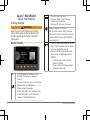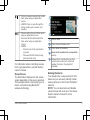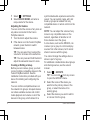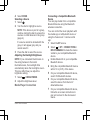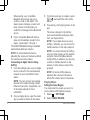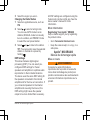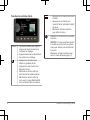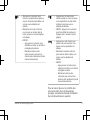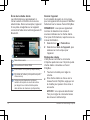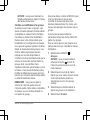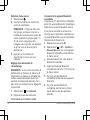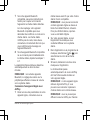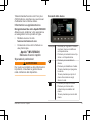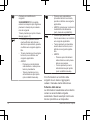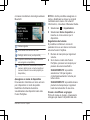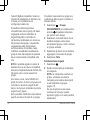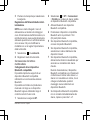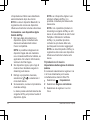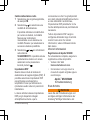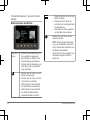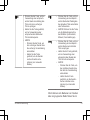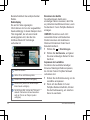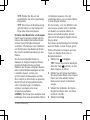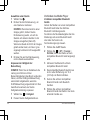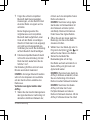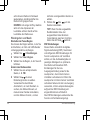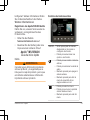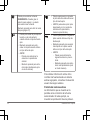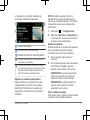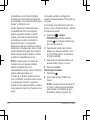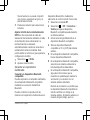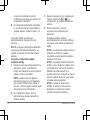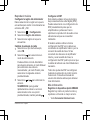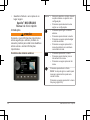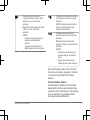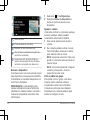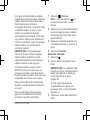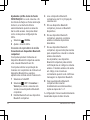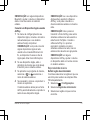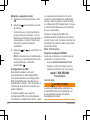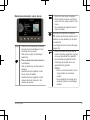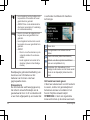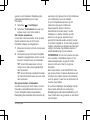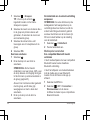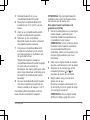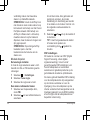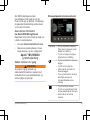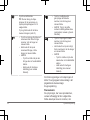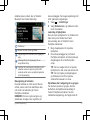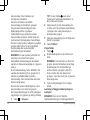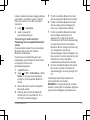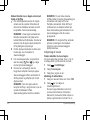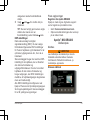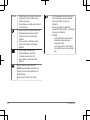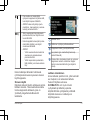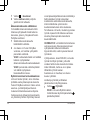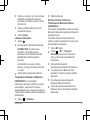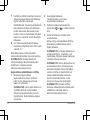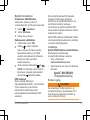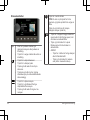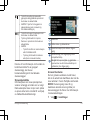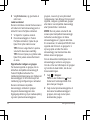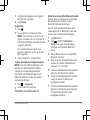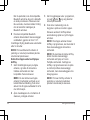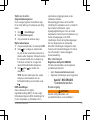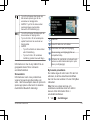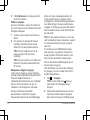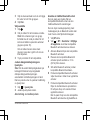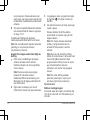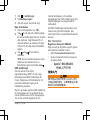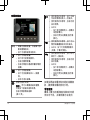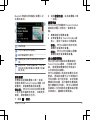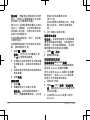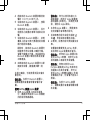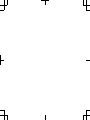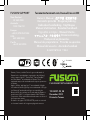®
F U S I O N E N T E R T A I N M E N T . C O M
Quick Start Manual 2
Manuel de démarrage rapide 7
Manuale di avvio rapido 14
Schnellstartanleitung 20
Guía de inicio rápido 27
Manual de início rápido 34
Snelstartgids 40
Lynstartvejledning 46
Aloitusopas 52
Hurtigstartveiledning 57
Snabbstartshandbok 63
快速入門手冊 69
FUSION
®
Apollo
™
MS-SRX400
Quick Start Manual

Apollo
™
MS-SRX400
Quick Start Manual
Getting Started
WARNING
See the Important Safety and Product
Information guide in the product box for
product warnings and other important
information.
Stereo Controls
Dial • Turn to adjust the volume, move
through the menus, or adjust a
setting.
• Press to select an option or a setting.
• Press to turn on the stereo.
• Press to mute the audio.
• Press and hold to turn off the stereo.
• Press and hold to open the power
menu on networked stereos.
• Press to open the menu.
• Press to return to the previous
screen from the menu.
• Press and hold to exit the menu.
Press to change the source.
TIP: You can turn the dial to browse,
and press the dial to select the source.
Press and hold to open the GROUPS
menu (page 4).
• Press to skip to the beginning of the
track or to the previous track, when
using an applicable source.
• Press and hold to rewind the track,
when using an applicable source.
• AM/FM:
◦ Press to tune to the previous
station or preset.
◦ Press and hold for faster tuning
(manual mode only).
2 Quick Start Manual

• Press to pause or resume the current
track, when using an applicable
source.
• AM/FM: Press to cycle through the
tuning modes (auto, manual, and
presets).
• Press to skip to the next track, when
using an applicable source.
• Press and hold to fast-forward the
track, when using an applicable
source.
• AM/FM:
◦ Press to tune to the next station
or preset.
◦ Press and hold for faster tuning
(manual mode only).
For information about controlling sources
from a grouped stereo, see that stereo's
owner's manual.
Stereo Screen
The information displayed on the screen
varies depending on the source selected.
This example shows a track playing on a
device connected using Bluetooth
®
wireless technology.
Source name
Active zone and status icons
Track details (if available)
Album art (if available from a compatible
source)
Elapsed time, track duration, and the
current track number out of the total
number of tracks in the playlist (if
available)
Naming the Device
You should enter a unique name for this
device so you can easily identify it when
viewing devices on the Fusion PartyBus
™
network.
NOTE: You can also name and disable
unused zones and sources on the stereo.
See the owner's manual for more
information.
Quick Start Manual 3

1
Select > SETTINGS.
2
Select DEVICE NAME, and enter a
unique name for the device.
Adjusting the Volume
You can control the volume of any zone on
any stereo connected to the Fusion
PartyBus network.
1
Turn the dial to adjust the volume.
2
If the stereo is on the Fusion PartyBus
network, press the dial to switch
between zones.
TIP: You can select ALL to adjust the
volume for all zones at the same time.
TIP: You can press and hold the dial to
adjust the subwoofer level of a zone.
Creating or Editing a Group
Before you can create a group, you must
connect multiple compatible stereos to the
Fusion PartyBus network. See the
installation instructions provided with your
stereo for installing and configuring the
network.
You can combine compatible stereos on
the network into groups. Grouped stereos
can share available sources and control
media playback and volume on all of the
stereos in the group, which allows for a
synchronized audio experience across the
vessel. You can quickly create, edit, and
break up groups as needed from any
compatible stereo or remote control on the
network.
NOTE: You can adjust the volume of any
zone on any compatible stereo on the
network, regardless of whether or not
those stereos are in the group.
A zone stereo, such as the SRX400, can
create or join a group to control and play
sources from other stereos, but it cannot
share its sources with the group.
You cannot change the settings when a
stereo is part of a group.
For additional considerations about groups
and sharing sources, see the owner's
manual.
1
Select > GROUPS.
TIP: You can hold from any screen
to open the GROUPS menu.
2
Select the name of the stereo you
want to be the primary stereo in the
group, or select the name of an
existing group.
3
Select the stereos you want to add to
or remove from the group.
4 Quick Start Manual

4
Select DONE.
Selecting a Source
1
Select .
2
Turn the dial to highlight a source.
NOTE: If the device is part of a group,
continue turning the dial to access the
sources on other devices in the group
(page 4).
If a source cannot be shared with the
group, it will appear gray and you
cannot select it.
3
Press the dial to select the source.
Adjusting the Backlight Brightness
NOTE: If you connected the dim wire on
the wiring harness to the boat's
illumination wire, the backlight dims
automatically when the boat lights are on.
This may affect how you adjust the
brightness setting.
1
Select > BRIGHTNESS.
2
Adjust the brightness level.
Media Player Connection
Connecting a Compatible Bluetooth
Device
You can play media from a compatible
Bluetooth device using the Bluetooth
wireless connection.
You can control the music playback with
the media app on a Bluetooth device or
using the Fusion-Link
™
remote control
app.
1
Select the BT source.
2
Select > BT > CONNECTIONS >
DISCOVERABLE to make the stereo
visible to your compatible Bluetooth
device.
3
Enable Bluetooth on your compatible
Bluetooth device.
4
Bring the compatible Bluetooth device
within 10 m (33 ft.) of the stereo.
5
On your compatible Bluetooth device,
search for Bluetooth devices.
6
On your compatible Bluetooth device,
select the stereo from the list of
detected devices.
7
On your compatible Bluetooth device,
follow the on-screen instructions to
pair and connect to the discovered
stereo.
Quick Start Manual 5

When pairing, your compatible
Bluetooth device may ask you to
confirm a code on the stereo. The
stereo does not display a code, but it
does connect correctly when you
confirm the message on the Bluetooth
device.
8
If your compatible Bluetooth device
does not immediately connect to the
stereo, repeat steps 1 through 7.
The DISCOVERABLE setting is disabled
automatically after two minutes.
NOTE: On some Bluetooth devices,
adjusting the volume on the device affects
the volume level on the stereo.
Connecting an Apple
®
Device Using
AirPlay
®
1
From the settings menu on your Apple
device, connect to the same wireless
network as your compatible Fusion
®
stereo.
NOTE: You can connect some Apple
devices to the network using a wired
Ethernet connection, if applicable. Go
to the Apple website for more
information.
2
On your Apple device, open the music
app you want to stream to the stereo.
3
From the music app or program, select
or , and select the name of the
stereo.
4
If necessary, start playing music on the
app.
The stereo changes to the AirPlay
source automatically and plays audio
from your Apple device.
NOTE: If your Apple device is using
AirPlay 2 software, you can connect to
multiple stereos on the same network.
NOTE: You cannot stream the AirPlay
source to other stereos on the network
using the Fusion PartyBus network.
Using AirPlay 2 software, you can play
content on multiple stereos on the
network, but the stereos must not be
grouped.
NOTE: On some AirPlay devices,
adjusting the volume on the device
affects the volume level on the stereo.
Playing Music
Setting the Tuner Region
You must select the region you are in to
receive AM and FM stations properly.
1
Select > SETTINGS.
2
Select TUNER REGION.
6 Quick Start Manual

3
Select the region you are in.
Changing the Radio Station
1
Select an applicable source, such as
FM.
2
Select to select a tuning mode.
You can use AUTO mode to scan
stations, MANUAL mode to manually
tune to a station, and PRESET mode
to select the next preset station.
3
Select or to tune to the station.
TIP: You can quickly save the selected
station or channel as a preset by
holding .
DSP Settings
This stereo features digital signal
processing (DSP). You can select pre-
configured DSP settings for Fusion
speakers and amplifiers to optimize audio
reproduction in their installed locations.
The stereo uses the same DSP setting for
the speakers connected to the internal
amplifier and for the line out connection. If
you connected speakers to the internal
amplifier and are using the line out, the
DSP setting might cause the speaker
output to be more limited than necessary.
All DSP settings are configured using the
Fusion-Link remote control app. See the
stereo owner's manual for more
information.
More Information
Registering Your Apollo
™
SRX400
Help us better support you by registering
the product online.
• Go to fusionentertainment.com.
• Keep the sales receipt, or a copy, in a
safe place.
Apollo
™
MS-SRX400
Manuel de démarrage rapide
Mise en route
AVERTISSEMENT
Consultez le guide Informations
importantes sur le produit et la sécurité
inclus dans l'emballage du produit pour
prendre connaissance des avertissements
et autres informations importantes sur le
produit.
Manuel de démarrage rapide 7

Touches du système stéréo
Molette • Tournez la molette pour régler le
volume, parcourir les menus ou
configurer un réglage.
• Appuyez dessus pour sélectionner
une option ou un réglage.
• Appuyez sur ce bouton pour
allumer le système stéréo.
• Appuyez sur cette touche pour
désactiver le son.
• Maintenez ce bouton enfoncé
pour éteindre le système stéréo.
• Maintenez ce bouton enfoncé
pour ouvrir le menu Marche/Arrêt
sur les chaînes stéréo en réseau.
• Appuyez sur ce bouton pour ouvrir
le menu.
• Appuyez sur ce bouton pour
revenir à l'écran précédent à partir
du menu.
• Maintenez ce bouton enfoncé
pour quitter le menu.
Appuyez sur ce bouton pour modifier
la source.
ASTUCE : Vous pouvez faire tourner
la molette pour parcourir les options
et appuyer dessus pour sélectionner
la source.
Maintenez ce bouton enfoncé pour
ouvrir le menu Groupes (page 11).
8 Manuel de démarrage rapide

• Appuyez sur ce bouton pour
retourner au début d'une piste ou
revenir à la piste précédente, lors-
qu'une source adaptée est
utilisée.
• Maintenez ce bouton enfoncé
pour revenir en arrière dans la
piste, lorsqu'une source adaptée
est utilisée.
• AM/FM :
◦ Appuyez sur ce bouton pour
atteindre la station ou la station
préréglée précédente.
◦ Maintenez cette touche
enfoncée pour parcourir les
stations plus rapidement (mode
manuel uniquement).
• Appuyez sur ce bouton pour
mettre la piste en cours en pause
ou la reprendre là où elle s'était
arrêtée, lorsqu'une source
adaptée est utilisée.
• AM/FM : appuyez sur ce bouton
pour faire défiler les modes de
réglage (auto, manuel et préré-
glages).
• Appuyez sur cette touche pour
passer à la piste suivante, lors-
qu'une source applicable est
utilisée.
• Maintenez ce bouton enfoncé
pour avancer dans la piste, lors-
qu'une source adaptée est
utilisée.
• AM/FM :
◦ Appuyez sur ce bouton pour
atteindre la station ou la station
préréglée suivante.
◦ Maintenez cette touche
enfoncée pour parcourir les
stations plus rapidement (mode
manuel uniquement).
Pour en savoir plus sur le contrôle des
sources à partir d'une chaîne stéréo
groupée, consultez le manuel d'utilisation
de la chaîne stéréo en question.
Manuel de démarrage rapide 9

Écran de la chaîne stéréo
Les informations qui apparaissent à
l'écran varient en fonction de la source
sélectionnée. Dans cet exemple, l'appareil
lit une piste enregistrée sur un appareil
connecté à l'aide de la technologie sans fil
Bluetooth.
Nom de la source
Zone active et icônes d'état
Informations sur la piste (si disponibles)
Pochette de l'album (si disponible à partir
d'une source)
Temps écoulé, durée de la piste et
numéro de la piste en cours de lecture
par rapport au nombre total de pistes
dans la liste de chansons (si disponible)
Nom de l'appareil
Il est conseillé de saisir un nom unique
pour cet appareil afin de pouvoir l'identifier
facilement sur le réseau Fusion PartyBus.
REMARQUE : vous pouvez également
nommer et désactiver les zones et
sources inutilisées sur la chaîne stéréo.
Pour plus d'informations, reportez-vous au
manuel d'utilisation.
1
Sélectionnez > Paramètres.
2
Sélectionnez Nom de l'appareil, puis
saisissez un nom unique pour
l'appareil.
Réglage du volume
Vous pouvez contrôler le volume de
n'importe quelle zone sur n'importe quelle
chaîne stéréo connectée au Fusion
PartyBus.
1
Tournez la molette pour régler le
volume.
2
Si la chaîne stéréo se trouve sur le
réseau Fusion PartyBus, appuyez sur
la molette pour passer d'une zone à
une autre.
ASTUCE : vous pouvez sélectionner
Tout pour régler le volume de toutes
les zones en même temps.
10 Manuel de démarrage rapide

ASTUCE : vous pouvez maintenir la
molette enfoncée pour régler le niveau
des basses d'une zone.
Création ou modification d'un groupe
Avant de pouvoir créer un groupe, vous
devez connecter plusieurs chaînes stéréo
compatibles au réseau Fusion PartyBus.
Consultez les instructions d'installation
fournies avec votre chaîne stéréo pour
l'installation et la configuration du réseau.
Vous pouvez regrouper plusieurs chaînes
stéréo du réseau dans des groupes. Les
chaînes stéréo regroupées peuvent
partager les sources disponibles et
contrôler la lecture multimédia ainsi que le
volume sur toutes les chaînes stéréo du
groupe. Ainsi, vous profitez d'une
expérience d'écoute synchronisée sur tout
le bateau. Vous pouvez facilement créer,
modifier et défaire des groupes selon les
besoins sur n'importe quelle chaîne stéréo
ou télécommande du réseau.
REMARQUE : vous pouvez régler le
volume de n'importe quelle zone sur
n'importe quelle chaîne stéréo compatible
du réseau, que ces chaînes fassent ou
non partie du groupe.
Une zone stéréo, comme la SRX400, peut
créer ou rejoindre un groupe pour
contrôler et lire des sources à partir
d'autres chaînes stéréo. Par contre, elle
ne peut pas partager ses sources avec le
groupe.
Vous ne pouvez pas modifier les
paramètres lorsqu'une chaîne stéréo fait
partie d'un groupe.
Pour en savoir plus sur les groupes et le
partage des sources, consultez le manuel
d'utilisation.
1
Sélectionnez GROUPS >
Groupes.
ASTUCE : vous pouvez maintenir
enfoncée la touche à partir de
n'importe quel écran pour ouvrir le
menu Groupes.
2
Sélectionnez le nom de la chaîne
stéréo que vous voulez choisir comme
chaîne principale du groupe ou
sélectionnez le nom d'un groupe
existant.
3
Sélectionnez les chaînes stéréo à
ajouter au groupe ou à supprimer.
4
Sélectionnez Terminé.
Manuel de démarrage rapide 11

Sélection d'une source
1
Sélectionnez .
2
Tournez la molette pour mettre une
source en surbrillance.
REMARQUE : si l'appareil fait partie
d'un groupe, continuez à tourner la
molette pour accéder aux sources des
autres appareils du groupe (page 11).
Si une source ne peut pas être
partagée avec le groupe, elle apparaît
en gris et vous ne pouvez pas la
sélectionner.
3
Appuyez sur la molette pour
sélectionner la source qui vous
intéresse.
Réglage de la luminosité du
rétroéclairage
REMARQUE : si vous avez connecté le fil
d'atténuation du faisceau de câbles au fil
d'illumination du bateau, le rétroéclairage
s'atténue automatiquement quand les
lumières du bateau sont allumées. Ceci
peut avoir une incidence sur le réglage de
la luminosité.
1
Sélectionnez > Luminosité.
2
Réglez le niveau de luminosité.
Connexion à un lecteur audio
Connexion d'un appareil Bluetooth
compatible
Vous pouvez lire des fichiers multimédia à
partir d'un appareil Bluetooth compatible à
l'aide d'une connexion Bluetooth sans fil.
Vous pouvez contrôler la lecture de la
musique avec l'application multimédia sur
un appareil Bluetooth ou avec l'application
Télécommande Fusion-Link.
1
Sélectionnez la source BT.
2
Sélectionnez > BT > Contacts >
Découvrable pour que votre appareil
Bluetooth compatible puisse détecter
la chaîne stéréo.
3
Activez Bluetooth sur votre appareil
Bluetooth compatible.
4
Approchez l'appareil Bluetooth
compatible à moins de 10 m (33 pi) de
la chaîne stéréo.
5
Sur votre appareil Bluetooth
compatible, recherchez des appareils
Bluetooth.
6
Sur votre appareil Bluetooth
compatible, sélectionnez la chaîne
stéréo dans la liste des appareils
détectés.
12 Manuel de démarrage rapide

7
Sur votre appareil Bluetooth
compatible, suivez les instructions à
l'écran pour coupler et connecter
l'appareil à la chaîne stéréo détectée.
Lors du couplage, votre appareil
Bluetooth compatible peut vous
demander de confirmer un code sur la
chaîne stéréo. La chaîne stéréo
n'affiche pas de code, mais elle se
connectera correctement dès lors que
vous confirmerez le message sur
l'appareil Bluetooth.
8
Si votre appareil Bluetooth compatible
ne se connecte pas immédiatement à
la chaîne stéréo, répétez les étapes 1
à 7.
Le paramètre Découvrable se désactive
automatiquement au bout de deux
minutes.
REMARQUE : sur certains appareils
Bluetooth, le réglage du volume sur le
périphérique affecte le niveau de volume
sur le système stéréo.
Connexion d'un appareil Apple avec
AirPlay
1
Dans le menu des paramètres de votre
appareil Apple, connectez-vous au
même réseau sans fil que votre chaîne
stéréo Fusion compatible.
REMARQUE : vous pouvez connecter
certains appareils Apple au réseau à
l'aide d'un câble Ethernet, si besoin.
Pour plus d'informations, reportez-
vous au site Web d'Apple.
2
Sur votre appareil Apple, ouvrez
l'application musicale que vous
souhaitez diffuser sur le système
stéréo.
3
Dans l'application ou le programme de
musique, sélectionnez ou , puis
sélectionnez le nom de la chaîne
stéréo.
4
Si besoin, démarrez la lecture de la
musique sur l'application.
La chaîne stéréo passe
automatiquement à la source AirPlay
et lit les fichiers audio stockés sur
votre appareil Apple.
REMARQUE : si votre appareil Apple
utilise le logiciel AirPlay 2, vous
pouvez vous connecter à plusieurs
chaînes stéréo sur le même réseau.
REMARQUE : vous ne pouvez pas
diffuser la source AirPlay sur d'autres
Manuel de démarrage rapide 13

chaînes stéréo du réseau via le réseau
Fusion PartyBus. À l'aide du logiciel
AirPlay 2, vous pouvez lire du contenu
sur plusieurs chaînes stéréo du
réseau, mais ces chaînes stéréo ne
doivent pas être groupées.
REMARQUE : sur certains appareils
AirPlay, le réglage du volume sur le
périphérique affecte le niveau de
volume sur le système stéréo.
Écoute de musique
Définition de la région du syntoniseur
Vous devez choisir la région dans laquelle
vous vous situez pour recevoir des
stations AM et FM correctement.
1
Sélectionnez > Paramètres.
2
Sélectionnez Région récept. radio.
3
Sélectionnez la région dans laquelle
vous vous situez.
Changement de station radio
1
Choisissez une source appropriée,
comme la source FM.
2
Appuyez sur pour choisir un mode
de réglage.
Vous pouvez utiliser le mode Auto
pour rechercher des stations, le mode
Manuel pour choisir manuellement une
station et le mode Prérégl. pour
sélectionner la prochaine station
préréglée.
3
Sélectionnez ou pour atteindre
la station suivante ou précédente.
ASTUCE : vous pouvez rapidement
enregistrer la station ou le canal
sélectionnés dans les stations
préréglées en maintenant la touche
enfoncée.
Paramètres DSP
Cette chaîne stéréo dispose de fonctions
de traitement du signal numérique (DSP).
Vous pouvez sélectionner des paramètres
DSP préconfigurés pour les haut-parleurs
et amplis Fusion afin d'optimiser la
reproduction audio dans l'emplacement où
ils sont installés.
La chaîne stéréo utilise le même
paramètre DSP pour les haut-parleurs
connectés à l'ampli interne que pour la
connexion de sortie ligne. Si vous avez
connecté les haut-parleurs à l'ampli
interne et que vous utilisez la sortie ligne,
le paramètre DSP risque de limiter la
sortie du haut-parleur plus que nécessaire.
Vous pouvez configurer tous les
paramètres DSP à l'aide de l'application
14 Manuel de démarrage rapide

Télécommande Fusion-Link. Pour plus
d'informations, reportez-vous au manuel
d'utilisation de la chaîne stéréo.
Informations supplémentaires
Enregistrement de votre Apollo SRX400
Aidez-nous à améliorer votre expérience
en enregistrant votre produit en ligne.
• Rendez-vous sur le site
fusionentertainment.com.
• Conservez en lieu sûr la facture ou
une photocopie.
Apollo
™
MS-SRX400
Manuale di avvio rapido
Operazioni preliminari
AVVERTENZA
Per avvisi sul prodotto e altre informazioni
importanti, consultare la guida inclusa
nella confezione del dispositivo.
Comandi dello stereo
Manopola • Ruotarla per regolare il volume,
scorrere i menu o modificare
un'impostazione.
• Premere per selezionare un'op-
zione o un'impostazione.
• Premere per accendere lo
stereo.
• Premere per disattivare l'audio.
• Tenere premuto per spegnere
lo stereo.
• Tenere premuto per aprire il
menu di accensione sugli
stereo in rete.
• Premere per aprire il menu.
• Premere per tornare alla
schermata precedente dal
menu.
• Tenere premuto per uscire dal
menu.
Manuale di avvio rapido 15

Premere per modificare la
sorgente.
SUGGERIMENTO: È possibile
ruotare la manopola per sfogliare e
premere la manopola per selezio-
nare la sorgente.
Tenere premuto per aprire il menu
Gruppi (pagina 17).
• Premere per passare diretta-
mente all'inizio della traccia o
alla traccia precedente, quando
si utilizza una sorgente applica-
bile.
• Tenere premuto per riavvolgere
la traccia, se si utilizza una
sorgente applicabile.
• AM/FM:
◦ Premere per sintonizzarsi
sulla stazione o sulla prese-
lezione precedente.
◦ Tenere premuto per una
sintonizzazione più rapida
(solo modalità manuale).
• Premere per sospendere o
riprendere la traccia corrente,
quando si utilizza una sorgente
applicabile.
• AM/FM: premere per scorrere le
modalità di sintonizzazione
(auto, manuale e predefiniti).
• Premere per passare alla
traccia successiva, se si utilizza
una sorgente applicabile.
• Tenere premuto per mandare
avanti veloce la traccia, se si
utilizza una sorgente applica-
bile.
• AM/FM:
◦ Premere per sintonizzarsi
sulla stazione o sulla prese-
lezione successiva.
◦ Tenere premuto per una
sintonizzazione più rapida
(solo modalità manuale).
Per informazioni sul controllo delle
sorgenti da uno stereo raggruppato,
vedere il manuale utente dello stereo.
Schermo dello stereo
Le informazioni visualizzate sullo schermo
variano a seconda della sorgente
selezionata. Questo esempio mostra una
traccia riprodotta su un dispositivo
16 Manuale di avvio rapido

connesso mediante la tecnologia wireless
Bluetooth.
Nome sorgente
Icone delle zone attive e di stato
Dettagli della traccia (se disponibili)
Copertina dell'album (se disponibile da
una sorgente compatibile)
Tempo trascorso, durata della traccia e
numero della traccia corrente rispetto al
numero totale di tracce nella playlist (se
disponibile)
Assegnare un nome al dispositivo
È necessario immettere un nome univoco
per il dispositivo in modo da poterlo
identificare facilmente durante la
visualizzazione dei dispositivi sulla rete
Fusion PartyBus.
NOTA: è inoltre possibile assegnare un
nome e disattivare le zone e le sorgenti
inutilizzate sullo stereo. Per ulteriori
informazioni, consultare il Manuale Utente.
1
Selezionare > Impostazioni.
2
Selezionare Nome dispositivo, e
inserire un nome univoco per il
dispositivo.
Regolazione del volume
È possibile controllare il volume di
qualsiasi zona su uno stereo connesso
alla rete Fusion PartyBus.
1
Ruotare la manopola per regolare il
volume.
2
Se lo stereo è sulla rete Fusion
PartyBus, premere la manopola per
passare da una zona all'altra.
SUGGERIMENTO: è possibile
selezionare Tutti per regolare
contemporaneamente il volume per
tutte le zone.
SUGGERIMENTO: è possibile tenere
premuta la manopola per regolare il
livello del subwoofer di una zona.
Creare o modificare un gruppo
Prima di creare un gruppo, è necessario
collegare più stereo compatibili alla rete
Manuale di avvio rapido 17

Fusion PartyBus compatibile. Vedere le
istruzioni di installazione in dotazione con
lo stereo per l'installazione e la
configurazione della rete.
È possibile combinare gli stereo
compatibili sulla rete in gruppi. Gli stereo
raggruppati possono condividere le
sorgenti disponibili e controllare la
riproduzione multimediale e il volume su
tutti gli stereo del gruppo, consentendo
un'esperienza audio sincronizzata
sull'imbarcazione. È possibile creare,
modificare e suddividere rapidamente i
gruppi in base alle esigenze da qualsiasi
stereo o telecomando compatibile sulla
rete.
NOTA: è possibile regolare il volume di
qualsiasi zona su uno stereo compatibile
sulla rete, indipendentemente dal fatto che
tali stereo siano o meno presenti nel
gruppo.
Uno stereo a zone, come SRX400 è in
grado di creare o di unirsi a un gruppo per
controllare o riprodurre sorgenti di altri
stereo, ma non può condividere le proprie
sorgenti con il gruppo.
Non è possibile modificare le impostazioni
quando uno stereo fa parte di un gruppo.
Per ulteriori osservazioni sui gruppi e la
condivisione delle sorgenti, consultare il
Manuale Utente.
1
Selezionare > Gruppi.
SUGGERIMENTO: è possibile tenere
premuto da qualsiasi schermata
per aprire il menu Gruppi.
2
Seleziona il nome dello stereo che si
desidera designare come stereo
principale del gruppo o sotto il nome di
un gruppo esistente.
3
Selezionare gli stereo che si desidera
aggiungere o rimuovere dal gruppo.
4
Selezionare Fatto.
Selezione di una sorgente
1
Selezionare .
2
Ruotare la manopola per evidenziare
una sorgente.
NOTA: se il dispositivo è parte di un
gruppo, continuare a ruotare la
manopola per accedere alle sorgenti
su altri dispositivi nel gruppo
(pagina 17).
Se una sorgente non può essere
condivisa con il gruppo, questa
apparirà in grigio e non sarà possibile
selezionarla.
18 Manuale di avvio rapido

3
Premere la manopola per selezionare
la sorgente.
Regolazione dell'intensità della retroil-
luminazione
NOTA: se è stato collegato il cavo di
attenuazione sul sistema di cablaggi al
cavo di illuminazione dell'imbarcazione, la
retroilluminazione viene automaticamente
attenuata quando le luci sull'imbarcazione
sono accese. Ciò può modificare la
modalità con cui si regola l'impostazione
della luminosità.
1
Selezionare > Luminosità.
2
Regolare il livello di luminosità.
Connessione del lettore
multimediale
Collegamento di un dispositivo
Bluetooth compatibile
È possibile riprodurre supporti da un
dispositivo Bluetooth compatibile
utilizzando una connessione wireless
Bluetooth.
È possibile controllare la riproduzione
musicale con l'app su un dispositivo
Bluetooth oppure utilizzando l'app di
controllo remoto Fusion-Link .
1
Selezionare la sorgente BT.
2
Selezionare > BT > Connessioni
> Visibile per rendere lo stereo visibile
al dispositivo Bluetooth compatibile.
3
Attivare Bluetooth sul dispositivo
Bluetooth compatibile.
4
Posizionare il dispositivo compatibile
Bluetooth entro la portata di 10 m
(33 piedi) dallo stereo.
5
Sul dispositivo Bluetooth compatibile,
cercare i dispositivi Bluetooth.
6
Sul dispositivo Bluetooth compatibile,
selezionare lo stereo dall'elenco dei
dispositivi rilevati.
7
Sul dispositivo Bluetooth compatibile,
attenersi alle istruzioni visualizzate per
associare e connettersi allo stereo
rilevato.
Durante l'associazione, il dispositivo
Bluetooth compatibile può richiedere di
confermare un codice sullo stereo. Lo
stereo non visualizza un codice, ma si
collega correttamente quando il
messaggio viene confermato sul
dispositivo Bluetooth.
8
Se il dispositivo Bluetooth compatibile
non si connette immediatamente allo
stereo, ripetere i passi da 1 a 7.
Manuale di avvio rapido 19

L'impostazione Visibile viene disattivata
automaticamente dopo due minuti.
NOTA: su alcuni dispositivi Bluetooth, la
regolazione del volume sul dispositivo
influisce sul livello del volume sullo stereo.
Connessione a un dispositivo Apple
tramite AirPlay
1
Dal menu delle impostazioni sul
dispositivo Apple, connettersi alla
stessa rete wireless dello stereo
Fusion compatibile.
NOTA: è possibile collegare alcuni
dispositivi Apple alla rete mediante
una connessione Ethernet cablata, se
applicabile. Per ulteriori informazioni,
visitare il sito Web Apple.
2
Sul dispositivo Apple, aprire l'app di
musica che si desidera eseguire in
streaming sullo stereo.
3
Dall'app o programma musicale,
selezionare o e selezionare il
nome dello stereo.
4
Se necessario, avviare la riproduzione
musicale sull'app.
Lo stereo passa automaticamente alla
sorgente AirPlay e riproduce l'audio dl
dispositivo Apple.
NOTA: se il dispositivo Apple in uso
utilizza il software AirPlay 2, è
possibile connettere più stereo sulla
stessa rete.
NOTA: non è possibile riprodurre in
streaming la sorgente AirPlay su altri
stereo in rete utilizzando la rete Fusion
PartyBus. Utilizzando il software
AirPlay 2, è possibile riprodurre
contenuti su più stereo della rete,
purché questi non siano raggruppati.
NOTA: su alcuni dispositivi AirPlay, la
regolazione del volume sul dispositivo
influisce sul livello del volume sullo
stereo.
Riproduzione di musica
Impostazione della regione di sintoniz-
zazione
È necessario selezionare la regione in cui
ci si trova attualmente per ricevere
correttamente le stazioni AM e FM.
1
Selezionare > Impostazioni.
2
Selezionare Regione sintonizzaz..
3
Selezionare la regione in cui ci si
trova.
20 Manuale di avvio rapido

Cambio della stazione radio
1
Selezionare una sorgente applicabile,
ad esempioFM.
2
Selezionare per selezionare una
modalità di sintonizzazione.
È possibile utilizzare la modalità Auto
per cercare le stazioni, la modalità
Manuale per sintonizzarsi
manualmente su una stazione e la
modalità Preselez. per selezionare la
successiva stazione predefinita.
3
Selezionare o per sintonizzarsi
sulla stazione.
SUGGERIMENTO: è possibile salvare
rapidamente la stazione o il canale
selezionato come preselezione
tenendo premuto .
Impostazioni DSP
Questo stereo include la funzione di
elaborazione del segnale digitale (DSP). È
possibile selezionare impostazioni DSP
preconfigurate per altoparlanti e
amplificatori Fusion per ottimizzare la
riproduzione audio nelle loro posizioni di
installazione.
Lo stereo utilizza la stessa impostazione
DSP per gli altoparlanti collegati
all'amplificatore interno e per la
connessione Line Out. Se gli altoparlanti
sono stati collegati all'amplificatore interno
e si sta utilizzando l'uscita di linea,
l'impostazione DSP potrebbe far sì che
l'uscita dell'altoparlante sia più limitata del
necessario.
Tutte le impostazioni DSP vengono
configurate utilizzando l'app di controllo
remoto Fusion-Link. Per ulteriori
informazioni, vedere il Manuale Utente
dello stereo.
Ulteriori informazioni
Registrazione di Apollo SRX400
Per un'assistenza completa, eseguire la
registrazione online del prodotto.
• Visitare il sito Web
fusionentertainment.com.
• Conservare in un luogo sicuro la
ricevuta di acquisto originale oppure
una fotocopia.
Apollo
™
MS-SRX400
Schnellstartanleitung
Erste Schritte
WARNUNG
Lesen Sie alle Produktwarnungen und
sonstigen wichtigen Informationen der
Anleitung "Wichtige Sicherheits- und
Schnellstartanleitung 21

Produktinformationen", die dem Produkt
beiliegt.
Bedienelemente des Radios
Drehsteu-
erung
• Drehen Sie die Steuerung, um
die Lautstärke anzupassen,
durch Menüs zu blättern oder
eine Einstellung anzupassen.
• Drücken Sie die Steuerung, um
eine Option oder eine Einstel-
lung zu wählen.
• Drücken Sie die Taste, um das
Radio einzuschalten.
• Drücken Sie die Taste, um den
Tom stumm zu schalten.
• Halten Sie die Taste gedrückt,
um das Radio auszuschalten.
• Halten Sie die Taste gedrückt,
um das Einschaltmenü auf
vernetzten Radios zu öffnen.
• Drücken Sie die Taste, um das
Menü zu öffnen.
• Drücken Sie die Taste, um
vom Menü zur vorherigen Seite
zurückzukehren.
• Halten Sie die Taste gedrückt,
um das Menü zu verlassen.
Drücken Sie die Taste, um die
Quelle zu ändern.
TIPP: Drehen Sie die Drehsteue-
rung, um die Quellen zu durchsu-
chen, und drücken Sie darauf, um
die Quelle auszuwählen.
Halten Sie die Taste gedrückt, um
das Menü Gruppen zu öffnen
(Seite 25).
22 Schnellstartanleitung

• Drücken Sie die Taste, um bei
Verwendung einer entsprech-
enden Quelle zum Anfang des
Titels oder zum vorherigen
Titel zu springen.
• Halten Sie die Taste gedrückt,
um bei Verwendung einer
entsprechenden Quelle den
Titel zurückzuspulen.
• AM/FM:
◦ Drücken Sie die Taste, um
den vorherigen Sender bzw.
die vorherige Voreinstellung
einzustellen.
◦ Halten Sie die Taste
gedrückt, um die Sender-
suche schneller vorzu-
nehmen (nur manueller
Modus).
• Drücken Sie die Taste, um bei
Verwendung einer entsprech-
enden Quelle die Wiedergabe
des aktuellen Titels anzuhalten
oder fortzusetzen.
• AM/FM: Drücken Sie die Taste,
um die Einstellungsmodi zu
durchblättern (Automatisch,
Manuell, Voreinstellungen).
• Drücken Sie die Taste, um bei
Verwendung einer entsprech-
enden Quelle zum nächsten
Titel zu springen.
• Halten Sie die Taste gedrückt,
um bei Verwendung einer
entsprechenden Quelle den
Titel schnell vorzuspulen.
• AM/FM:
◦ Drücken Sie die Taste, um
den nächsten Sender bzw.
die nächste Voreinstellung
einzustellen.
◦ Halten Sie die Taste
gedrückt, um die Sender-
suche schneller vorzu-
nehmen (nur manueller
Modus).
Informationen zum Bedienen von Quellen
über ein gruppiertes Radio finden Sie im
Schnellstartanleitung 23

Benutzerhandbuch des entsprechenden
Radios.
Radiodisplay
Die auf der Seite angezeigten
Informationen sind von der ausgewählten
Quelle abhängig. In diesem Beispiel ist ein
Titel dargestellt, der auf einem Gerät
wiedergegeben wird, das über die
drahtlose Bluetooth Technologie
verbunden ist.
Name der Quelle
Aktive Zone und Statussymbole
Details zum Titel (sofern verfügbar)
Albumcover (sofern von einer kompa-
tiblen Quelle verfügbar)
Verstrichene Zeit, Länge des Titels und
aktuelle Titelnummer sowie Gesamtan-
zahl der Titel in der Playlist (sofern
verfügbar)
Benennen des Geräts
Sie sollten diesem Gerät einen
eindeutigen Namen zuweisen, damit Sie
es problemlos identifizieren können, wenn
Sie Geräte im Fusion PartyBus Netzwerk
anzeigen.
HINWEIS: Sie können auch nicht
verwendete Zonen und Quellen des
Radios benennen und deaktivieren.
Weitere Informationen finden Sie im
Benutzerhandbuch.
1
Wählen Sie > Einstellungen.
2
Wählen Sie Gerätename, und geben
Sie einen eindeutigen Namen für das
Gerät ein.
Anpassen der Lautstärke
Sie können die Lautstärke beliebiger
Zonen auf beliebigen Radios anpassen,
die mit dem Fusion PartyBus Netzwerk
verbunden sind.
1
Drehen Sie die Drehsteuerung, um die
Lautstärke anzupassen.
2
Wenn sich das Radio im Fusion
PartyBus Netzwerk befindet, drücken
Sie die Drehsteuerung, um zwischen
Zonen zu wechseln.
24 Schnellstartanleitung

TIPP: Wählen Sie Alle, um die
Lautstärke für alle Zonen gleichzeitig
anzupassen.
TIPP: Sie können die Drehsteuerung
gedrückt halten, um den Subwoofer-
Pegel einer Zone anzupassen.
Erstellen oder Bearbeiten von Gruppen
Damit Sie eine Gruppe erstellen können,
müssen Sie mehrere kompatible Radios
mit dem Fusion PartyBus Netzwerk
verbinden. Informationen zum Installieren
und Konfigurieren des Netzwerks finden
Sie in den Installationsanweisungen des
Radios.
Sie können kompatible Radios im
Netzwerk in Gruppen zusammenfassen.
Gruppierte Radios können auf allen
Radios in der Gruppe verfügbare Quellen
teilen und die Medienwiedergabe und die
Lautstärke steuern, sodass eine
synchronisierte Audioausgabe auf dem
Boot möglich ist. Sie können Gruppen bei
Bedarf schnell auf kompatiblen Radios
oder Fernbedienungen im Netzwerk
erstellen, bearbeiten oder deren
Gruppierung aufheben.
HINWEIS: Sie können die Lautstärke einer
beliebigen Zone eines kompatiblen Radios
im Netzwerk anpassen. Dies gilt
unabhängig davon, ob sich diese Radios
in einer Gruppe befinden.
Ein Zonenradio, z. B. das SRX400, kann
eine Gruppe erstellen oder ihr beitreten,
um Quellen von anderen Radios zu
steuern und wiederzugeben. Es kann
jedoch nicht die eigenen Quellen mit der
Gruppe teilen.
Sie können die Einstellungen nicht ändern,
wenn ein Radio zu einer Gruppe gehört.
Weitere Hinweise zu Gruppen und zum
Teilen von Quellen finden Sie im
Benutzerhandbuch.
1
Wählen Sie > Gruppen.
TIPP: Halten Sie auf einer beliebigen
Seite die Taste gedrückt, um das
Menü Gruppen zu öffnen.
2
Wählen Sie den Namen des Radios,
das als primäres Radio in der Gruppe
dienen soll, oder wählen Sie den
Namen einer bereits vorhandenen
Gruppe.
3
Wählen Sie die Radios, die Sie der
Gruppe hinzufügen bzw. aus dieser
entfernen möchten.
4
Wählen Sie Fertig.
Schnellstartanleitung 25

Auswählen einer Quelle
1
Wählen Sie .
2
Drehen Sie die Drehsteuerung, um
eine Quelle zu markieren.
HINWEIS: Wenn das Gerät zu einer
Gruppe gehört, drehen Sie die
Drehsteuerung weiter, um auf die
Quellen auf anderen Geräten in der
Gruppe zuzugreifen (Seite 25).
Wenn eine Quelle nicht mit der Gruppe
geteilt werden kann, wird sie in grau
angezeigt und kann nicht ausgewählt
werden.
3
Drücken Sie auf die Drehsteuerung,
um die Quelle auszuwählen.
Anpassen der Helligkeit der
Beleuchtung
HINWEIS: Wenn Sie am Kabelbaum die
Leitung zum Dimmen mit der
Beleuchtungsleitung des Boots verbunden
haben, wird die Hintergrundbeleuchtung
automatisch abgeblendet, wenn die
Schiffsbeleuchtung eingeschaltet ist. Dies
beeinflusst eventuell, wie Sie die
Helligkeitseinstellung anpassen.
1
Wählen Sie > Helligkeit.
2
Passen Sie die Helligkeitsstufe an.
Verbinden des Media Player
Verbinden kompatibler Bluetooth
Geräte
Geben Sie Medien von einem kompatiblen
Bluetooth Gerät über die drahtlose
Bluetooth Verbindung wieder.
Sie können die Musikwiedergabe über die
Medienapp auf einem Bluetooth Gerät
oder über die Fusion-Link
Fernbedienungs-App steuern.
1
Wählen Sie die BT Quelle.
2
Wählen Sie > BT > Freunde >
Sichtbar, damit das Radio auf dem
kompatiblen Bluetooth Gerät angezeigt
wird.
3
Aktivieren Sie Bluetooth auf dem
kompatiblen Bluetooth Gerät.
4
Das kompatible Bluetooth Gerät muss
sich in einer Entfernung von 10 m
(33 Fuß) zum Radio befinden.
5
Suchen Sie auf dem kompatiblen
Bluetooth Gerät nach Bluetooth
Geräten.
6
Wählen Sie auf dem kompatiblen
Bluetooth Gerät das Radio in der Liste
erkannter Geräte aus.
26 Schnellstartanleitung

7
Folgen Sie auf dem kompatiblen
Bluetooth Gerät den angezeigten
Anweisungen, um das Gerät mit dem
erkannten Radio zu koppeln und zu
verbinden.
Bei der Kopplung werden Sie
möglicherweise vom kompatiblen
Bluetooth Gerät aufgefordert, einen
Code auf dem Radio zu bestätigen.
Obwohl im Radio kein Code angezeigt
wird, stellt es ordnungsgemäß eine
Verbindung her, wenn Sie die Meldung
auf dem Bluetooth Gerät bestätigen.
8
Falls das kompatible Bluetooth Gerät
nicht sofort eine Verbindung mit dem
Radio herstellt, wiederholen Sie die
Schritte 1 bis 7.
Die Einstellung Sichtbar wird nach zwei
Minuten automatisch deaktiviert.
HINWEIS: Auf einigen Bluetooth Geräten
wirkt sich das Anpassen der Lautstärke
auf dem Gerät auf die Lautstärke des
Radios aus.
Verbinden von Apple Geräten über
AirPlay
1
Stellen Sie über das Einstellungsmenü
des Apple Geräts eine Verbindung mit
demselben drahtlosen Netzwerk her,
mit dem auch das kompatible Fusion
Radio verbunden ist.
HINWEIS: Sie können einige Apple
Geräte über ein Netzwerkkabel mit
dem Netzwerk verbinden (sofern
zutreffend). Weitere Informationen
finden Sie auf der Apple-Website.
2
Öffnen Sie auf dem Apple Gerät die
Musik-App, die Sie an das Radio
streamen möchten.
3
Wählen Sie in der Musik-App oder im
Programm die Option oder , und
wählen Sie den Namen des Radios.
4
Starten Sie bei Bedarf die
Musikwiedergabe auf der App.
Das Radio wechselt automatisch zur
Quelle AirPlay und gibt Audio vom
Apple Gerät wieder.
HINWEIS: Wenn das Apple Gerät die
AirPlay 2-Software verwendet, können
Sie eine Verbindung mit mehreren
Radios im selben Netzwerk herstellen.
HINWEIS: Sie können die Quelle
AirPlay nicht über das Fusion
PartyBus Netzwerk auf anderen
Radios im Netzwerk streamen. Mit der
AirPlay 2 Software können Sie Inhalt
Schnellstartanleitung 27

auf mehreren Radios im Netzwerk
wiedergeben, allerdings dürfen die
Radios nicht gruppiert sein.
HINWEIS: Auf einigen AirPlay Geräten
wirkt sich das Anpassen der
Lautstärke auf dem Gerät auf die
Lautstärke des Radios aus.
Wiedergeben von Musik
Einstellen der Tuner-Region
Sie müssen die Region wählen, in der Sie
sich befinden, um AM- und UKW-Sender
ordnungsgemäß zu empfangen.
1
Wählen Sie > Einstellungen.
2
Wählen Sie Tuner-Region.
3
Wählen Sie die Region, in der Sie sich
befinden.
Ändern des Radiosenders
1
Wählen Sie eine entsprechende
Quelle, z. B. FM.
2
Wählen Sie , um einen
Einstellungsmodus zu wählen.
Verwenden Sie den Modus
Automatisch, um nach Sendern zu
suchen, den Modus Manuell, um
manuell einen Sender einzustellen,
und den Modus Voreinst., um den
nächsten voreingestellten Sender zu
wählen.
3
Wählen Sie bzw. , um den
Sender einzustellen.
TIPP: Wenn Sie die ausgewählte
Rundfunkstation bzw. den
ausgewählten Kanal direkt als
Voreinstellung speichern möchten,
halten Sie die Taste gedrückt.
DSP-Einstellungen
Dieses Radio unterstützt die digitale
Signalverarbeitung (DSP). Sie können
vorkonfigurierte DSP-Einstellungen für
Fusion Lautsprecher und Verstärker
wählen, um die Audiowiedergabe am
jeweiligen Montageort zu optimieren.
Das Radio nutzt dieselben DSP-
Einstellungen für die Line-
Ausgangsverbindung sowie für die
Lautsprecher, die mit dem internen
Verstärker verbunden sind. Wenn Sie
Lautsprecher mit dem internen Verstärker
verbunden haben und den Line-Ausgang
verwenden, ist die Lautsprecherausgabe
aufgrund der DSP-Einstellung evtl.
eingeschränkter als erforderlich.
Alle DSP-Einstellungen werden über die
Fusion-Link Fernbedienungs-App
28 Schnellstartanleitung

konfiguriert. Weitere Informationen finden
Sie im Benutzerhandbuch des Radios.
Weitere Informationen
Registrieren des Apollo SRX400 Geräts
Helfen Sie uns, unseren Service weiter zu
verbessern, und registrieren Sie das
Produkt online.
• Rufen Sie die Website
fusionentertainment.com auf.
• Bewahren Sie die Quittung oder eine
Kopie an einem sicheren Ort auf.
Apollo
™
MS-SRX400
Guía de inicio rápido
Inicio
ADVERTENCIA
Consulta la guía Información importante
sobre el producto y tu seguridad que se
incluye en la caja del producto y en la que
encontrarás advertencias e información
importante sobre el producto.
Controles del sistema estéreo
Selector • Gíralo para ajustar el volumen,
desplazarte por los menús o
configurar una función.
• Púlsalo para seleccionar una
opción o una función.
• Púlsalo para encender el sistema
estéreo.
• Púlsalo para silenciar la salida de
audio.
• Mantenlo pulsado para apagar el
sistema estéreo.
• Mantenlo pulsado para abrir el
menú de encendido de los
equipos estéreo en red.
• Púlsalo para abrir el menú.
• Púlsalo para volver a la pantalla
anterior desde el menú.
• Mantenlo pulsado para salir del
menú.
Guía de inicio rápido 29

Púlsalo para cambiar la fuente.
SUGERENCIA: Puedes girar el
selector para explorar, o pulsarlo
para seleccionar la fuente.
Mantenlo pulsado para abrir el menú
Grupos (página 31).
• Púlsalo para saltar al principio de
la pista o a la pista anterior
cuando utilices un tipo de fuente
apto.
• Mantenlo pulsado para retro-
ceder en la pista cuando utilices
un tipo de fuente apto.
• AM/FM:
◦ Púlsalo para sintonizar la
emisora o la presintonía
anterior.
◦ Mantenlo pulsado para sinto-
nizar más rápidamente (solo
en modo manual).
• Púlsalo para pausar o reanudar
la pista actual cuando utilices un
tipo de fuente apto.
• AM/FM: pulsa esta opción para
desplazarte por los modos de
sintonización (automática,
manual o presintonías).
• Púlsalo para pasar a la siguiente
pista cuando utilices un tipo de
fuente apto.
• Mantenlo pulsado para avanzar
más rápido en la pista cuando
utilices un tipo de fuente apto.
• AM/FM:
◦ Púlsalo para sintonizar la
siguiente emisora o presin-
tonía.
◦ Mantenlo pulsado para sinto-
nizar más rápidamente (solo
en modo manual).
Para obtener información sobre cómo
controlar las fuentes desde un sistema
estéreo agrupado, consulta el manual del
usuario del equipo estéreo.
Pantalla del sistema estéreo
La información que se muestra en la
pantalla varía en función de la fuente
seleccionada. En este ejemplo, se
muestra la reproducción de una pista en
30 Guía de inicio rápido

un dispositivo conectado mediante la
tecnología inalámbrica Bluetooth.
Nombre de la fuente
Zona activa e iconos de estado
Detalles de la pista (si están disponibles)
Carátula del álbum (si está disponible en
una fuente compatible)
Tiempo transcurrido, duración y número
de la pista actual respecto al número total
de pistas de la lista de reproducción (si
dicha información está disponible)
Asignar un nombre al dispositivo
Debes introducir un nombre único para
este dispositivo, de modo que puedas
identificarlo fácilmente al visualizar los
dispositivos conectados a la red Fusion
PartyBus.
NOTA: también puedes nombrar y
desactivar las zonas y fuentes que no
utilices en el sistema estéreo. Consulta el
manual del usuario para obtener más
información.
1
Selecciona > Configuración.
2
Selecciona Nombre de dispositivo y,
a continuación, introduce un nombre
exclusivo para el dispositivo.
Ajustar el volumen
Puedes controlar el volumen de cualquier
zona en cualquier sistema estéreo
conectado a la red Fusion PartyBus.
1
Gira el selector para ajustar el
volumen.
2
Si el sistema estéreo está conectado a
la red Fusion PartyBus, pulsa el
selector para cambiar entre zonas.
SUGERENCIA: puedes seleccionar
Todos para ajustar el volumen de
todas las zonas al mismo tiempo.
SUGERENCIA: mantén pulsado el
selector para ajustar el nivel del
subwoofer de una zona.
Crear o editar un grupo
Para poder crear un grupo, primero debes
conectar varios sistemas estéreo
Guía de inicio rápido 31

compatibles a la red Fusion PartyBus.
Consulta las instrucciones de instalación
suministradas con el sistema estéreo para
instalar y configurar la red.
Puedes agrupar los sistemas estéreo
compatibles de la red. Los sistemas
estéreo agrupados pueden compartir
fuentes y controlar la reproducción de
contenidos y el volumen de todos los
sistemas del grupo, lo que permite
disfrutar de audio sincronizado en toda la
embarcación. Puedes crear, editar y dividir
grupos rápidamente según sea necesario
desde cualquier sistema estéreo o mando
a distancia compatibles de la red.
NOTA: puedes ajustar el volumen de
cualquier zona en cualquier sistema
estéreo compatible de la red,
independientemente de si dichos sistemas
estéreo están agrupados o no.
A través de un sistema estéreo de zona,
como el SRX400, es posible crear o unirse
a un grupo para controlar y reproducir
fuentes de otros sistemas estéreo, aunque
no se pueden compartir sus fuentes con el
grupo.
No puedes cambiar la configuración
cuando un sistema estéreo forma parte de
un grupo.
Para obtener más información sobre los
grupos y cómo compartir fuentes, consulta
el manual del usuario.
1
Selecciona > Grupos.
SUGERENCIA: puedes mantener
pulsado en cualquier pantalla para
abrir el menú Grupos.
2
Selecciona el nombre del sistema
estéreo que deseas establecer como
el principal del grupo o el nombre de
un grupo existente.
3
Selecciona los sistemas estéreo que
desees añadir al grupo, o borrar.
4
Selecciona Hecho.
Seleccionar una fuente
1
Selecciona .
2
Gira el selector para resaltar una
fuente.
NOTA: si el dispositivo forma parte de
un grupo, continúa girando el selector
para acceder a las fuentes de otros
dispositivos del grupo (página 31).
32 Guía de inicio rápido

Si una fuente no se puede compartir
con el grupo, aparecerá en gris y no
podrás seleccionarla.
3
Presiona el selector para seleccionar
la fuente.
Ajustar el brillo de la retroiluminación
NOTA: si has conectado el cable de
atenuación del arnés de cableado al cable
de iluminación de la embarcación, la
retroiluminación se atenuará
automáticamente cuando las luces de la
embarcación estén encendidas. Esto
podría afectar a la forma en que ajustes la
configuración de brillo.
1
Selecciona > Brillo.
2
Ajusta el nivel de brillo.
Conectar un reproductor
multimedia
Conectar un dispositivo Bluetooth
compatible
Puedes reproducir el contenido multimedia
de un dispositivo Bluetooth compatible
mediante una conexión inalámbrica
Bluetooth.
Puedes controlar la reproducción de
música con la aplicación multimedia en un
dispositivo Bluetooth o mediante la
aplicación de control remoto Fusion-Link.
1
Selecciona la fuente BT.
2
Selecciona > BT > Contactos >
Visible para que el dispositivo
Bluetooth compatible pueda detectar
el sistema estéreo.
3
Activa la tecnología Bluetooth en el
dispositivo Bluetooth compatible.
4
Sitúa el dispositivo Bluetooth
compatible a 10 m (33 ft) del sistema
estéreo.
5
En el dispositivo Bluetooth compatible,
busca dispositivos Bluetooth.
6
En el dispositivo Bluetooth compatible,
selecciona el sistema estéreo de la
lista de dispositivos detectados.
7
En el dispositivo Bluetooth compatible,
sigue las instrucciones que se
muestran en pantalla para realizar la
vinculación y la conexión con el
sistema estéreo detectado.
Durante la vinculación, es posible que
tu dispositivo Bluetooth compatible te
solicite confirmar un código en el
sistema estéreo. El sistema estéreo no
muestra ningún código, pero se
Guía de inicio rápido 33

conecta correctamente cuando
confirmas el mensaje que aparece en
el dispositivo Bluetooth.
8
Si el dispositivo Bluetooth compatible
no se conecta de forma inmediata al
sistema estéreo, repite los pasos 1 a
7.
La opción Visible se desactiva
automáticamente transcurridos dos
minutos.
NOTA: en algunos dispositivos Bluetooth,
al ajustar el volumen del dispositivo se
cambia el nivel de volumen del sistema
estéreo.
Conectar un dispositivo Apple
mediante AirPlay
1
Desde el menú de configuración de tu
dispositivo Apple, conéctate a la
misma red inalámbrica que el sistema
estéreo Fusion compatible.
NOTA: puedes conectar algunos
dispositivos Apple a la red mediante
una conexión Ethernet por cable, si
procede. Visita la página web de Apple
para obtener más información.
2
En tu dispositivo Apple, abre la
aplicación que deseas transmitir al
sistema estéreo.
3
Desde la aplicación o el programa de
música, selecciona o y, a
continuación, el nombre del sistema
estéreo.
4
Si fuera necesario, inicia la
reproducción de música en la
aplicación.
El sistema estéreo cambia
automáticamente a la fuente AirPlay y
reproduce audio desde el dispositivo
Apple.
NOTA: si el dispositivo Apple utiliza el
software de AirPlay 2, puedes
conectarte a varios sistemas estéreo
desde la misma red.
NOTA: no puedes transmitir la fuente
AirPlay a otros sistemas estéreo de la
red mediante la red Fusion PartyBus.
Mediante el software AirPlay 2,
puedes reproducir contenido en varios
equipos estéreo de la red, pero estos
no deben estar agrupados.
NOTA: en algunos dispositivos
AirPlay, al ajustar el volumen del
dispositivo se cambia el nivel de
volumen del sistema estéreo.
34 Guía de inicio rápido

Reproducir música
Configurar la región del sintonizador
Debes seleccionar la región en la que te
encuentras para recibir correctamente las
emisoras AM y FM.
1
Selecciona > Configuración.
2
Selecciona Región del sintoniz..
3
Selecciona la región en la que te
encuentras.
Cambiar de emisora de radio
1
Selecciona un tipo de fuente apto,
como FM.
2
Selecciona para seleccionar un
modo de sintonización.
Puedes utilizar el modo Automático
para buscar emisoras, el modo Manual
para sintonizar una emisora
manualmente y el modo Predet. para
seleccionar la siguiente emisora
predeterminada.
3
Selecciona o para sintonizar la
emisora.
SUGERENCIA: para guardar
rápidamente la emisora o el canal
seleccionado como una opción
predeterminada, mantén pulsado .
Configurar el DSP
Este sistema estéreo incluye tecnología
de procesamiento de señal digital (DSP).
Puedes seleccionar una configuración de
DSP preestablecida para que los
amplificadores y altavoces Fusion
optimicen la reproducción de audio en las
ubicaciones en que se encuentran
instalados.
El sistema estéreo utiliza la misma
configuración de DSP en los altavoces
conectados al amplificador interno y en la
conexión de salida de línea. Si has
conectado los altavoces al amplificador
interno y usas la salida de línea, la
configuración de DSP podría provocar que
la salida del altavoz sea más limitada de lo
necesario.
Todos los ajustes de DSP se configuran
mediante la aplicación de control remoto
Fusion-Link. Consulta el manual del
usuario del sistema estéreo para obtener
más información.
Más información
Registrar el dispositivo Apollo SRX400
Registra hoy mismo el producto online y
ayúdanos a ofrecerte un mejor servicio.
• Visita fusionentertainment.com.
Guía de inicio rápido 35

• Guarda la factura o una copia en un
lugar seguro.
Apollo
™
MS-SRX400
Manual de início rápido
Introdução
ATENÇÃO
Consulte o guia Informações importantes
sobre segurança e sobre o produto na
caixa do produto para obter mais detalhes
sobre avisos e outras informações
importantes.
Controles do sistema estéreo
Seletor • Gire para ajustar o volume, mover-
se pelos menus ou ajustar uma
configuração.
• Pressione para selecionar uma
opção ou configuração.
• Pressione para ligar o sistema
estéreo.
• Pressione para silenciar o áudio.
• Pressione e segure para desligar
o sistema estéreo.
• Pressione e segure para abrir o
menu de potência nos estéreos
conectados à rede.
• Pressione para abrir o menu.
• Pressione para retornar para a
tela anterior do menu.
• Pressione e segure para sair do
menu.
Pressione para alterar a fonte.
DICA: Você pode girar o seletor para
navegar e pressioná-lo para sele-
cionar a fonte.
Pressione e segure para abrir o menu
Grupos (página 38).
36 Manual de início rápido

• Pressione para pular para o
começo da faixa ou para a faixa
anterior, ao usar uma fonte
aplicável.
• Mantenha pressionado para voltar
a faixa, ao usar uma fonte
aplicável.
• AM/FM:
◦ Pressione para sintonizar na
estação ou predefinição
anterior.
◦ Segure para sintonia mais
rápida (apenas modo manual).
• Pressione para pausar ou retomar
a faixa atual, ao usar uma fonte
aplicável.
• AM/FM: pressione para trocar os
modos de sintonização (auto,
manual e predefinido).
• Pressione para pular para a
próxima faixa ao usar uma fonte
aplicável.
• Mantenha pressionado para
avançar a faixa ao usar uma fonte
aplicável.
• AM/FM:
◦ Pressione para sintonizar na
próxima estação ou predefi-
nição.
◦ Segure para sintonia mais
rápida (apenas modo manual).
Para informações sobre como controlar
fontes de um estéreo agrupado, consulte
o manual do proprietário do sistema
estéreo.
Tela do sistema estéreo
As informações exibidas na tela variam
dependendo da fonte selecionada. Esse
exemplo mostra uma faixa em reprodução
em um dispositivo conectado usando
tecnologia wireless Bluetooth.
Manual de início rápido 37

Nome da fonte
Ícones de status e zona ativa
Detalhes da faixa (se disponível)
Arte do álbum (se disponível a partir de
uma fonte compatível)
Tempo decorrido, duração da faixa e
número da faixa atual do total de faixas
na lista de reprodução (se disponível)
Nomear o dispositivo
Você deve inserir um nome exclusivo para
este dispositivo para que possa identificá-
lo facilmente ao visualizar dispositivos na
rede Fusion PartyBus.
OBSERVAÇÃO: você também pode
nomear e desativar zonas e fontes não
utilizadas no sistema estéreo. Consulte o
manual do proprietário para obter mais
informações.
1
Selecione > Configurações.
2
Selecione Nome do dispositivo e
insira um nome exclusivo para o
dispositivo.
Ajustar o volume
Você pode controlar o volume de qualquer
zona em qualquer sistema estéreo
conectado à rede Fusion PartyBus.
1
Gire a tecla seletora para ajustar o
volume.
2
Se o sistema estéreo estiver na rede
Fusion PartyBus, pressione o seletor
para alternar entre as zonas.
DICA: é possível selecionar Tudo para
ajustar o volume de todas as zonas ao
mesmo tempo.
DICA: você pode pressionar e segurar
o seletor para ajustar o nível do
subwoofer de uma zona.
Criar ou editar um grupo
Para poder criar um grupo, você deve
conectar vários sistemas estéreos
compatíveis à rede Fusion PartyBus.
Consulte as instruções de instalação
fornecidas com o sistema estéreo para
instalar e configurar a rede.
38 Manual de início rápido

Você pode combinar sistemas estéreos
compatíveis na rede em grupos. Sistemas
estéreo agrupados podem compartilhar
fontes disponíveis e controlar a
reprodução de mídia e o volume em todos
os sistemas estéreo do grupo, o que
permite uma experiência de áudio
sincronizada na embarcação. Você pode
criar, editar e dividir grupos rapidamente,
conforme necessário, a partir de qualquer
sistema estéreo ou controle remoto
compatível na rede.
OBSERVAÇÃO: você pode ajustar o
volume de qualquer zona em qualquer
sistema estéreo compatível na rede,
independentemente de esses sistemas
estéreos estarem ou não no grupo.
Um sistema estéreo de zona, como o
SRX400, pode criar ou juntar-se a um
grupo para controlar e reproduzir fontes
de outros sistemas estéreo, mas não pode
compartilhar suas fontes com o grupo.
Não é possível alterar as configurações
quando um sistema estéreo faz parte de
um grupo.
Para considerações adicionais sobre
grupos e compartilhamento de fontes,
consulte o manual do proprietário.
1
Selecione > Grupos.
DICA: você pode segurar o em
qualquer tela para abrir o menu
Grupos.
2
Selecione o nome do sistema estéreo
que você deseja que seja o sistema
principal do grupo ou o nome de um
grupo existente.
3
Selecione os sistemas estéreos que
você deseja adicionar ou remover do
grupo.
4
Selecione Concluído.
Selecionar uma fonte
1
Selecione .
2
Ligue o seletor para destacar uma
fonte.
OBSERVAÇÃO: se o dispositivo fizer
parte de um grupo, continue girando o
seletor para acessar as fontes em
outros dispositivos no grupo
(página 38).
Se uma origem não puder ser
compartilhada com o grupo, ela
aparecerá cinza e você não poderá
selecioná-la.
3
Pressione o seletor para selecionar a
fonte.
Manual de início rápido 39

Ajustando o brilho da luz de fundo
OBSERVAÇÃO: se você conectou o fio
do chicote de fiação ao fio de iluminação
do barco, a luz de fundo diminui
automaticamente quando as luzes do
barco estão acesas. Isso pode afetar
como você ajusta a configuração de
brilho.
1
Selecione > Brilho.
2
Ajusta o nível do brilho.
Conexão do reprodutor de mídia
Conectando um dispositivo Bluetooth
compatível
Você pode reproduzir mídias de um
dispositivo Bluetooth compatível usando
uma conexão Bluetooth sem fio.
Você pode controlar a reprodução de
músicas com o aplicativo de mídia em um
dispositivo Bluetooth ou usando o
aplicativo de controle remoto Fusion-Link .
1
Selecione a fonte BT.
2
Selecione > BT > Conexões >
Visível para tornar a caixa de som
visível em seu dispositivo Bluetooth
compatível.
3
Habilite Bluetooth em seu dispositivo
Bluetooth compatível.
4
Leve o dispositivo Bluetooth
compatível a até 10 m (33 pés) da
caixa de som.
5
Em seu dispositivo Bluetooth
compatível, procure os Bluetooth
dispositivos.
6
No seu dispositivo Bluetooth
compatível, selecione o sistema
estéreo na lista de dispositivos
detectados.
7
No seu dispositivo Bluetooth
compatível, siga as instruções na tela
para emparelhar e conectar o sistema
estéreo descoberto.
Ao emparelhar, seu dispositivo
Bluetooth compatível pode solicitar
confirmação de um código no sistema
estéreo. O sistema estéreo não exibe
um código, mas conecta-se
corretamente quando você confirma a
mensagem no dispositivo Bluetooth.
8
Caso seu dispositivo Bluetooth
compatível não conectar
imediatamente ao sistema estéreo,
repita as etapas de 1 a 7.
A configuração Visível é automaticamente
desativada depois de dois minutos.
40 Manual de início rápido

OBSERVAÇÃO: em alguns dispositivos
Bluetooth, ajustar o volume no dispositivo
afeta o nível de volume no sistema
estéreo.
Conectar um Dispositivo Apple usando
AirPlay
1
No menu de configurações do seu
dispositivo Apple, conecte-o à mesma
rede wireless que o seu sistema
estéreo Fusion compatível.
OBSERVAÇÃO: você pode conectar
alguns dispositivos Apple à rede
usando uma conexão Ethernet com
fio, se disponível. Acesse o site da
Apple para obter mais informações.
2
No seu dispositivo Apple, abra o
aplicativo de música que você deseja
transmitir para o sistema estéreo.
3
No aplicativo ou programa de música,
selecione o ou e selecione o
nome do sistema estéreo.
4
Se necessário, comece a reproduzir a
música no aplicativo.
O sistema estéreo altera para a fonte
AirPlay automaticamente e reproduz o
áudio de seu dispositivo Apple.
OBSERVAÇÃO: se o seu dispositivo
Apple estiver usando 2 softwares
AirPlay, você pode conectá-lo a
diversos sistemas estéreo na mesma
rede.
OBSERVAÇÃO: não é possível
transmitir a fonte AirPlay para outros
sistemas estéreos na rede usando a
rede Fusion PartyBus . Usando o
software AirPlay 2, é possível
reproduzir conteúdo em vários
sistemas estéreos na rede, mas os
estéreos não deverão ser agrupados.
OBSERVAÇÃO: em alguns
dispositivos AirPlay, ajustar o volume
no dispositivo afeta o nível de volume
no sistema estéreo.
Reproduzindo música
Definir região do sintonizador
Você deve selecionar a região em que se
encontra para receber as estações AM e
FM adequadamente.
1
Selecione > Configurações.
2
Selecione Região do sintonizador.
3
Selecione a região em que você se
encontra.
Manual de início rápido 41

Mudando a estação de rádio
1
Selecione uma fonte aplicável, como
FM.
2
Selecione para escolher um modo
de sintonia.
Você pode usar o modo Automático
para procurar por estações, o modo
Manual para sintonizar manualmente a
uma estação e o modo Predef. para
selecionar a próxima estação
predefinida.
3
Selecione ou para sintonizar na
estação.
DICA: você pode salvar rapidamente a
estação ou o canal selecionado como
uma predefinição, mantendo
pressionado .
Configurações de DSP
Este sistema estéreo conta com
processamento de sinal digital (DSP).
Você pode selecionar as configurações
DSP predefinidas para alto-falantes e
amplificadores Fusion, a fim de otimizar a
reprodução de áudio nos locais em que
estão instalados.
O sistema estéreo usa a mesma
configuração DSP para os alto-falantes
conectados ao amplificador interno e para
a conexão de saída de linha. Se você
conectar os alto-falantes ao amplificador
interno e estiver usando a saída de linha,
a configuração DSP poderá fazer com que
a saída do alto-falante seja mais limitada
do que o necessário.
Todas as configurações DSP são
definidas usando o aplicativo de controle
remoto Fusion-Link. Consulte o manual do
proprietário do sistema estéreo para obter
mais informações.
Mais informações
Registrar seu Apollo SRX400
Ajude-nos a oferecer um melhor suporte
registrando o produto on-line.
• Acesse fusionentertainment.com.
• Guarde o recibo de compra ou uma
cópia do mesmo em um local seguro.
Apollo
™
MS-SRX400
Snelstartgids
Aan de slag
WAARSCHUWING
Lees de gids Belangrijke veiligheids- en
productinformatie in de verpakking voor
productwaarschuwingen en andere
belangrijke informatie.
42
Snelstartgids

Bedieningselementen op de stereo
Knop • Draai om het volume aan te passen,
door de menu's te bladeren of een
instelling aan te passen.
• Druk om een optie of instelling te
selecteren.
• Druk op deze knop om de stereo in
te schakelen.
• Druk op deze knop om de audio te
dempen.
• Houd deze knop ingedrukt om de
stereo uit te schakelen.
• Houd deze knop ingedrukt om het
menu Aan/uit van stereo's in het
netwerk te openen.
• Druk in om het menu te openen.
• Druk op deze knop als u wilt terug-
keren naar het vorige scherm in het
menu.
• Houd deze knop ingedrukt om het
menu te sluiten.
Druk hierop om de bron te wijzigen.
TIP: U kunt aan de knop draaien om te
bladeren en erop drukken om de bron
te selecteren.
Houd ingedrukt om het menu Groepen
(pagina 45).
• Druk in om naar het begin van de
track of naar de vorige track te gaan
als u een geschikte bron gebruikt.
• Houd deze knop ingedrukt om de
track terug te spoelen als u een
geschikte bron gebruikt.
• AM/FM:
◦ Druk in om af te stemmen op de
vorige zender of voorkeuze-
zender.
◦ Houd ingedrukt om sneller af te
stemmen (alleen in handmatige
modus).
Snelstartgids 43

• Houd ingedrukt om de huidige track
te pauzeren of hervatten als u een
geschikte bron gebruikt.
• AM/FM: Druk om de afstemmodi te
doorlopen (automatisch, handmatig
en voorkeuzezenders).
• Druk in om naar de volgende track
te gaan als u een geschikte bron
gebruikt.
• Houd ingedrukt om de track vooruit
te spoelen als u een geschikte bron
gebruikt.
• AM/FM:
◦ Druk in om af te stemmen op de
volgende zender of voorkeuze-
zender.
◦ Houd ingedrukt om sneller af te
stemmen (alleen in handmatige
modus).
Raadpleeg de gebruikershandleiding van
de stereo voor informatie over het
bedienen van bronnen vanaf een
gegroepeerde stereo.
Stereoscherm
De informatie die wordt weergegeven op
het scherm varieert afhankelijk van de
geselecteerde bron. In dit voorbeeld wordt
er een track afgespeeld op een toestel dat
is verbonden met Bluetooth draadloze
technologie.
Naam bron
Pictogrammen voor actieve zone en
status
Track-informatie (indien beschikbaar)
Artwork van album (indien beschikbaar
van een compatibele bron)
Verstreken tijd, afspeelduur en het
huidige tracknummer van het totale aantal
tracks in de afspeellijst (indien beschik-
baar)
Het toestel een naam geven
U dient een unieke naam voor dit toestel in
te voeren, zodat u het gemakkelijk kunt
herkennen wanneer u toestellen in het
Fusion PartyBus netwerk bekijkt.
OPMERKING: U kunt ook ongebruikte
zones en bronnen op de stereo een naam
44
Snelstartgids

geven en uitschakelen. Raadpleeg de
gebruikershandleiding voor meer
informatie.
1
Selecteer > Instellingen.
2
Selecteer Toestelnaam en voer een
unieke naam voor het toestel in.
Het volume aanpassen
U kunt het volume van elke zone op elke
stereo bedienen die op het Fusion
PartyBus netwerk is aangesloten.
1
Draai aan de knop om het volume aan
te passen.
2
Als de stereo op het Fusion PartyBus
netwerk is aangesloten, drukt u op de
knop om tussen zones te schakelen.
TIP: U kunt Alle selecteren om het
volume voor alle zones tegelijkertijd
aan te passen.
TIP: U kunt de knop ingedrukt houden
om het subwooferniveau van een zone
aan te passen.
Een groep maken of bewerken
Voordat u een groep kunt maken, moet u
meerdere compatibele stereo's op het
Fusion PartyBus netwerk aansluiten.
Raadpleeg de installatie-instructies die bij
uw stereo zijn geleverd voor het installeren
en configureren van het netwerk.
U kunt compatibele stereo's op het
netwerk in groepen combineren.
Gegroepeerde stereo's kunnen
beschikbare bronnen delen, media
afspelen en volume instellen op alle
stereo's in de groep, waardoor een
gesynchroniseerde audio-ervaring overal
in de boot mogelijk is. U kunt snel groepen
maken, bewerken en splitsen wanneer dat
nodig is met elke compatibele stereo of
afstandsbediening op het netwerk.
OPMERKING: U kunt het volume van elke
zone op elke compatibele stereo in het
netwerk aanpassen, ongeacht of die
stereo's zich wel of niet in de groep
bevinden.
Een zone-stereo, zoals de SRX400, kan
een groep maken of eraan deelnemen om
bronnen van andere stereo's te bedienen
en af te spelen, maar kan de bronnen niet
met de groep delen.
U kunt de instellingen niet wijzigen als de
stereo deel uitmaakt van een groep.
Raadpleeg de gebruikershandleiding voor
meer informatie over groepen en het delen
van bronnen.
Snelstartgids
45

1
Selecteer > Groepen.
TIP: U kunt op elk scherm
ingedrukt houden om het menu
Groepen te openen.
2
Selecteer de naam van de stereo die u
in de groep als primaire stereo wilt
gebruiken, of selecteer de naam van
een bestaande groep.
3
Selecteer de stereo's die u wilt
toevoegen aan of verwijderen uit de
groep.
4
Selecteer OK.
Een bron selecteren
1
Selecteer .
2
Draai de knop om een bron te
selecteren.
OPMERKING: Als het toestel
onderdeel is van een groep, blijft u aan
de knop draaien om toegang te krijgen
tot de bronnen op andere toestellen in
de groep (pagina 45).
Als een bron niet kan worden gedeeld
met de groep, wordt deze grijs
weergegeven en kunt u deze niet
selecteren.
3
Druk op de knop om de bron te
selecteren.
De helderheid van de schermverlichting
aanpassen
OPMERKING: Als u de dimdraad op de
kabelgeleider hebt aangesloten op de
verlichtingsdraad van de boot, wordt de
schermverlichting automatisch gedimd
wanneer de lichten van de boot aan zijn.
Dit kan invloed hebben op de instelling
van de helderheid.
1
Selecteer > Helderheid.
2
Pas de helderheid aan.
Mediaspeler aansluiten
Een compatibel Bluetooth toestel
verbinden
U kunt media afspelen met een compatibel
Bluetooth toestel via de draadloze
Bluetooth verbinding.
U kunt het afspelen van muziek bedienen
met de media-app op een Bluetooth
toestel of met de Fusion-Link app op
afstand.
1
Selecteer de BT bron.
2
Selecteer > BT > Connecties >
Waarneembaar om de stereo
zichtbaar te maken op uw compatibele
Bluetooth toestel.
46
Snelstartgids

3
Schakel Bluetooth in op uw
compatibele Bluetooth toestel.
4
Breng het compatibele Bluetooth
toestel binnen 10 m (33 ft.) van de
stereo.
5
Zoek op uw compatibele Bluetooth
toestel naar Bluetooth toestellen.
6
Selecteer op uw compatibele
Bluetooth toestel de stereo uit de lijst
met gedetecteerde toestellen.
7
Volg op uw compatibele Bluetooth
toestel de instructies op het scherm
voor het koppelen en verbinden met
de gevonden stereo.
Tijdens het koppelen vraagt uw
compatibele Bluetooth toestel mogelijk
om een code op te stereo te
bevestigen. De stereo geeft geen code
weer, maar maakt wel verbinding als u
het bericht op het Bluetooth toestel
bevestigt.
8
Als uw compatibele Bluetooth toestel
niet direct verbinding maakt met de
stereo, herhaalt u de stappen 1 t/m 7.
De instelling Waarneembaar wordt na
twee minuten automatisch uitgezet.
OPMERKING: Op sommige Bluetooth
toestellen past u met het toestelvolume
het volume van de stereo aan.
Een Apple toestel verbinden met
gebruik van AirPlay
1
Via het instellingenmenu op uw Apple
toestel maakt u verbinding met
hetzelfde draadloze netwerk als uw
compatibele Fusion stereo.
OPMERKING: U kunt sommige Apple
toestellen op het netwerk aansluiten
via een bekabelde Ethernet-
verbinding, indien van toepassing. Ga
naar de Apple-website voor meer
informatie.
2
Open op uw Apple toestel de muziek-
app die u wilt streamen naar de stereo.
3
Selecteer in de muziek-app of het
muziekprogramma of en
selecteer de naam van de stereo.
4
Begin, indien nodig, muziek af te
spelen via de app.
De stereo schakelt automatisch over
op de AirPlay bron en speelt de audio
van uw Apple toestel af.
OPMERKING: Als uw Apple toestel
AirPlay 2 software gebruikt, kunt u
Snelstartgids
47

verbinding maken met meerdere
stereo's op hetzelfde netwerk.
OPMERKING: U kunt de AirPlay bron
niet streamen naar andere stereo's op
het netwerk met behulp van het Fusion
PartyBus netwerk. Met behulp van
AirPlay 2 software kunt u inhoud op
meerdere stereo's op het netwerk
afspelen, maar de stereo's mogen niet
zijn gegroepeerd.
OPMERKING: Op sommige AirPlay
toestellen past u met het
toestelvolume het volume van de
stereo aan.
Muziek afspelen
De tunerregio instellen
U moet de regio selecteren waar u zich
bevindt om AM- en FM-zenders goed te
ontvangen.
1
Selecteer > Instellingen.
2
Selecteer Tuner-regio.
3
Selecteer de regio waar u bent.
Een andere radiozender kiezen
1
Selecteer een toepasselijke bron,
zoals FM.
2
Selecteer om een afstemmodus te
selecteren.
U kunt de modus Auto gebruiken om
zenders te scannen, de modus
Handmatig om handmatig een zender
in te stellen en de modus Voorinst. om
de volgende voorkeuzezender te
selecteren.
3
Selecteer of om op de zender af
te stemmen.
TIP: U kunt het geselecteerde station
of kanaal snel opslaan als
voorinstelling door ingedrukt te
houden.
DSP-instellingen
Dit toestel is voorzien van DSP (Digital
Signal Processing, ofwel digitale
signaalverwerking). U kunt vooraf
geconfigureerde DSP-instellingen voor
Fusion luidsprekers en versterkers
selecteren om geluidsreproductie op de
geïnstalleerde locaties te optimaliseren.
De stereo gebruikt dezelfde DSP-instelling
voor de luidsprekers die zijn aangesloten
op de interne versterker en voor de
lijnuitgang. Als u de luidsprekers op de
interne versterker hebt aangesloten en de
lijnuitgang gebruikt, kan de DSP-instelling
ervoor zorgen dat de luidsprekeruitvoer
beperkter is dan nodig.
48
Snelstartgids

Alle DSP-instellingen worden
geconfigureerd met gebruik van de
Fusion-Link app op afstand . Raadpleeg
de gebruikershandleiding van de stereo
voor meer informatie.
Aanvullende informatie
Uw Apollo SRX400 registreren
Registreer het product online en help ons
u beter te ondersteunen.
• Ga naar fusionentertainment.com.
• Bewaar uw aankoopbewijs, of een
kopie daarvan, op een veilige plek.
Apollo
™
MS-SRX400
Lynstartvejledning
Sådan kommer du i gang
ADVARSEL
Se guiden Vigtige produkt- og
sikkerhedsinformationer i æsken med
produktet for at se produktadvarsler og
andre vigtige oplysninger.
Stereoanlæggets betjeningsenheder
Drejeknap • Drej for at justere lydstyrken,
flytte gennem menuerne eller
ændre en indstilling.
• Tryk for at vælge en valgmu-
lighed eller en indstilling.
• Tryk for at tænde for stereoan-
lægget.
• Tryk for at slå lyden fra.
• Hold nede for at slukke for
stereoanlægget.
• Tryk og hold nede for at åbne
tænd/sluk-menuen på
netværkstilsluttede stere-
oanlæg.
• Tryk for at åbne menuen.
• Tryk for at vende tilbage til det
forrige skærmbillede i menuen.
• Hold nede for at forlade
menuen.
Lynstartvejledning 49

Tryk for at skifte kilde.
TIP: Du kan dreje på dreje-
knappen for at gennemse og
trykke på drejeknappen for at
vælge kilden.
Tryk og hold nede for at åbne
menuen Grupper (side 51).
• Tryk for at springe til starten af
nummeret eller til det forrige
nummer, når du bruger en
relevant kilde.
• Hold nede for at spole
nummeret tilbage, når du
bruger en relevant kilde.
• AM/FM:
◦ Tryk for at stille ind på den
forrige eller en forudindstillet
station.
◦ Hold nede for hurtigere
indstilling (kun manuel
tilstand).
• Tryk for at afbryde eller
genoptage det aktuelle
nummer, når du bruger en
relevant kilde.
• AM/FM: Tryk for at skifte
mellem indstillingstilstandene
(automatisk, manuel og forud-
indstillet).
• Tryk for at springe til næste
nummer, når du bruger en
relevant kilde.
• Hold nede for at spole hurtigt
frem i nummeret, når du bruger
en relevant kilde.
• AM/FM:
◦ Tryk for at stille ind på den
næste eller en forudindstillet
station.
◦ Hold nede for hurtigere
indstilling (kun manuel
tilstand).
Du finder oplysninger om betjeningen af
kilder fra et grupperet stereoanlæg i det
pågældende stereoanlægs
brugervejledning.
Stereoskærm
De oplysninger, der vises på skærmen,
varierer afhængigt af den valgte kilde.
Dette eksempel viser et nummer, der
50 Lynstartvejledning

afspilles på en enhed, der er tilsluttet
Bluetooth via trådløs teknologi.
Kildenavn
Ikoner for aktiv zone og status
Oplysninger om nummer (hvis tilgænge-
lige)
Albumgrafik (hvis tilgængelig fra en
kompatibel kilde)
Forløbet tid, nummerets varighed og det
aktuelle nummers placering ud af det
samlede antal numre på afspilningslisten
(hvis tilgængeligt)
Navngivning af enheden
Du skal indtaste et unikt navn til denne
enhed, så du nemt kan identificere den,
når du får vist enheder på Fusion
PartyBus netværket.
BEMÆRK: Du kan også navngive og
deaktivere ubrugte zoner og kilder på
stereoanlægget. Se brugervejledningen for
at få yderligere oplysninger.
1
Vælg > Indstillinger.
2
Vælg Enhedsnavn, og indtast et unikt
navn til enheden.
Justering af lydstyrken
Du kan styre lydstyrken for en hvilken som
helst zone på et hvilket som helst
stereoanlæg, der er tilsluttet Fusion
PartyBus netværket.
1
Brug drejeknappen til at justere
lydstyrken.
2
Hvis stereoanlægget er på Fusion
PartyBus netværket, skal du trykke på
drejeknappen for at skifte mellem
zoner.
TIP: Du kan vælge Alle for at justere
lydstyrken for alle zoner på samme tid.
TIP: Du kan trykke på drejeknappen
og holde den inde for at justere
subwooferniveauet i en zone.
Oprettelse eller redigering af en gruppe
Før du kan oprette en gruppe, skal du
slutte flere kompatible stereoanlæg til
Fusion PartyBus netværket. Se den
installationsvejledning, der fulgte med dit
Lynstartvejledning 51

stereoanlæg, for at installere og
konfigurere netværket.
Du kan kombinere kompatible
stereoanlæg på netværket i grupper.
Grupperede stereoanlæg kan dele
tilgængelige kilder og betjene
medieafspilning og lydstyrke på alle
stereoanlæg i gruppen, hvilket giver en
synkroniseret lydoplevelse i hele fartøjet.
Du kan hurtigt oprette, redigere og opdele
grupper efter behov fra et kompatibelt
stereoanlæg eller en kompatibel
fjernbetjening på netværket.
BEMÆRK: Du kan justere lydstyrken for
en hvilken som helst zone på et
kompatibelt stereoanlæg på netværket,
uanset om disse stereoanlæg er i gruppen
eller ej.
Et zonestereoanlæg, f.eks. SRX400, kan
oprette eller slutte sig til en gruppe for at
betjene og afspille kilder fra andre
stereoanlæg, men det kan ikke dele sine
kilder med gruppen.
Du kan ikke ændre indstillingerne, når et
stereoanlæg er en del af en gruppe.
Se brugervejledningen for at få yderligere
oplysninger om grupper og deling af kilder.
1
Vælg > Grupper.
TIP: Du kan holde nede på et
hvilket som helst skærmbillede for at
åbne menuen Grupper.
2
Vælg navnet på det stereoanlæg, du
vil have som det primære stereoanlæg
i gruppen, eller vælg navnet på en
eksisterende gruppe.
3
Vælg de stereoanlæg, du vil tilføje eller
fjerne fra gruppen.
4
Vælg Fuldført.
Valg af kilde
1
Vælg .
2
Drej drejeknappen for at markere en
kilde.
BEMÆRK: Hvis enheden er del af en
gruppe, skal du fortsætte med at dreje
drejeknappen for at tilgå kilder på
andre enheder i gruppen (side 51).
Hvis en kilde ikke kan deles med
gruppen, vises den som grå, og du kan
ikke vælge den.
3
Tryk på drejeknappen for at vælge
kilden.
Justering af baggrundsbelysningens
lysstyrke
BEMÆRK: Hvis du har tilsluttet
lysdæmperledningen på ledningsnettet til
52 Lynstartvejledning

bådens lyskabel, dæmpes baggrundslyset
automatisk, når bådens lygter er tændt.
Dette kan påvirke, hvordan du justerer
lysstyrken.
1
Vælg > Lysstyrke.
2
Juster niveauet for
lysstyrkebelysningen.
Tilslutning af medieafspiller
Tilslutning af en kompatibel Bluetooth
enhed
Du kan afspille medier fra en kompatibel
Bluetooth enhed via den trådløse
Bluetooth forbindelse.
Du kan styre musikafspilningen med
medieappen på en Bluetooth enhed eller
ved hjælp af Fusion-Link
fjernbetjeningsappen.
1
Vælg BT-kilden.
2
Vælg > BT > Forbindelser > Kan
findes for at gøre stereoanlægget
synligt for din kompatible Bluetooth
enhed.
3
Aktiver Bluetooth på din kompatible
Bluetooth enhed.
4
Anbring den kompatible Bluetooth
enhed inden for en afstand à 10 m
(33 fod) fra stereoanlægget.
5
På din kompatible Bluetooth enhed
skal du søge efter Bluetooth enheder.
6
På din kompatible Bluetooth enhed
skal du vælge stereoanlægget på
listen over registrerede enheder.
7
På din kompatible Bluetooth enhed
skal du følge vejledningen på
skærmen for at parre og oprette
forbindelse til det fundne stereoanlæg.
Ved parringen kan din kompatible
Bluetooth enhed muligvis anmode dig
om at bekræfte en kode på
stereoanlægget. Stereoanlægget viser
ikke en kode, men det opretter korrekt
forbindelse, når du bekræfter
meddelelsen på Bluetooth enheden.
8
Hvis din kompatible Bluetooth enhed
ikke straks opretter forbindelse til
stereoanlægget, skal du gentage trin 1
til 7.
Indstillingen Kan findes deaktiveres
automatisk efter to minutter.
BEMÆRK: På nogle Bluetooth enheder
påvirker justeringen af enhedens lydstyrke
også stereoanlæggets lydstyrkeniveau.
Lynstartvejledning 53

Sådan tilslutter du en Apple enhed ved
hjælp af AirPlay
1
Fra indstillingsmenuen på din Apple
enhed skal du oprette forbindelse til
det samme trådløse netværk som dit
kompatible Fusion stereoanlæg.
BEMÆRK: Visse Apple enheder kan
tilsluttes netværket ved hjælp af en
kablet Ethernet-forbindelse, hvis det er
relevant. Gå til Apples hjemmeside for
at få yderligere oplysninger.
2
På din Apple enhed skal du åbne den
musik-app, du vil streame til
stereoanlægget.
3
Fra musik-appen eller -programmet
skal du vælge eller og vælge
navnet på stereoanlægget.
4
Hvis det er nødvendigt, skal du
begynde at afspille musik på appen.
Stereoanlægget skifter automatisk til
AirPlay kilden og afspiller lyd fra din
Apple enhed.
BEMÆRK: Hvis din Apple enhed
benytter AirPlay 2 programmer, kan du
oprette forbindelse til flere
stereoanlæg på det samme netværk.
BEMÆRK: Du kan ikke streame
AirPlay kilden til andre stereoanlæg på
netværket ved hjælp af Fusion
PartyBus netværket. Med AirPlay 2
software kan du afspille indhold på
flere stereoanlæg på netværket, men
stereoanlæggene må ikke være
grupperede.
BEMÆRK: På nogle AirPlay enheder
påvirker justeringen af enhedens
lydstyrke også stereoanlæggets
lydstyrkeniveau.
Afspilning af musik
Sådan indstiller du tunerregion
Du skal vælge det område, du er i, for at
modtage AM- og FM-stationer korrekt.
1
Vælg > Indstillinger.
2
Vælg Tunerregion.
3
Vælg den, region du er i.
Ændring af radiostation
1
Vælg en relevant kilde som f.eks. FM.
2
Vælg for at vælge en
indstillingstilstand.
Du kan bruge tilstanden Auto til at
scanne efter stationer, tilstanden
Manuel for manuelt at stille ind på en
station og tilstanden Forindst. for at
54 Lynstartvejledning

vælge den næste forudindstillede
station.
3
Vælg eller for at stille ind på
stationen.
TIP: Du kan hurtigt gemme den valgte
station eller kanal som en
forudindstilling ved at holde nede.
DSP-indstillinger
Dette stereoanlæg har digital
signalbehandling (DSP). Du kan vælge
forhåndskonfigurerede DSP-indstillinger
for Fusion højttalere og forstærkere for at
optimere lydgengivelsen der, hvor de er
installeret.
Stereoanlægget bruger den samme DSP-
indstilling til de højttalere, der er tilsluttet
den interne forstærker og
udgangsforbindelsen. Hvis du har sluttet
højttalere til den interne forstærker og
bruger udgangen, kan DSP-indstillingen
medføre, at højttalerudgangen begrænses
mere end nødvendigt.
Alle DSP-indstillinger konfigureres ved
hjælp af Fusion-Link fjernbetjeningsappen.
Se brugervejledningen til stereoanlægget
for at få yderligere oplysninger.
Flere oplysninger
Registrer din Apollo SRX400
Hjælp os med at give dig bedre support
ved at registrere produktet online.
• Gå til fusionentertainment.com.
• Opbevar købskvitteringen eller en kopi
på et sikkert sted.
Apollo
™
MS-SRX400
Aloitusopas
Aloitus
VAROITUS
Lue lisätietoja varoituksista ja muista
tärkeistä seikoista laitteen mukana
toimitetusta Tärkeitä turvallisuus- ja
tuotetietoja -oppaasta.
Stereon säätimet
Aloitusopas 55

Valitsin • Kääntämällä voit säätää äänenvoi-
makkuutta, selata valikkoja tai
säätää asetusta.
• Painamalla voit valita vaihtoehdon
tai asetuksen.
• Käynnistä stereo painamalla tätä.
• Mykistä äänet painamalla tätä.
• Sammuta stereo painamalla
pitkään.
• Avaa verkkoon liitettyjen stere-
oiden virtavalikko painamalla
pitkään.
• Avaa valikko painamalla.
• Palaa edelliseen näyttöön
valikosta painamalla tätä.
• Sulje valikko painamalla tätä
pitkään.
Vaihda lähde painamalla tätä.
VIHJE: Kääntämällä valitsinta voit
selata ja painamalla valitsinta voit
valita lähteen.
Avaa Ryhmät valikko (sivu 58).
• Siirry kappaleen alkuun tai edelli-
seen kappaleeseen painamalla
tätä, kun käytät soveltuvaa
lähdettä.
• Kelaa kappaletta taaksepäin
painamalla tätä pitkään, kun käytät
soveltuvaa lähdettä.
• AM/FM:
◦ Viritä edelliselle kanavalle tai
edelliseen esiasetukseen
painamalla tätä.
◦ Viritä nopeammin painamalla
tätä pitkään (vain manuaalinen
tila).
56 Aloitusopas

• Painamalla voit keskeyttää
nykyisen kappaleen tai jatkaa sitä,
kun käytät sopivaa lähdettä.
• AM/FM: selaa viritystiloja (auto-
maattinen, manuaalinen ja esiase-
tukset) painamalla tätä.
• Siirry seuraavaan kappaleeseen
painamalla tätä, kun käytät sovel-
tuvaa lähdettä.
• Kelaa kappaletta eteenpäin paina-
malla tätä pitkään, kun käytät
soveltuvaa lähdettä.
• AM/FM:
◦ Viritä seuraavalle kanavalle tai
seuraavaan esiasetukseen
painamalla tätä.
◦ Viritä nopeammin painamalla
tätä pitkään (vain manuaalinen
tila).
Katso lisätietoja lähteiden hallinnasta
ryhmitetyssä stereossa kyseisen stereon
käyttöoppaasta.
Stereon näyttö
Näytössä näkyvät tiedot vaihtelevat valitun
lähteen mukaan. Tässä esimerkissä laite
toistaa kappaletta laitteesta, joka on
yhdistetty langattomalla Bluetooth
tekniikalla.
Lähteen nimi
Aktiivinen vyöhyke ja tilakuvakkeet
Kappaleen tiedot (jos käytettävissä)
Levynkansi (jos saatavilla yhteensopi-
vasta lähteestä)
Kulunut aika, kappaleen kesto ja nykyisen
kappaleen numero soittolistan kappa-
leiden kokonaismäärästä (jos käytettä-
vissä)
Laitteen nimeäminen
Anna laitteelle yksilöivä nimi, jotta tunnistat
sen helposti, kun tarkastelet laitteita
Fusion PartyBus verkossa.
HUOMAUTUS: voit myös nimetä
vyöhykkeitä ja lähteitä ja poistaa
käyttämättömiä vyöhykkeitä ja lähteitä
käytöstä stereossa. Lisätietoja on
käyttöoppaassa.
Aloitusopas
57

1
Valitse > Asetukset.
2
Valitse Laitteen nimi ja kirjoita
yksilöivä nimi laitteelle.
Äänenvoimakkuuden säätäminen
Voit säätää äänenvoimakkuutta millä
tahansa vyöhykkeellä missä tahansa
stereossa, joka on yhteydessä Fusion
PartyBus verkkoon.
1
Säädä äänenvoimakkuutta
kääntämällä valitsinta.
2
Jos stereo on Fusion PartyBus
verkossa, voit vaihtaa vyöhykettä
painamalla valitsinta.
VIHJE: valitsemalla Kaikki voit säätää
kaikkien vyöhykkeiden
äänenvoimakkuutta samanaikaisesti.
VIHJE: painamalla valitsinta pitkään
voit säätää vyöhykkeen
bassokaiuttimen tasoa.
Ryhmän luominen tai muokkaaminen
Jotta voit luoda ryhmän, sinun tarvitsee
yhdistää useita yhteensopivia stereoita
Fusion PartyBus verkkoon. Katso verkon
asennus- ja määritysohjeet stereon
mukana toimitetuista asennusohjeista.
Verkossa olevia yhteensopivia stereoita
voi yhdistää ryhmiksi. Ryhmitetyt stereot
voivat jakaa käytettävissä olevia lähteitä ja
hallita kaikkien ryhmän stereoiden
mediatoistoa sekä äänenvoimakkuutta,
mikä mahdollistaa synkronoidun
kuuntelukokemuksen koko aluksessa.
Tarvittaessa voit luoda, muokata ja purkaa
ryhmiä nopeasti millä tahansa verkossa
olevalla yhteensopivalla stereolla tai
kaukosäätimellä.
HUOMAUTUS: voit säätää minkä tahansa
verkossa olevan yhteensopivan stereon
vyöhykkeiden äänenvoimakkuutta
riippumatta siitä, ovatko kyseiset stereot
ryhmässä.
Vyöhykestereo, kuten SRX400, voi luoda
ryhmän tai liittyä ryhmään, jotta sillä
voidaan hallita muita stereoita tai toistaa
niiden lähteistä, mutta se ei voi jakaa
lähteitään ryhmän kesken.
Asetuksia ei voi muuttaa, kun stereo
kuuluu ryhmään.
Lisätietoja ryhmistä ja lähteiden
jakamisesta on käyttöoppaassa.
1
Valitse > Ryhmät.
VIHJE: voit avata Ryhmät-valikon
mistä tahansa näytöstä painamalla
painiketta pitkään.
58
Aloitusopas

2
Valitse sen stereon nimi, jonka haluat
määrittää ensisijaiseksi stereoksi
ryhmässä, tai valitse aiemmin luodun
ryhmän nimi.
3
Valitse ryhmään lisättävät tai siitä
poistettavat stereot.
4
Valitse Valmis.
Lähteen valitseminen
1
Valitse .
2
Korosta lähde kääntämällä valitsinta.
HUOMAUTUS: jos laite kuuluu
ryhmään, voit käyttää muiden
verkossa olevien laitteiden lähteitä
kääntämällä valitsinta edelleen
(sivu 58).
Jos lähdettä ei voi jakaa ryhmän
kesken, se näkyy harmaana eikä sitä
voi valita.
3
Valitse lähde painamalla valitsinta.
Taustavalon kirkkauden säätäminen
HUOMAUTUS: jos olet liittänyt
johdinsarjan himmennysjohtimen veneen
valokaapeliin, taustavalo himmenee
automaattisesti, kun veneen valot palavat.
Tämä saattaa vaikuttaa kirkkausasetuksen
säätämiseen.
1
Valitse > Kirkkaus.
2
Säädä kirkkautta.
Mediasoittimen liittäminen
Yhteensopivan Bluetooth laitteen
yhdistäminen
Voit toistaa mediasisältöä yhteensopivasta
Bluetooth laitteesta langattoman Bluetooth
yhteyden kautta.
Voit hallita musiikin toistoa Bluetooth
laitteen mediasovelluksella tai Fusion-Link
kaukosäädinsovelluksella.
1
Valitse BT-lähde.
2
Valitse > BT > Yhteydet >
Etsintätila, kun haluat, että stereo
näkyy yhteensopivassa Bluetooth
laitteessasi.
3
Ota käyttöön Bluetooth
yhteensopivassa Bluetooth laitteessa.
4
Tuo yhteensopiva Bluetooth laite
enintään 10 metrin (33 jalan) päähän
stereosta.
5
Hae yhteensopivassa Bluetooth
laitteessa Bluetooth laitteita.
6
Valitse yhteensopivassa Bluetooth
laitteessa stereo havaittujen laitteiden
luettelosta.
Aloitusopas
59

7
Pariliitä ja yhdistä havaittuun stereoon
yhteensopivassa Bluetooth laitteessa
näytön ohjeiden mukaisesti.
Pariliitettäessä yhteensopiva Bluetooth
laite saattaa kehottaa vahvistamaan
koodin stereossa. Stereossa ei näy
koodia, mutta se muodostaa yhteyden
oikein, kun vahvistat viestin Bluetooth
laitteessa.
8
Jos yhteensopiva Bluetooth laite ei
muodosta yhteyttä stereoon heti, toista
vaiheita 1–7.
Etsintätila-asetus poistuu käytöstä
automaattisesti kahden minuutin kuluttua.
HUOMAUTUS: joissakin Bluetooth
laitteissa laitteen äänenvoimakkuuden
säätäminen vaikuttaa stereon
äänenvoimakkuuden tasoon.
Apple laitteen yhdistäminen: AirPlay
1
Muodosta Apple laitteen
asetusvalikossa yhteys verkkoon,
johon myös yhteensopiva Fusion
stereo on yhdistetty.
HUOMAUTUS: jotkin Apple laitteet voi
yhdistää verkkoon myös kiinteän
Ethernet-yhteyden kautta, jos se on
käytettävissä. Saat lisätietoja Applen
sivustosta.
2
Avaa Apple laitteessa
musiikkisovellus, jota haluat
suoratoistaa stereoissa.
3
Valitse musiikkisovelluksesta tai
ohjelmasta tai ja valitse stereosi
nimi.
4
Aloita tarvittaessa musiikin toisto
sovelluksessa.
Stereo siirtyy automaattisesti AirPlay-
lähteeseen ja alkaa toistaa ääntä
Apple laitteesta.
HUOMAUTUS: jos Apple laitteessa on
käytössä AirPlay 2 -ohjelmisto, voit
muodostaa yhteyden useaan samassa
verkossa olevaan stereoon.
HUOMAUTUS: AirPlay lähteestä ei voi
suoratoistaa muihin verkossa oleviin
stereoihin käyttäen Fusion PartyBus
verkkoa. AirPlay 2 ohjelmistolla voit
toistaa sisältöä useiden verkossa
olevien stereoiden kautta, mutta
stereot eivät saa olla ryhmitettyjä.
HUOMAUTUS: joissakin AirPlay
laitteissa laitteen äänenvoimakkuuden
säätäminen vaikuttaa stereon
äänenvoimakkuuden tasoon.
60
Aloitusopas

Musiikin toistaminen
Viritinalueen määrittäminen
Valitse alue, jolla olet, jotta voit
vastaanottaa AM- ja FM-asemia kunnolla.
1
Valitse > Asetukset.
2
Valitse Viritinalue.
3
Valitse alue, jolla olet.
Radioaseman vaihtaminen
1
Valitse lähde, kuten FM.
2
Valitse ja valitse viritystila.
Autom.-tilassa voit hakea asemia,
Manuaalinen-tilassa voit virittää
aseman manuaalisesti ja Esiasetus-
tilassa voit valita seuraavan
esiasetusaseman.
3
Viritä asemalle valitsemalla tai .
VIHJE: voit tallentaa valitun aseman
tai kanavan nopeasti pikavalinnaksi
painamalla -painiketta pitkään.
DSP-asetukset
Stereo käyttää digitaalista
signaalinkäsittelyä (DSP). Voit optimoida
Fusion kaiutinten ja vahvistinten
äänentoiston valitsemalla niiden
asennuspaikoissa esimääritetyt DSP-
asetukset.
Stereo käyttää samaa DSP-asetusta
sisäiseen vahvistimeen liitetyissä
kaiuttimissa ja linjalähtöliitännässä. Jos
olet liittänyt kaiuttimet sisäiseen
vahvistimeen ja käytät linjalähtöä, DSP-
asetus saattaa rajoittaa kaiuttimen toistoa
tarpeettoman paljon.
Kaikki DSP-asetukset määritetään Fusion-
Link kaukosäädinsovelluksella. Lisätietoja
on stereon käyttöoppaassa.
Lisätietoja
Apollo SRX400 laitteen rekisteröiminen
Saat laajempia tukipalveluja
rekisteröimällä tuotteen verkossa.
• Siirry osoitteeseen
fusionentertainment.com.
• Säilytä kuitti tai sen kopio turvallisessa
paikassa.
Apollo
™
MS-SRX400
Hurtigstartveiledning
Komme i gang
ADVARSEL
Se veiledningen Viktig sikkerhets- og
produktinformasjon i produktesken for å
lese advarsler angående produktet og
annen viktig informasjon.
Hurtigstartveiledning 61

Stereokontroller
Hjul • Drei for å justere volumet, gå
gjennom menyene eller justere en
innstilling.
• Trykk for å velge et alternativ eller en
innstilling.
• Trykk for å slå på stereoen.
• Trykk for å dempe lyden.
• Trykk og hold nede for å slå på
stereoen.
• Trykk på og hold inne for å åpne
strømmenyen på nettverkstilkoblede
stereoanlegg.
• Trykk for å åpne menyen.
• Trykk for å gå tilbake til forrige
skjermbilde fra menyen.
• Trykk og hold nede for å gå ut av
menyen.
Trykk for å endre kilden.
TIPS: Du kan vri på hjulet for å bla
gjennom og trykke på det for å velge en
kilde.
Trykk på og hold inne for å åpne
Grupper-menyen (side 64).
• Trykk for å hoppe til begynnelsen av
sporet eller til det forrige sporet, når
du bruker en aktuell kilde.
• Trykk og hold nede for å spole
tilbake sporet når du bruker en
aktuell kilde.
• AM/FM:
◦ Trykk for å stille inn forrige stasjon
eller forhåndsinnstilt.
◦ Trykk og hold nede for raskere
søk (bare i manuell modus).
62 Hurtigstartveiledning

• Trykk for å sette på pause eller
gjenoppta det gjeldende sporet når
du bruker en aktuell kilde.
• AM/FM: Trykk for å bla gjennom
søkemodiene (auto, manuell og
forhåndsinnstillinger).
• Trykk for å hoppe til neste spor når
du bruker en aktuell kilde.
• Trykk og hold nede for å spole
fremover i sporet når du bruker en
aktuell kilde.
• AM/FM:
◦ Trykk for å stille inn neste stasjon
eller forhåndsinnstilt.
◦ Trykk og hold nede for raskere
søk (bare i manuell modus).
Hvis du vil ha informasjon om hvordan du
kontrollerer kilder fra et gruppert
stereoanlegg, kan du se i
brukerveiledningen for det aktuelle
stereoanlegget.
Stereoskjermbilde
Informasjonen som vises på skjermen,
varierer avhengig av kilden som er valgt.
Dette eksemplet viser et spor som spilles
av på en enhet som er koblet til ved hjelp
av trådløs Bluetoothteknologi.
Kildenavn
Aktive sone- og statusikoner
Sporinformasjon (hvis dette er tilgjen-
gelig)
Albumomslag (hvis tilgjengelig fra en
kompatibel kilde)
Medgått tid, sporvarighet og gjeldende
spornummer av det totale antallet spor i
spillelisten (hvis tilgjengelig)
Gi navn til enheten
Du bør gi denne enheten et unikt navn,
slik at du enkelt kan identifisere den når du
viser enheter i Fusion PartyBus nettverket.
MERK: Du kan også gi navn til og
deaktivere ubrukte soner og kilder på
stereoanlegget. Du finner mer informasjon
i brukerveiledningen.
1
Velg > Innstillinger.
Hurtigstartveiledning 63

2
Velg Enhetsnavn, og gi enheten et
unikt navn.
Justere volumet
Du kan kontrollere volumet til alle sonene i
et hvilket som helst stereoanlegg som er
koblet til Fusion PartyBus nettverket.
1
Vri hjulet for å justere volumet.
2
Hvis stereoanlegget er i Fusion
PartyBus nettverket, trykker du på
hjulet for å bytte mellom soner.
TIPS: Du kan velge Alle for å justere
volumet til alle sonene samtidig.
TIPS: Du kan trykke på og holde nede
hjulet for å justere subwoofernivået i
en sone.
Opprette eller redigere en gruppe
Før du kan opprette en gruppe, må du
koble flere kompatible stereoanlegg til
Fusion PartyBus nettverket. Se
installeringsinstruksjonene som fulgte med
stereoanlegget, for å få informasjon om
installering og konfigurering av nettverket.
Du kan kombinere kompatible
stereoanlegg i nettverket i grupper.
Grupperte stereoanlegg kan dele
tilgjengelige kilder og styre medieavspilling
og volum på alle stereoanleggene i
gruppen, noe som gir en synkronisert
lydopplevelse i hele fartøyet. Du kan raskt
opprette, redigere og deaktivere grupper
etter behov via kompatible stereoanlegg
eller fjernkontroller i nettverket.
MERK: Du kan justere volumet til alle
sonene på et kompatibelt stereoanlegg i
nettverket, uavhengig av om disse
stereoanleggene er i gruppen eller ikke.
En sonestereo, for eksempel SRX400, kan
opprette eller bli med i en gruppe for å
styre og spille av kilder fra andre
stereoanlegg, men den kan ikke dele
kildene sine med gruppen.
Du kan ikke endre innstillingene når et
stereoanlegg er en del av en gruppe.
Hvis du vil ha mer informasjon om grupper
og hvordan du deler kilder, kan du se i
brukerveiledningen.
1
Velg > Grupper.
TIPS: Du kan holde inne fra et
hvilket som helst skjermbilde for å
åpne menyen Grupper.
2
Velg navnet på stereoanlegget du vil
skal være hovedstereoanlegget i
gruppen, eller velg navnet på en
eksisterende gruppe.
64 Hurtigstartveiledning

3
Velg stereoanleggene du vil legge til
eller fjerne fra gruppen.
4
Velg Ferdig.
Velge kilde
1
Velg .
2
Vri på hjulet for å utheve en kilde.
MERK: Hvis enheten er en del av en
gruppe, fortsetter du å vri på hjulet for
å få tilgang til kildene på andre enheter
i gruppen (side 64).
Hvis en kilde ikke kan deles med
gruppen, vises den i grått, og du kan
ikke velge den.
3
Trykk på hjulet for å velge kilden.
Justere lysstyrken på bakgrunnslyset
MERK: Hvis du koblet til ledningen som
demper lys i ledningsnettet til båtens
lysledning, dempes bakgrunnslyset
automatisk når båtbelysningen er på.
Dette kan påvirke hvordan du justerer
lysstyrkeinnstillingen.
1
Velg > Lysstyrke.
2
Juster nivået for lysstyrke.
Tilkobling av mediespilleren
Koble til en kompatibel Bluetooth enhet
Du kan spille av media fra en kompatibel
Bluetooth enhet ved hjelp av den
Bluetooth trådløse tilkoblingen.
Du kan styre musikkavspillingen med
medieappen på en Bluetooth enhet eller
bruke Fusion-Link fjernkontrollappen.
1
Velg BT-kilden.
2
Velg > BT > Forbindelser >
Synlig for å gjøre stereoanlegget
synlig på en kompatibel Bluetooth
enhet.
3
Aktiver Bluetooth på den kompatible
Bluetooth enheten.
4
Sørg for at den kompatible Bluetooth
enheten er innenfor rekkevidden til
stereoen (10 m (33 fot)).
5
På den kompatible Bluetooth enheten
søker du etter Bluetooth enheter.
6
På den kompatible Bluetooth enheten
velger du stereo fra listen over
oppdagede enheter.
7
På den kompatible Bluetooth enheten
følger du instruksjonene på skjermen
for å parkoble og koble til den
oppdagede stereoen.
Hurtigstartveiledning 65

Når du parkobler, kan din kompatible
Bluetooth enhet be deg om å bekrefte
en kode på stereoen. Stereoen viser
ikke en kode, men den kobles til riktig
når du bekrefter meldingen på
Bluetooth enheten.
8
Hvis den kompatible Bluetooth
enheten ikke kobles til stereoanlegget
umiddelbart, gjentar du trinn 1 til 7.
Innstillingen Synlig deaktiveres automatisk
etter to minutter.
MERK: På noen Bluetooth enheter vil
justering av volumet på enheten påvirke
volumnivået på stereoen.
Koble til en Apple enhet ved hjelp av
AirPlay
1
Gå til innstillingsmenyen på Apple
enheten, og koble til det samme
trådløse nettverket som den
kompatible Fusion stereoen.
MERK: Du kan koble noen Apple
enheter til nettverket ved hjelp av en
kablet Ethernet-tilkobling, hvis det er
aktuelt. Gå til Apple-nettstedet for å få
mer informasjon.
2
Åpne musikkappen du vil strømme til
stereoen, på Apple enheten.
3
Gå til musikkappen eller -programmet,
og velg eller , og velg deretter
navnet på stereoen.
4
Hvis det er nødvendig, kan du
begynne å spille av musikk i appen.
Stereoen endres til AirPlay-kilden
automatisk og spiller av lyd fra Apple
enheten.
MERK: Hvis Apple enheten bruker
AirPlay 2-programvare, kan du koble til
flere stereoanlegg på det samme
nettverket.
MERK: Du kan ikke strømme AirPlay-
kilden til andre stereoanlegg i
nettverket ved hjelp av Fusion
PartyBus nettverket. Ved hjelp av
AirPlay 2-programvaren kan du spille
av innhold på flere stereoanlegg i
nettverket, men stereoanleggene må
ikke grupperes.
MERK: På noen AirPlay enheter vil
justering av volumet på enheten
påvirke volumnivået på stereoen.
66 Hurtigstartveiledning

Spille av musikk
Angi mottakerregionen
Du må velge regionen du befinner deg i,
for å motta AM- og AF-stasjoner på riktig
måte.
1
Velg > Innstillinger.
2
Velg Mottakerregion.
3
Velg området du befinner deg i.
Bytte radiostasjon
1
Velg en aktuell kilde, for eksempel FM.
2
Velg for å velge en søkemodus.
Du kan bruke Automatisk-modus til å
skanne etter stasjoner, Manuelt-modus
for manuelt å stille inn en stasjon og
Forhånds.-modus for å velge den
neste forhåndsinnstilte stasjonen.
3
Velg eller for å stille inn
stasjonen.
TIPS: Du kan raskt lagre den valgte
stasjonen eller kanalen som en
forhåndsinnstilling ved å holde nede
.
DSP-innstillinger
Denne stereoen har digital
signalbehandling (DSP). Du kan velge
forhåndskonfigurerte DSP-innstillinger for
Fusion høyttalere og forsterkere for å
optimalisere lydgjengivelsen på de
installerte stedene.
Stereoanlegget bruker samme DSP-
innstilling for høyttalerne som er koblet til
den interne forsterkeren, og for
linjeutgangtilkoblingen. Hvis du koblet
høyttalerne til den interne forsterkeren og
bruker linjeutgangen, kan DSP-
innstillingen føre til at høyttalerutgangen
blir mer begrenset enn nødvendig.
Alle DSP-innstillinger konfigureres med
Fusion-Link fjernkontrollappen. Du finner
mer informasjon i stereoanleggets
brukerveiledning.
Mer informasjon
Registrere din Apollo SRX400
Få bedre kundestøtte ved å registrere
produktet på Internett.
• Gå til fusionentertainment.com.
• Oppbevar kvitteringen på et trygt sted.
Apollo
™
MS-SRX400
Snabbstartshandbok
Komma igång
VARNING
Guiden Viktig säkerhets- och
produktinformation, som medföljer i
Snabbstartshandbok 67

produktförpackningen, innehåller viktig
information och produktvarningar.
Stereokontroller
Ring • Vrid för att justera volymen, bläddra
genom menyerna eller justera en
inställning.
• Tryck för att välja ett alternativ eller
en inställning.
• Tryck om du vill starta stereon.
• Tryck för att stänga av ljudet.
• Tryck och håll in för att sätta på/
stänga av stereon.
• Tryck och håll ned för att öppna
menyn Ström på nätverksanslutna
stereoanläggningar.
• Tryck för att öppna menyn.
• Tryck för att återgå till föregående
skärmbild från menyn.
• Tryck och håll in för att lämna
menyn.
Tryck för att ändra källa.
TIPS: Vrid på ratten för att bläddra och
tryck på ratten för att välja källa.
Tryck och håll ned för att öppna menyn
Grupper (sidan 70).
• Tryck för att hoppa till början av
spåret eller till föregående spår när
du använder en lämplig källa.
• Tryck och håll in för att spola tillbaka
spåret när du använder en lämplig
källa.
• AM/FM:
◦ Tryck för att ställa in föregående
station eller förinställning.
◦ Tryck och håll in för snabbare
inställning (endast manuellt läge).
68 Snabbstartshandbok

• Tryck för att pausa eller spela upp
det aktuella spåret igen när du
använder en lämplig källa.
• AM/FM: Tryck för att växla mellan
justeringslägena (automatisk,
manuell och förinställningar).
• Tryck för att hoppa till nästa spår när
du använder en lämplig källa.
• Tryck och håll in för att snabbspola
spåret framåt när du använder en
lämplig källa.
• AM/FM:
◦ Tryck för att ställa in nästa station
eller förinställning.
◦ Tryck och håll in för snabbare
inställning (endast manuellt läge).
Information om hur du styr källor från en
grupperad stereo finns i stereons
användarhandbok.
Stereoskärm
Informationen som visas på skärmen
varierar beroende på vilken källa som
valts. I det här exemplet visas ett spår som
spelas upp på en enhet som är ansluten
med trådlös Bluetooth teknologi.
Källnamn
Ikoner för aktiv zon och status
Information om spår (om tillgänglig)
Albumomslag (om tillgängligt från en
kompatibel källa)
Förfluten tid, spårlängd och aktuellt spår-
nummer av det totala antalet spår i spel-
listan (om tillgängligt)
Byta namn på enheten
Du måste ange ett unikt namn för den här
enheten, så att du enkelt kan identifiera
den när du visar enheter i Fusion PartyBus
nätverket.
Obs! Du kan också namnge och
avaktivera oanvända zoner och källor i
stereon. Mer information finns i
användarhandboken.
1
Välj > Inställningar.
Snabbstartshandbok 69

2
Välj Enhetsnamn och ange ett unikt
namn för enheten.
Ställa in volymen
Du kan kontrollera volymen för valfri zon
via valfri stereo som är ansluten till Fusion
PartyBus nätverket.
1
Justera volymen genom att vrida på
ratten.
2
Om stereon är ansluten till Fusion
PartyBus nätverket trycker du på
ratten för att växla mellan zonerna.
TIPS: Du kan välja Alla om du vill
justera volymen för alla zoner
samtidigt.
TIPS: Du kan trycka på och hålla ned
ratten för att justera subwoofernivån
för en zon.
Skapa eller redigera en grupp
Innan du kan skapa en grupp måste du
ansluta flera kompatibla stereoenheter till
Fusion PartyBus nätverket. I
installationsinstruktionerna som medföljer
stereon finns information om hur du
installerar och konfigurerar nätverket.
Du kan kombinera kompatibla
stereoenheter i nätverket i grupper.
Grupperade stereor kan dela tillgängliga
källor och styra medieuppspelning och
volym på alla stereor i gruppen, vilket
möjliggör en synkroniserad ljudupplevelse
över hela fartyget. Du kan snabbt skapa,
redigera och dela upp grupper efter behov
från kompatibla stereo- eller fjärrkontroller
på nätverket.
Obs! Du kan justera volymen i en zon på
valfri kompatibel stereo i nätverket, oavsett
om de stereoenheterna ingår i gruppen
eller inte.
En zonstereo som SRX400 kan skapa
eller gå med i en grupp för att styra och
spela upp källor från andra stereor, men
kan inte dela sina källor med gruppen.
Du kan inte ändra inställningarna när en
stereo ingår i en grupp.
Mer information om vad du ska tänka på
för grupper och när du delar källor finns i
användarhandboken.
1
Välj > Grupper.
TIPS: Du kan hålla ned från en
valfri skärm för att öppna menyn
Grupper.
2
Välj namnet på den stereo du vill ska
vara den primära stereon i gruppen
eller välj namnet på en befintlig grupp.
70 Snabbstartshandbok

3
Välj de stereoenheter som du vill lägga
till i eller ta bort från gruppen.
4
Välj Klar.
Välja en källa
1
Välj .
2
Vrid på ratten för att markera en källa.
Obs! Om enheten ingår i en grupp
fortsätter du att vrida på ratten för att
komma åt källorna på andra enheter i
gruppen (sidan 70).
Om en källa inte kan delas med
gruppen visas den i grått och du kan
inte välja den.
3
Tryck på ratten för att välja källan.
Justera bakgrundsbelysningens
ljusstyrka
Obs! Om du anslöt dämpningskabeln på
kablaget till båtens belysningskabel
dämpas bakgrundsbelysningen
automatiskt när båtbelysningen är tänd.
Det kan påverka hur du justerar inställning
av ljusstyrkan.
1
Välj > Ljusstyrka.
2
Justera ljusstyrkans nivån.
Anslutning av mediespelare
Ansluta en trådlös Bluetooth enhet
Du kan spela upp media från en
kompatibel Bluetooth enhet via den
trådlösa Bluetooth anslutningen.
Du kan styra musikuppspelning med
medieappen på en Bluetooth enhet eller
med Fusion-Link fjärrkontrollsappen.
1
Välj BT-källa.
2
Välj > BT > Kontakter > Möjliga
att upptäcka så att den kompatibla
Bluetooth enheten kan se stereon.
3
Aktivera Bluetooth på den kompatibla
Bluetooth enheten.
4
Placera den kompatibla Bluetooth
enheten på ett avstånd av 10 m
(33 fot) från stereon.
5
Sök efter Bluetooth enheter på den
kompatibla Bluetooth enheten.
6
På den kompatibla Bluetooth enheten
väljer du stereo i listan över upptäckta
enheter.
7
På den kompatibla Bluetooth enheten
följer du instruktionerna på skärmen
för att para ihop och ansluta till den
upptäckta stereon.
När du parar ihop kan den kompatibla
Bluetooth enheten be dig bekräfta en
Snabbstartshandbok 71

kod på stereon. Stereoenheten visar
ingen kod, men den ansluts korrekt när
du bekräftar meddelandet på Bluetooth
enheten.
8
Om den kompatibla Bluetooth enheten
inte ansluts direkt till stereon upprepar
du steg 1 till 7.
Inställningen Möjliga att upptäcka
inaktiveras automatiskt efter två minuter.
Obs! På vissa Bluetooth enheter påverkar
justering av volymen på enheten
volymnivån på stereon.
Anslut till en Apple enhet med hjälp av
AirPlay
1
Från menyn Inställningar på Apple
enheten ansluter du till samma
trådlösa nätverk som din kompatibla
Fusion stereo.
Obs! Du kan ansluta vissa Apple
enheter till nätverket med en
trådbunden Ethernet-anslutning, om
tillämpligt. Gå till Apple-webbsidan för
mer information.
2
Öppna den musikapp som du vill
strömma till stereon på Apple enheten.
3
I musikappen eller -programmet väljer
du eller och väljer namnet på
stereon.
4
Om det behövs kan du börja spela upp
musik i appen.
Stereon ändras till AirPlay-källan
automatiskt och spelar upp ljud från
Apple enheten.
Obs! Om Apple enheten använder
AirPlay 2-programvaran kan du
ansluta till flera stereor i samma
nätverk.
Obs! Du kan inte strömma AirPlay-
källan till andra stereor i nätverket med
Fusion PartyBus nätverket. Med
programvaran AirPlay 2 kan du spela
upp innehåll på flera stereor i
nätverket, men du får inte gruppera
stereor.
Obs! På vissa AirPlay enheter
påverkar justering av volymen på
enheten volymnivån på stereon.
Spela musik
Ställa in mottagarregion
Du måste välja den region du befinner dig
i för att ta emot AM- och FM-stationer på
rätt sätt.
72 Snabbstartshandbok

1
Välj > Inställningar.
2
Välj Mottagarregion.
3
Välj den region du befinner dig i.
Byta radiostation
1
Välj en lämplig källa, t.ex. FM.
2
Välj för att välja ett inställningsläge.
Du kan använda läget Auto för att söka
efter stationer, läget Manuell för att
manuellt ställa in en station och läget
Förinst. för att välja nästa förinställda
station.
3
Välj eller för att ställa in
stationen.
TIPS: Du kan snabbt spara den valda
stationen eller kanalen som en
förinställning genom att hålla ned .
DSP-inställningar
Den här stereon har digital
signalbehandling (DSP). Du kan välja
förkonfigurerade DSP-inställningar för
Fusion högtalare och förstärkare för att
optimera ljudåtergivningen på de
installerade platserna.
Stereon använder samma DSP-inställning
för de högtalare som är anslutna till den
interna förstärkaren och för linjeutgången.
Om du har anslutit högtalare till den
interna förstärkaren och använder
linjeutgången kan DSP-inställningen göra
högtalarutgången mer begränsad än
nödvändigt.
Alla DSP-inställningar konfigureras med
Fusion-Link fjärrkontrollsappen. Mer
information finns i användarhandboken till
stereon.
Mer information
Registrera din Apollo SRX400
Hjälp oss att ge dig bättre support genom
att registrera produkten online.
• Gå till fusionentertainment.com.
• Spara inköpskvittot eller en kopia på
ett säkert ställe.
Apollo
™
MS-SRX400
快速入門手冊
快速入門
警告
請見產品包裝內附的 GARMIN 安全
及產品資訊須知,以瞭解產品注意
事項及其他重要資訊。
快速入門手冊 73

音響控制項
旋鈕 • 轉動可調整音量、在選單中移
動或調整設定。
• 按下可選取選項或設定。
• 按下可開啟音響。
• 按下即可將音訊靜音。
• 長按可關閉音響。
• 長按可開啟已連線音響的電源
選單。
• 按下可開啟選單。
• 按下可從選單返回上一個畫
面。
• 按住可退出選單。
長按可變更來源。
秘訣: 您可以轉動旋鈕來瀏覽,
然後按下旋鈕來選取來源。
長按可開啟群組選單
(第 75 頁)。
• 使用適用的來源時,按下可跳
至曲目開頭或是上一首曲目。
• 使用適用的來源時,長按可將
曲目倒帶。
• AM/FM:
◦ 按下即可調諧到上一個電台
或預設電台。
◦ 長按可更快地調諧 (僅手動
模式)。
• 使用適用的來源時,按下可以
暫停或繼續播放目前的曲目。
• AM/FM:按下可切換調諧模式
(自動、手動及預設)。
• 使用適用的來源時,按下即可
跳至下一個曲目。
• 使用適用的來源時,長按可將
曲目快轉。
• AM/FM:
◦ 按下即可調諧到下一個電台
或預設電台。
◦ 長按可更快地調諧 (僅手動
模式)。
如需從群組音響控制來源的相關資
訊,請參閱音響的使用手冊。
音響畫面
畫面上顯示的資訊會依選取的來源
而有所不同。 此範例顯示在使用
74
快速入門手冊

Bluetooth 無線技術連線之裝置上正
在播放曲目。
來源名稱
作用中區間和狀態圖示
曲目詳細資料 (若有)
專輯封面 (如果可從相容的來源取
得)
經過時間、曲目持續時間,以及目
前曲目在播放清單曲目總數中的編
號 (若有)
命名裝置
您應該為這個裝置輸入唯一名稱,
這樣在檢視 Fusion PartyBus 網路上的
裝置時,就能輕鬆識別該裝置。
備忘錄: 您也可以命名並停用音響
上的未使用區間和來源。 如需更多
資訊,請參閱使用手冊。
1
選取 > 設定。
2
選取設備名稱,並為裝置輸入唯
一名稱。
調整音量
您可以在任何連線至 Fusion PartyBus
網路的音響上控制任一區間的音
量。
1
轉動旋鈕可調整音量。
2
如果音響是在 Fusion PartyBus 網
路上,請按下旋鈕以切換區間。
秘訣: 您可以選取全部來同時
調整所有區間的音量。
秘訣: 您可以按住旋鈕以調整
區間的超低音揚聲器音量。
建立或編輯群組
您必須先將多個相容音響連線至
Fusion PartyBus 網路,才能建立群
組。 請參閱音響隨附的安裝指示,
以安裝和設定網路。
您可以將網路上的相容音響合併成
群組。 群組的音響可以分享群組中
所有音響上的可用來源,並控制媒
體播放和音量,這可讓您在整個船
隻中體驗同步音訊。 您可以視需要
從網路上任何相容的音響或遙控器
快速建立、編輯和拆開群組。
快速入門手冊 75

備忘錄: 無論這些音響是否位於群
組中,您都可以調整網路中任何相
容音響上任何區間的音量。
像 SRX400 這樣的區間音響可以建立
或加入一個群組,以控制和播放其
他音響上的音訊,但無法將自身的
音訊分享到群組中。
如果音響是群組的一部分,您就無
法變更設定。
如需瞭解群組和分享來源的其他考
量,請參閱使用手冊。
1
選取 > 群組。
秘訣: 您可以在任何畫面中按
住 以開啟群組選單。
2
在群組中選取您要作為主要音響
的音響名稱,或選取現有群組名
稱。
3
選取您要新增至群組或從群組移
除的音響。
4
選取完成。
選取來源
1
選取 。
2
轉動旋鈕可反白顯示來源。
備忘錄: 如果裝置是群組的一
部分,請繼續轉動旋鈕,以存取
群組中其他裝置的來源
(第 75 頁)。
如果來源無法與群組分享,則會
顯示為灰色,您無法選取該來
源。
3
按下旋鈕以選取來源。
調整背光亮度
備忘錄: 如果您將線束中的調暗線
連接到船隻的照明線,在船隻燈光
開啟時,背光會自動調暗。 這可能
會影響您對亮度設定的調整。
1
選取 > 亮度。
2
調整亮度等級。
媒體播放器連接
連接相容的 Bluetooth 裝置
您可以利用 Bluetooth 無線連線播放
相容的 Bluetooth 裝置的媒體。
您可以使用 Bluetooth 裝置上的媒體
應用程式,或是 Fusion-Link 遙控應
用程式 來控制音樂的播放。
1
選取 BT 來源。
2
選取 > BT > 連線 > 可被搜尋
到,讓相容的 Bluetooth 裝置可搜
尋到此音響。
3
在相容的 Bluetooth 裝置上啟用
Bluetooth。
76
快速入門手冊

4
將相容的 Bluetooth 裝置移動到音
響的 10 公尺 (33 英尺) 內。
5
在相容的 Bluetooth 裝置上,搜尋
Bluetooth 裝置。
6
在相容的 Bluetooth 裝置上,從已
偵測到之裝置的清單中選取此音
響。
7
在相容的 Bluetooth 裝置上,依照
畫面上的指示與已搜尋到的音響
進行配對和連線。
配對時,相容的 Bluetooth 裝置可
能會要求您在音響上確認代碼。
音響不會顯示代碼,但是當您在
Bluetooth 裝置上確認訊息後就會
正確連接。
8
如果相容的 Bluetooth 裝置未立即
連接至音響,請重複步驟 1 到
7。
在兩分鐘後,可被搜尋到設定會自
動停用。
備忘錄: 在部分 Bluetooth 裝置上,
調整裝置的音量會影響音響的音
量。
使用 AirPlay 連接 Apple 裝置
1
從您 Apple 裝置上的設定選單
中,連線到您相容 Fusion 音響使
用的相同無線網路。
備忘錄: 您可以使用有線乙太
網路連線,將部分 Apple 裝置連
線到網路 (如適用)。 如需更多資
訊,請前往 Apple 網站。
2
在您的 Apple 裝置上,開啟要串
流到音響的音樂應用程式。
3
從音樂應用程式或程式選取
或 ,然後選取音響的名稱。
4
必要時,從應用程式開始播放音
樂。
音響會自動變更為 AirPlay 來源,
並從您的 Apple 裝置播放音訊。
備忘錄: 若您的 Apple 裝置正在
使用 AirPlay 2 軟體,則您可以在
相同網路上連線至多個音響。
備忘錄: 您無法使用 Fusion
PartyBus 網路將 AirPlay 來源串流
到網路上的其他音響。 您可以
使用 AirPlay 2 軟體在網路上多個
音響播放內容,但音響不能加入
群組。
備忘錄: 在部分 AirPlay 裝置
上,調整裝置的音量會影響音響
的音量。
快速入門手冊 77

播放音樂
設定調諧器地區
您必須選取所在地區才能正確收聽
AM 和 FM 電台。
1
選取 > 設定。
2
選取調諧器地區。
3
選取您的所在地區。
變更無線電台
1
選取適用的來源,例如 FM。
2
選取 以選擇調諧模式。
您可以使用自動模式來掃描電
台、手動設定模式來手動調諧到
某個電台,以及預設模式來選取
下一個預設電台。
3
選取 或 可調諧到某個電
台。
秘訣: 您可以透過長按 快速
地將選取的電台或頻道儲存為預
設電台。
DSP 設定
此音響配備數位訊號處理 (DSP) 功
能。 您可以選取預先設定的 DSP 設
定,讓 Fusion 喇叭和放大器在安裝
所在位置最佳化音訊再現。
對連接至內部放大器的喇叭和線路
輸出連線,音響會使用相同的 DSP
設定。 如果您將喇叭連接至內部放
大器並使用線路輸出,則 DSP 設定
可能會導致喇叭輸出較所需程度更
受限。
所有 DSP 設定都是使用 Fusion-Link
遙控應用程式 設定。 如需更多資
訊,請參閱音響使用手冊。
更多資訊
正在註冊您的 Apollo SRX400
線上註冊產品,協助我們為您提供
更完善的支援。
• 請前往 fusionentertainment.com。
• 請妥善保管收據或副本。
78 快速入門手冊


®
F U S I O N E N T E R T A I N M E N T . C O M
+44 (0) 370 850 1244
Garmin
®
, Fusion
®
, and the Fusion logo are trademarks of
Garmin Ltd. or its subsidiaries, registered in the USA and
other countries. Apollo
™
, Fusion-Link
™
, Fusion PartyBus
™
,
and True-Marine
™
are trademarks of Garmin. These
trademarks may not be used without the express permission
of Garmin.
Apple
®
, AirPlay
®
, and App Store
SM
are trademarks of Apple
Inc. Android
™
and Google Play
™
are a trademarks of Google
Inc. Bluetooth
®
word mark and logos are owned by the
Bluetooth SIG, Inc. and any use of such marks by Garmin is
under license. Wi‑Fi
®
is a registered mark of Wi-Fi Alliance
Corporation. Other trademarks and trade names are those of
their respective owners.
El número de registro COFETEL/IFETEL puede ser revisado
en el manual a través de la siguiente página de internet.
190-02391-90_0E
December 2020
Printed in Taiwan
FUSION SUPPORT
New Zealand
09 369 2900
Australia
1300 736 012
Europe
USA
623 580 9000
Pacific
+64 9 369 2900
fusionentertainment.com/manuals/ms-srx400
Owner's Manual · 用户手册 ·使用者手冊 ·
Korisnički priručnik · Brugervejledning ·
Gebruikershandleiding · Käyttöopas ·
Manuel d'utilisation · Benutzerhandbuch ·
Εγχειρίδιο κ ατόχου · Manual Utente ·
ママニュアル · 사용설명서 · Brukerveiledning ·
Podręcznik użytkownika ·
Manual do proprietário · Priro
čn ik za uporabo
· Manual del usuario · Användarhandbok
ค มอสาหรบเจ าของ
TA-2018/2570
Documenttranscriptie
FUSION Apollo™ MS-SRX400 Quick Start Manual ® Quick Start Manual Manuel de démarrage rapide Manuale di avvio rapido Schnellstartanleitung Guía de inicio rápido Manual de início rápido Snelstartgids Lynstartvejledning Aloitusopas Hurtigstartveiledning Snabbstartshandbok 快速入門手冊 2 7 14 20 27 34 40 46 52 57 63 69 ® FUSIONENTERTAINMENT.COM Apollo™ MS-SRX400 Quick Start Manual Getting Started • Press to open the menu. • Press to return to the previous screen from the menu. • Press and hold to exit the menu. WARNING See the Important Safety and Product Information guide in the product box for product warnings and other important information. Press to change the source. TIP: You can turn the dial to browse, and press the dial to select the source. Press and hold to open the GROUPS menu (page 4). Stereo Controls • Press to skip to the beginning of the track or to the previous track, when using an applicable source. • Press and hold to rewind the track, when using an applicable source. • AM/FM: ◦ Press to tune to the previous station or preset. ◦ Press and hold for faster tuning (manual mode only). Dial • Turn to adjust the volume, move through the menus, or adjust a setting. • Press to select an option or a setting. • • • • 2 Press to turn on the stereo. Press to mute the audio. Press and hold to turn off the stereo. Press and hold to open the power menu on networked stereos. Quick Start Manual • Press to pause or resume the current track, when using an applicable source. • AM/FM: Press to cycle through the tuning modes (auto, manual, and presets). • Press to skip to the next track, when using an applicable source. • Press and hold to fast-forward the track, when using an applicable source. • AM/FM: ◦ Press to tune to the next station or preset. ◦ Press and hold for faster tuning (manual mode only). For information about controlling sources from a grouped stereo, see that stereo's owner's manual. Stereo Screen The information displayed on the screen varies depending on the source selected. This example shows a track playing on a device connected using Bluetooth wireless technology. ® Quick Start Manual Source name Active zone and status icons Track details (if available) Album art (if available from a compatible source) Elapsed time, track duration, and the current track number out of the total number of tracks in the playlist (if available) Naming the Device You should enter a unique name for this device so you can easily identify it when viewing devices on the Fusion PartyBus™ network. NOTE: You can also name and disable unused zones and sources on the stereo. See the owner's manual for more information. 3 1 Select > SETTINGS. 2 Select DEVICE NAME, and enter a unique name for the device. Adjusting the Volume You can control the volume of any zone on any stereo connected to the Fusion PartyBus network. 1 Turn the dial to adjust the volume. 2 If the stereo is on the Fusion PartyBus network, press the dial to switch between zones. TIP: You can select ALL to adjust the volume for all zones at the same time. TIP: You can press and hold the dial to adjust the subwoofer level of a zone. Creating or Editing a Group Before you can create a group, you must connect multiple compatible stereos to the Fusion PartyBus network. See the installation instructions provided with your stereo for installing and configuring the network. You can combine compatible stereos on the network into groups. Grouped stereos can share available sources and control media playback and volume on all of the stereos in the group, which allows for a 4 synchronized audio experience across the vessel. You can quickly create, edit, and break up groups as needed from any compatible stereo or remote control on the network. NOTE: You can adjust the volume of any zone on any compatible stereo on the network, regardless of whether or not those stereos are in the group. A zone stereo, such as the SRX400, can create or join a group to control and play sources from other stereos, but it cannot share its sources with the group. You cannot change the settings when a stereo is part of a group. For additional considerations about groups and sharing sources, see the owner's manual. 1 Select > GROUPS. TIP: You can hold from any screen to open the GROUPS menu. 2 Select the name of the stereo you want to be the primary stereo in the group, or select the name of an existing group. 3 Select the stereos you want to add to or remove from the group. Quick Start Manual 4 Select DONE. Selecting a Source 1 Select . 2 Turn the dial to highlight a source. NOTE: If the device is part of a group, continue turning the dial to access the sources on other devices in the group (page 4). If a source cannot be shared with the group, it will appear gray and you cannot select it. 3 Press the dial to select the source. Adjusting the Backlight Brightness NOTE: If you connected the dim wire on the wiring harness to the boat's illumination wire, the backlight dims automatically when the boat lights are on. This may affect how you adjust the brightness setting. 1 Select > BRIGHTNESS. 2 Adjust the brightness level. Media Player Connection Quick Start Manual Connecting a Compatible Bluetooth Device You can play media from a compatible Bluetooth device using the Bluetooth wireless connection. You can control the music playback with the media app on a Bluetooth device or using the Fusion-Link™ remote control app. 1 Select the BT source. 2 Select > BT > CONNECTIONS > DISCOVERABLE to make the stereo visible to your compatible Bluetooth device. 3 Enable Bluetooth on your compatible Bluetooth device. 4 Bring the compatible Bluetooth device within 10 m (33 ft.) of the stereo. 5 On your compatible Bluetooth device, search for Bluetooth devices. 6 On your compatible Bluetooth device, select the stereo from the list of detected devices. 7 On your compatible Bluetooth device, follow the on-screen instructions to pair and connect to the discovered stereo. 5 When pairing, your compatible Bluetooth device may ask you to confirm a code on the stereo. The stereo does not display a code, but it does connect correctly when you confirm the message on the Bluetooth device. 8 If your compatible Bluetooth device does not immediately connect to the stereo, repeat steps 1 through 7. The DISCOVERABLE setting is disabled automatically after two minutes. NOTE: On some Bluetooth devices, adjusting the volume on the device affects the volume level on the stereo. Connecting an Apple Device Using AirPlay 1 From the settings menu on your Apple device, connect to the same wireless network as your compatible Fusion stereo. NOTE: You can connect some Apple devices to the network using a wired Ethernet connection, if applicable. Go to the Apple website for more information. 2 On your Apple device, open the music app you want to stream to the stereo. ® ® ® 6 3 From the music app or program, select or , and select the name of the stereo. 4 If necessary, start playing music on the app. The stereo changes to the AirPlay source automatically and plays audio from your Apple device. NOTE: If your Apple device is using AirPlay 2 software, you can connect to multiple stereos on the same network. NOTE: You cannot stream the AirPlay source to other stereos on the network using the Fusion PartyBus network. Using AirPlay 2 software, you can play content on multiple stereos on the network, but the stereos must not be grouped. NOTE: On some AirPlay devices, adjusting the volume on the device affects the volume level on the stereo. Playing Music Setting the Tuner Region You must select the region you are in to receive AM and FM stations properly. 1 Select > SETTINGS. 2 Select TUNER REGION. Quick Start Manual 3 Select the region you are in. Changing the Radio Station 1 Select an applicable source, such as FM. 2 Select to select a tuning mode. You can use AUTO mode to scan stations, MANUAL mode to manually tune to a station, and PRESET mode to select the next preset station. 3 Select or to tune to the station. TIP: You can quickly save the selected station or channel as a preset by holding . DSP Settings This stereo features digital signal processing (DSP). You can select preconfigured DSP settings for Fusion speakers and amplifiers to optimize audio reproduction in their installed locations. The stereo uses the same DSP setting for the speakers connected to the internal amplifier and for the line out connection. If you connected speakers to the internal amplifier and are using the line out, the DSP setting might cause the speaker output to be more limited than necessary. Manuel de démarrage rapide All DSP settings are configured using the Fusion-Link remote control app. See the stereo owner's manual for more information. More Information Registering Your Apollo™ SRX400 Help us better support you by registering the product online. • Go to fusionentertainment.com. • Keep the sales receipt, or a copy, in a safe place. Apollo™ MS-SRX400 Manuel de démarrage rapide Mise en route AVERTISSEMENT Consultez le guide Informations importantes sur le produit et la sécurité inclus dans l'emballage du produit pour prendre connaissance des avertissements et autres informations importantes sur le produit. 7 Touches du système stéréo Molette • Tournez la molette pour régler le volume, parcourir les menus ou configurer un réglage. • Appuyez dessus pour sélectionner une option ou un réglage. • Appuyez sur ce bouton pour ouvrir le menu. • Appuyez sur ce bouton pour revenir à l'écran précédent à partir du menu. • Maintenez ce bouton enfoncé pour quitter le menu. Appuyez sur ce bouton pour modifier la source. ASTUCE : Vous pouvez faire tourner la molette pour parcourir les options et appuyer dessus pour sélectionner la source. Maintenez ce bouton enfoncé pour ouvrir le menu Groupes (page 11). • Appuyez sur ce bouton pour allumer le système stéréo. • Appuyez sur cette touche pour désactiver le son. • Maintenez ce bouton enfoncé pour éteindre le système stéréo. • Maintenez ce bouton enfoncé pour ouvrir le menu Marche/Arrêt sur les chaînes stéréo en réseau. 8 Manuel de démarrage rapide • Appuyez sur ce bouton pour retourner au début d'une piste ou revenir à la piste précédente, lorsqu'une source adaptée est utilisée. • Maintenez ce bouton enfoncé pour revenir en arrière dans la piste, lorsqu'une source adaptée est utilisée. • AM/FM : ◦ Appuyez sur ce bouton pour atteindre la station ou la station préréglée précédente. ◦ Maintenez cette touche enfoncée pour parcourir les stations plus rapidement (mode manuel uniquement). • Appuyez sur ce bouton pour mettre la piste en cours en pause ou la reprendre là où elle s'était arrêtée, lorsqu'une source adaptée est utilisée. • AM/FM : appuyez sur ce bouton pour faire défiler les modes de réglage (auto, manuel et préréglages). • Appuyez sur cette touche pour passer à la piste suivante, lorsqu'une source applicable est utilisée. • Maintenez ce bouton enfoncé pour avancer dans la piste, lorsqu'une source adaptée est utilisée. • AM/FM : ◦ Appuyez sur ce bouton pour atteindre la station ou la station préréglée suivante. ◦ Maintenez cette touche enfoncée pour parcourir les stations plus rapidement (mode manuel uniquement). Pour en savoir plus sur le contrôle des sources à partir d'une chaîne stéréo groupée, consultez le manuel d'utilisation de la chaîne stéréo en question. Manuel de démarrage rapide 9 Écran de la chaîne stéréo Les informations qui apparaissent à l'écran varient en fonction de la source sélectionnée. Dans cet exemple, l'appareil lit une piste enregistrée sur un appareil connecté à l'aide de la technologie sans fil Bluetooth. Nom de la source Zone active et icônes d'état Informations sur la piste (si disponibles) Pochette de l'album (si disponible à partir d'une source) Temps écoulé, durée de la piste et numéro de la piste en cours de lecture par rapport au nombre total de pistes dans la liste de chansons (si disponible) 10 Nom de l'appareil Il est conseillé de saisir un nom unique pour cet appareil afin de pouvoir l'identifier facilement sur le réseau Fusion PartyBus. REMARQUE : vous pouvez également nommer et désactiver les zones et sources inutilisées sur la chaîne stéréo. Pour plus d'informations, reportez-vous au manuel d'utilisation. 1 Sélectionnez > Paramètres. 2 Sélectionnez Nom de l'appareil, puis saisissez un nom unique pour l'appareil. Réglage du volume Vous pouvez contrôler le volume de n'importe quelle zone sur n'importe quelle chaîne stéréo connectée au Fusion PartyBus. 1 Tournez la molette pour régler le volume. 2 Si la chaîne stéréo se trouve sur le réseau Fusion PartyBus, appuyez sur la molette pour passer d'une zone à une autre. ASTUCE : vous pouvez sélectionner Tout pour régler le volume de toutes les zones en même temps. Manuel de démarrage rapide ASTUCE : vous pouvez maintenir la molette enfoncée pour régler le niveau des basses d'une zone. Création ou modification d'un groupe Avant de pouvoir créer un groupe, vous devez connecter plusieurs chaînes stéréo compatibles au réseau Fusion PartyBus. Consultez les instructions d'installation fournies avec votre chaîne stéréo pour l'installation et la configuration du réseau. Vous pouvez regrouper plusieurs chaînes stéréo du réseau dans des groupes. Les chaînes stéréo regroupées peuvent partager les sources disponibles et contrôler la lecture multimédia ainsi que le volume sur toutes les chaînes stéréo du groupe. Ainsi, vous profitez d'une expérience d'écoute synchronisée sur tout le bateau. Vous pouvez facilement créer, modifier et défaire des groupes selon les besoins sur n'importe quelle chaîne stéréo ou télécommande du réseau. REMARQUE : vous pouvez régler le volume de n'importe quelle zone sur n'importe quelle chaîne stéréo compatible du réseau, que ces chaînes fassent ou non partie du groupe. Manuel de démarrage rapide Une zone stéréo, comme la SRX400, peut créer ou rejoindre un groupe pour contrôler et lire des sources à partir d'autres chaînes stéréo. Par contre, elle ne peut pas partager ses sources avec le groupe. Vous ne pouvez pas modifier les paramètres lorsqu'une chaîne stéréo fait partie d'un groupe. Pour en savoir plus sur les groupes et le partage des sources, consultez le manuel d'utilisation. 1 Sélectionnez GROUPS > Groupes. ASTUCE : vous pouvez maintenir enfoncée la touche à partir de n'importe quel écran pour ouvrir le menu Groupes. 2 Sélectionnez le nom de la chaîne stéréo que vous voulez choisir comme chaîne principale du groupe ou sélectionnez le nom d'un groupe existant. 3 Sélectionnez les chaînes stéréo à ajouter au groupe ou à supprimer. 4 Sélectionnez Terminé. 11 Sélection d'une source 1 Sélectionnez . 2 Tournez la molette pour mettre une source en surbrillance. REMARQUE : si l'appareil fait partie d'un groupe, continuez à tourner la molette pour accéder aux sources des autres appareils du groupe (page 11). Si une source ne peut pas être partagée avec le groupe, elle apparaît en gris et vous ne pouvez pas la sélectionner. 3 Appuyez sur la molette pour sélectionner la source qui vous intéresse. Réglage de la luminosité du rétroéclairage REMARQUE : si vous avez connecté le fil d'atténuation du faisceau de câbles au fil d'illumination du bateau, le rétroéclairage s'atténue automatiquement quand les lumières du bateau sont allumées. Ceci peut avoir une incidence sur le réglage de la luminosité. 1 Sélectionnez > Luminosité. 2 Réglez le niveau de luminosité. Connexion d'un appareil Bluetooth compatible Vous pouvez lire des fichiers multimédia à partir d'un appareil Bluetooth compatible à l'aide d'une connexion Bluetooth sans fil. Vous pouvez contrôler la lecture de la musique avec l'application multimédia sur un appareil Bluetooth ou avec l'application Télécommande Fusion-Link. 1 Sélectionnez la source BT. 2 Sélectionnez > BT > Contacts > Découvrable pour que votre appareil Bluetooth compatible puisse détecter la chaîne stéréo. 3 Activez Bluetooth sur votre appareil Bluetooth compatible. 4 Approchez l'appareil Bluetooth compatible à moins de 10 m (33 pi) de la chaîne stéréo. 5 Sur votre appareil Bluetooth compatible, recherchez des appareils Bluetooth. 6 Sur votre appareil Bluetooth compatible, sélectionnez la chaîne stéréo dans la liste des appareils détectés. Connexion à un lecteur audio 12 Manuel de démarrage rapide 7 Sur votre appareil Bluetooth compatible, suivez les instructions à l'écran pour coupler et connecter l'appareil à la chaîne stéréo détectée. Lors du couplage, votre appareil Bluetooth compatible peut vous demander de confirmer un code sur la chaîne stéréo. La chaîne stéréo n'affiche pas de code, mais elle se connectera correctement dès lors que vous confirmerez le message sur l'appareil Bluetooth. Si votre appareil Bluetooth compatible 8 ne se connecte pas immédiatement à la chaîne stéréo, répétez les étapes 1 à 7. Le paramètre Découvrable se désactive automatiquement au bout de deux minutes. REMARQUE : sur certains appareils Bluetooth, le réglage du volume sur le périphérique affecte le niveau de volume sur le système stéréo. Connexion d'un appareil Apple avec AirPlay 1 Dans le menu des paramètres de votre appareil Apple, connectez-vous au Manuel de démarrage rapide même réseau sans fil que votre chaîne stéréo Fusion compatible. REMARQUE : vous pouvez connecter certains appareils Apple au réseau à l'aide d'un câble Ethernet, si besoin. Pour plus d'informations, reportezvous au site Web d'Apple. 2 Sur votre appareil Apple, ouvrez l'application musicale que vous souhaitez diffuser sur le système stéréo. 3 Dans l'application ou le programme de ou , puis musique, sélectionnez sélectionnez le nom de la chaîne stéréo. 4 Si besoin, démarrez la lecture de la musique sur l'application. La chaîne stéréo passe automatiquement à la source AirPlay et lit les fichiers audio stockés sur votre appareil Apple. REMARQUE : si votre appareil Apple utilise le logiciel AirPlay 2, vous pouvez vous connecter à plusieurs chaînes stéréo sur le même réseau. REMARQUE : vous ne pouvez pas diffuser la source AirPlay sur d'autres 13 chaînes stéréo du réseau via le réseau Fusion PartyBus. À l'aide du logiciel AirPlay 2, vous pouvez lire du contenu sur plusieurs chaînes stéréo du réseau, mais ces chaînes stéréo ne doivent pas être groupées. REMARQUE : sur certains appareils AirPlay, le réglage du volume sur le périphérique affecte le niveau de volume sur le système stéréo. Écoute de musique Définition de la région du syntoniseur Vous devez choisir la région dans laquelle vous vous situez pour recevoir des stations AM et FM correctement. 1 Sélectionnez > Paramètres. 2 Sélectionnez Région récept. radio. 3 Sélectionnez la région dans laquelle vous vous situez. Changement de station radio 1 Choisissez une source appropriée, comme la source FM. 2 Appuyez sur pour choisir un mode de réglage. Vous pouvez utiliser le mode Auto pour rechercher des stations, le mode Manuel pour choisir manuellement une 14 station et le mode Prérégl. pour sélectionner la prochaine station préréglée. 3 Sélectionnez ou pour atteindre la station suivante ou précédente. ASTUCE : vous pouvez rapidement enregistrer la station ou le canal sélectionnés dans les stations préréglées en maintenant la touche enfoncée. Paramètres DSP Cette chaîne stéréo dispose de fonctions de traitement du signal numérique (DSP). Vous pouvez sélectionner des paramètres DSP préconfigurés pour les haut-parleurs et amplis Fusion afin d'optimiser la reproduction audio dans l'emplacement où ils sont installés. La chaîne stéréo utilise le même paramètre DSP pour les haut-parleurs connectés à l'ampli interne que pour la connexion de sortie ligne. Si vous avez connecté les haut-parleurs à l'ampli interne et que vous utilisez la sortie ligne, le paramètre DSP risque de limiter la sortie du haut-parleur plus que nécessaire. Vous pouvez configurer tous les paramètres DSP à l'aide de l'application Manuel de démarrage rapide Télécommande Fusion-Link. Pour plus d'informations, reportez-vous au manuel d'utilisation de la chaîne stéréo. Comandi dello stereo Informations supplémentaires Enregistrement de votre Apollo SRX400 Aidez-nous à améliorer votre expérience en enregistrant votre produit en ligne. • Rendez-vous sur le site fusionentertainment.com. • Conservez en lieu sûr la facture ou une photocopie. Apollo™ MS-SRX400 Manuale di avvio rapido Operazioni preliminari AVVERTENZA Per avvisi sul prodotto e altre informazioni importanti, consultare la guida inclusa nella confezione del dispositivo. Manopola • Ruotarla per regolare il volume, scorrere i menu o modificare un'impostazione. • Premere per selezionare un'opzione o un'impostazione. • Premere per accendere lo stereo. • Premere per disattivare l'audio. • Tenere premuto per spegnere lo stereo. • Tenere premuto per aprire il menu di accensione sugli stereo in rete. • Premere per aprire il menu. • Premere per tornare alla schermata precedente dal menu. • Tenere premuto per uscire dal menu. Manuale di avvio rapido 15 Premere per modificare la sorgente. SUGGERIMENTO: È possibile ruotare la manopola per sfogliare e premere la manopola per selezionare la sorgente. Tenere premuto per aprire il menu Gruppi (pagina 17). • Premere per passare direttamente all'inizio della traccia o alla traccia precedente, quando si utilizza una sorgente applicabile. • Tenere premuto per riavvolgere la traccia, se si utilizza una sorgente applicabile. • AM/FM: ◦ Premere per sintonizzarsi sulla stazione o sulla preselezione precedente. ◦ Tenere premuto per una sintonizzazione più rapida (solo modalità manuale). 16 • Premere per sospendere o riprendere la traccia corrente, quando si utilizza una sorgente applicabile. • AM/FM: premere per scorrere le modalità di sintonizzazione (auto, manuale e predefiniti). • Premere per passare alla traccia successiva, se si utilizza una sorgente applicabile. • Tenere premuto per mandare avanti veloce la traccia, se si utilizza una sorgente applicabile. • AM/FM: ◦ Premere per sintonizzarsi sulla stazione o sulla preselezione successiva. ◦ Tenere premuto per una sintonizzazione più rapida (solo modalità manuale). Per informazioni sul controllo delle sorgenti da uno stereo raggruppato, vedere il manuale utente dello stereo. Schermo dello stereo Le informazioni visualizzate sullo schermo variano a seconda della sorgente selezionata. Questo esempio mostra una traccia riprodotta su un dispositivo Manuale di avvio rapido connesso mediante la tecnologia wireless Bluetooth. Nome sorgente Icone delle zone attive e di stato Dettagli della traccia (se disponibili) Copertina dell'album (se disponibile da una sorgente compatibile) Tempo trascorso, durata della traccia e numero della traccia corrente rispetto al numero totale di tracce nella playlist (se disponibile) Assegnare un nome al dispositivo È necessario immettere un nome univoco per il dispositivo in modo da poterlo identificare facilmente durante la visualizzazione dei dispositivi sulla rete Fusion PartyBus. Manuale di avvio rapido NOTA: è inoltre possibile assegnare un nome e disattivare le zone e le sorgenti inutilizzate sullo stereo. Per ulteriori informazioni, consultare il Manuale Utente. 1 Selezionare > Impostazioni. 2 Selezionare Nome dispositivo, e inserire un nome univoco per il dispositivo. Regolazione del volume È possibile controllare il volume di qualsiasi zona su uno stereo connesso alla rete Fusion PartyBus. 1 Ruotare la manopola per regolare il volume. 2 Se lo stereo è sulla rete Fusion PartyBus, premere la manopola per passare da una zona all'altra. SUGGERIMENTO: è possibile selezionare Tutti per regolare contemporaneamente il volume per tutte le zone. SUGGERIMENTO: è possibile tenere premuta la manopola per regolare il livello del subwoofer di una zona. Creare o modificare un gruppo Prima di creare un gruppo, è necessario collegare più stereo compatibili alla rete 17 Fusion PartyBus compatibile. Vedere le istruzioni di installazione in dotazione con lo stereo per l'installazione e la configurazione della rete. È possibile combinare gli stereo compatibili sulla rete in gruppi. Gli stereo raggruppati possono condividere le sorgenti disponibili e controllare la riproduzione multimediale e il volume su tutti gli stereo del gruppo, consentendo un'esperienza audio sincronizzata sull'imbarcazione. È possibile creare, modificare e suddividere rapidamente i gruppi in base alle esigenze da qualsiasi stereo o telecomando compatibile sulla rete. NOTA: è possibile regolare il volume di qualsiasi zona su uno stereo compatibile sulla rete, indipendentemente dal fatto che tali stereo siano o meno presenti nel gruppo. Uno stereo a zone, come SRX400 è in grado di creare o di unirsi a un gruppo per controllare o riprodurre sorgenti di altri stereo, ma non può condividere le proprie sorgenti con il gruppo. Non è possibile modificare le impostazioni quando uno stereo fa parte di un gruppo. 18 Per ulteriori osservazioni sui gruppi e la condivisione delle sorgenti, consultare il Manuale Utente. 1 Selezionare > Gruppi. SUGGERIMENTO: è possibile tenere premuto da qualsiasi schermata per aprire il menu Gruppi. 2 Seleziona il nome dello stereo che si desidera designare come stereo principale del gruppo o sotto il nome di un gruppo esistente. 3 Selezionare gli stereo che si desidera aggiungere o rimuovere dal gruppo. 4 Selezionare Fatto. Selezione di una sorgente 1 Selezionare . 2 Ruotare la manopola per evidenziare una sorgente. NOTA: se il dispositivo è parte di un gruppo, continuare a ruotare la manopola per accedere alle sorgenti su altri dispositivi nel gruppo (pagina 17). Se una sorgente non può essere condivisa con il gruppo, questa apparirà in grigio e non sarà possibile selezionarla. Manuale di avvio rapido 3 Premere la manopola per selezionare la sorgente. Regolazione dell'intensità della retroilluminazione NOTA: se è stato collegato il cavo di attenuazione sul sistema di cablaggi al cavo di illuminazione dell'imbarcazione, la retroilluminazione viene automaticamente attenuata quando le luci sull'imbarcazione sono accese. Ciò può modificare la modalità con cui si regola l'impostazione della luminosità. 1 Selezionare > Luminosità. 2 Regolare il livello di luminosità. Connessione del lettore multimediale Collegamento di un dispositivo Bluetooth compatibile È possibile riprodurre supporti da un dispositivo Bluetooth compatibile utilizzando una connessione wireless Bluetooth. È possibile controllare la riproduzione musicale con l'app su un dispositivo Bluetooth oppure utilizzando l'app di controllo remoto Fusion-Link . 1 Selezionare la sorgente BT. Manuale di avvio rapido 2 Selezionare 3 4 5 6 7 8 > BT > Connessioni > Visibile per rendere lo stereo visibile al dispositivo Bluetooth compatibile. Attivare Bluetooth sul dispositivo Bluetooth compatibile. Posizionare il dispositivo compatibile Bluetooth entro la portata di 10 m (33 piedi) dallo stereo. Sul dispositivo Bluetooth compatibile, cercare i dispositivi Bluetooth. Sul dispositivo Bluetooth compatibile, selezionare lo stereo dall'elenco dei dispositivi rilevati. Sul dispositivo Bluetooth compatibile, attenersi alle istruzioni visualizzate per associare e connettersi allo stereo rilevato. Durante l'associazione, il dispositivo Bluetooth compatibile può richiedere di confermare un codice sullo stereo. Lo stereo non visualizza un codice, ma si collega correttamente quando il messaggio viene confermato sul dispositivo Bluetooth. Se il dispositivo Bluetooth compatibile non si connette immediatamente allo stereo, ripetere i passi da 1 a 7. 19 L'impostazione Visibile viene disattivata automaticamente dopo due minuti. NOTA: su alcuni dispositivi Bluetooth, la regolazione del volume sul dispositivo influisce sul livello del volume sullo stereo. Connessione a un dispositivo Apple tramite AirPlay 1 Dal menu delle impostazioni sul dispositivo Apple, connettersi alla stessa rete wireless dello stereo Fusion compatibile. NOTA: è possibile collegare alcuni dispositivi Apple alla rete mediante una connessione Ethernet cablata, se applicabile. Per ulteriori informazioni, visitare il sito Web Apple. 2 Sul dispositivo Apple, aprire l'app di musica che si desidera eseguire in streaming sullo stereo. 3 Dall'app o programma musicale, o e selezionare il selezionare nome dello stereo. 4 Se necessario, avviare la riproduzione musicale sull'app. Lo stereo passa automaticamente alla sorgente AirPlay e riproduce l'audio dl dispositivo Apple. 20 NOTA: se il dispositivo Apple in uso utilizza il software AirPlay 2, è possibile connettere più stereo sulla stessa rete. NOTA: non è possibile riprodurre in streaming la sorgente AirPlay su altri stereo in rete utilizzando la rete Fusion PartyBus. Utilizzando il software AirPlay 2, è possibile riprodurre contenuti su più stereo della rete, purché questi non siano raggruppati. NOTA: su alcuni dispositivi AirPlay, la regolazione del volume sul dispositivo influisce sul livello del volume sullo stereo. Riproduzione di musica Impostazione della regione di sintonizzazione È necessario selezionare la regione in cui ci si trova attualmente per ricevere correttamente le stazioni AM e FM. 1 Selezionare > Impostazioni. 2 Selezionare Regione sintonizzaz.. 3 Selezionare la regione in cui ci si trova. Manuale di avvio rapido Cambio della stazione radio 1 Selezionare una sorgente applicabile, ad esempioFM. 2 Selezionare per selezionare una modalità di sintonizzazione. È possibile utilizzare la modalità Auto per cercare le stazioni, la modalità Manuale per sintonizzarsi manualmente su una stazione e la modalità Preselez. per selezionare la successiva stazione predefinita. 3 Selezionare o per sintonizzarsi sulla stazione. SUGGERIMENTO: è possibile salvare rapidamente la stazione o il canale selezionato come preselezione tenendo premuto . Impostazioni DSP Questo stereo include la funzione di elaborazione del segnale digitale (DSP). È possibile selezionare impostazioni DSP preconfigurate per altoparlanti e amplificatori Fusion per ottimizzare la riproduzione audio nelle loro posizioni di installazione. Lo stereo utilizza la stessa impostazione DSP per gli altoparlanti collegati all'amplificatore interno e per la Schnellstartanleitung connessione Line Out. Se gli altoparlanti sono stati collegati all'amplificatore interno e si sta utilizzando l'uscita di linea, l'impostazione DSP potrebbe far sì che l'uscita dell'altoparlante sia più limitata del necessario. Tutte le impostazioni DSP vengono configurate utilizzando l'app di controllo remoto Fusion-Link. Per ulteriori informazioni, vedere il Manuale Utente dello stereo. Ulteriori informazioni Registrazione di Apollo SRX400 Per un'assistenza completa, eseguire la registrazione online del prodotto. • Visitare il sito Web fusionentertainment.com. • Conservare in un luogo sicuro la ricevuta di acquisto originale oppure una fotocopia. Apollo™ MS-SRX400 Schnellstartanleitung Erste Schritte WARNUNG Lesen Sie alle Produktwarnungen und sonstigen wichtigen Informationen der Anleitung "Wichtige Sicherheits- und 21 Produktinformationen", die dem Produkt beiliegt. Bedienelemente des Radios Drehsteu- • Drehen Sie die Steuerung, um erung die Lautstärke anzupassen, durch Menüs zu blättern oder eine Einstellung anzupassen. • Drücken Sie die Steuerung, um eine Option oder eine Einstellung zu wählen. • Drücken Sie die Taste, um das Menü zu öffnen. • Drücken Sie die Taste, um vom Menü zur vorherigen Seite zurückzukehren. • Halten Sie die Taste gedrückt, um das Menü zu verlassen. Drücken Sie die Taste, um die Quelle zu ändern. TIPP: Drehen Sie die Drehsteuerung, um die Quellen zu durchsuchen, und drücken Sie darauf, um die Quelle auszuwählen. Halten Sie die Taste gedrückt, um das Menü Gruppen zu öffnen (Seite 25). • Drücken Sie die Taste, um das Radio einzuschalten. • Drücken Sie die Taste, um den Tom stumm zu schalten. • Halten Sie die Taste gedrückt, um das Radio auszuschalten. • Halten Sie die Taste gedrückt, um das Einschaltmenü auf vernetzten Radios zu öffnen. 22 Schnellstartanleitung • Drücken Sie die Taste, um bei Verwendung einer entsprechenden Quelle zum Anfang des Titels oder zum vorherigen Titel zu springen. • Halten Sie die Taste gedrückt, um bei Verwendung einer entsprechenden Quelle den Titel zurückzuspulen. • AM/FM: ◦ Drücken Sie die Taste, um den vorherigen Sender bzw. die vorherige Voreinstellung einzustellen. ◦ Halten Sie die Taste gedrückt, um die Sendersuche schneller vorzunehmen (nur manueller Modus). • Drücken Sie die Taste, um bei Verwendung einer entsprechenden Quelle die Wiedergabe des aktuellen Titels anzuhalten oder fortzusetzen. • AM/FM: Drücken Sie die Taste, um die Einstellungsmodi zu durchblättern (Automatisch, Manuell, Voreinstellungen). • Drücken Sie die Taste, um bei Verwendung einer entsprechenden Quelle zum nächsten Titel zu springen. • Halten Sie die Taste gedrückt, um bei Verwendung einer entsprechenden Quelle den Titel schnell vorzuspulen. • AM/FM: ◦ Drücken Sie die Taste, um den nächsten Sender bzw. die nächste Voreinstellung einzustellen. ◦ Halten Sie die Taste gedrückt, um die Sendersuche schneller vorzunehmen (nur manueller Modus). Informationen zum Bedienen von Quellen über ein gruppiertes Radio finden Sie im Schnellstartanleitung 23 Benutzerhandbuch des entsprechenden Radios. Radiodisplay Die auf der Seite angezeigten Informationen sind von der ausgewählten Quelle abhängig. In diesem Beispiel ist ein Titel dargestellt, der auf einem Gerät wiedergegeben wird, das über die drahtlose Bluetooth Technologie verbunden ist. Name der Quelle Aktive Zone und Statussymbole Details zum Titel (sofern verfügbar) Albumcover (sofern von einer kompatiblen Quelle verfügbar) Verstrichene Zeit, Länge des Titels und aktuelle Titelnummer sowie Gesamtanzahl der Titel in der Playlist (sofern verfügbar) 24 Benennen des Geräts Sie sollten diesem Gerät einen eindeutigen Namen zuweisen, damit Sie es problemlos identifizieren können, wenn Sie Geräte im Fusion PartyBus Netzwerk anzeigen. HINWEIS: Sie können auch nicht verwendete Zonen und Quellen des Radios benennen und deaktivieren. Weitere Informationen finden Sie im Benutzerhandbuch. 1 Wählen Sie > Einstellungen. 2 Wählen Sie Gerätename, und geben Sie einen eindeutigen Namen für das Gerät ein. Anpassen der Lautstärke Sie können die Lautstärke beliebiger Zonen auf beliebigen Radios anpassen, die mit dem Fusion PartyBus Netzwerk verbunden sind. 1 Drehen Sie die Drehsteuerung, um die Lautstärke anzupassen. 2 Wenn sich das Radio im Fusion PartyBus Netzwerk befindet, drücken Sie die Drehsteuerung, um zwischen Zonen zu wechseln. Schnellstartanleitung TIPP: Wählen Sie Alle, um die Lautstärke für alle Zonen gleichzeitig anzupassen. TIPP: Sie können die Drehsteuerung gedrückt halten, um den SubwooferPegel einer Zone anzupassen. Erstellen oder Bearbeiten von Gruppen Damit Sie eine Gruppe erstellen können, müssen Sie mehrere kompatible Radios mit dem Fusion PartyBus Netzwerk verbinden. Informationen zum Installieren und Konfigurieren des Netzwerks finden Sie in den Installationsanweisungen des Radios. Sie können kompatible Radios im Netzwerk in Gruppen zusammenfassen. Gruppierte Radios können auf allen Radios in der Gruppe verfügbare Quellen teilen und die Medienwiedergabe und die Lautstärke steuern, sodass eine synchronisierte Audioausgabe auf dem Boot möglich ist. Sie können Gruppen bei Bedarf schnell auf kompatiblen Radios oder Fernbedienungen im Netzwerk erstellen, bearbeiten oder deren Gruppierung aufheben. HINWEIS: Sie können die Lautstärke einer beliebigen Zone eines kompatiblen Radios Schnellstartanleitung im Netzwerk anpassen. Dies gilt unabhängig davon, ob sich diese Radios in einer Gruppe befinden. Ein Zonenradio, z. B. das SRX400, kann eine Gruppe erstellen oder ihr beitreten, um Quellen von anderen Radios zu steuern und wiederzugeben. Es kann jedoch nicht die eigenen Quellen mit der Gruppe teilen. Sie können die Einstellungen nicht ändern, wenn ein Radio zu einer Gruppe gehört. Weitere Hinweise zu Gruppen und zum Teilen von Quellen finden Sie im Benutzerhandbuch. 1 Wählen Sie > Gruppen. TIPP: Halten Sie auf einer beliebigen Seite die Taste gedrückt, um das Menü Gruppen zu öffnen. 2 Wählen Sie den Namen des Radios, das als primäres Radio in der Gruppe dienen soll, oder wählen Sie den Namen einer bereits vorhandenen Gruppe. 3 Wählen Sie die Radios, die Sie der Gruppe hinzufügen bzw. aus dieser entfernen möchten. 4 Wählen Sie Fertig. 25 Auswählen einer Quelle 1 Wählen Sie . 2 Drehen Sie die Drehsteuerung, um eine Quelle zu markieren. HINWEIS: Wenn das Gerät zu einer Gruppe gehört, drehen Sie die Drehsteuerung weiter, um auf die Quellen auf anderen Geräten in der Gruppe zuzugreifen (Seite 25). Wenn eine Quelle nicht mit der Gruppe geteilt werden kann, wird sie in grau angezeigt und kann nicht ausgewählt werden. 3 Drücken Sie auf die Drehsteuerung, um die Quelle auszuwählen. Anpassen der Helligkeit der Beleuchtung HINWEIS: Wenn Sie am Kabelbaum die Leitung zum Dimmen mit der Beleuchtungsleitung des Boots verbunden haben, wird die Hintergrundbeleuchtung automatisch abgeblendet, wenn die Schiffsbeleuchtung eingeschaltet ist. Dies beeinflusst eventuell, wie Sie die Helligkeitseinstellung anpassen. 1 Wählen Sie > Helligkeit. 2 Passen Sie die Helligkeitsstufe an. 26 Verbinden des Media Player Verbinden kompatibler Bluetooth Geräte Geben Sie Medien von einem kompatiblen Bluetooth Gerät über die drahtlose Bluetooth Verbindung wieder. Sie können die Musikwiedergabe über die Medienapp auf einem Bluetooth Gerät oder über die Fusion-Link Fernbedienungs-App steuern. 1 Wählen Sie die BT Quelle. 2 Wählen Sie > BT > Freunde > Sichtbar, damit das Radio auf dem kompatiblen Bluetooth Gerät angezeigt wird. 3 Aktivieren Sie Bluetooth auf dem kompatiblen Bluetooth Gerät. 4 Das kompatible Bluetooth Gerät muss sich in einer Entfernung von 10 m (33 Fuß) zum Radio befinden. 5 Suchen Sie auf dem kompatiblen Bluetooth Gerät nach Bluetooth Geräten. 6 Wählen Sie auf dem kompatiblen Bluetooth Gerät das Radio in der Liste erkannter Geräte aus. Schnellstartanleitung 7 Folgen Sie auf dem kompatiblen Bluetooth Gerät den angezeigten Anweisungen, um das Gerät mit dem erkannten Radio zu koppeln und zu verbinden. Bei der Kopplung werden Sie möglicherweise vom kompatiblen Bluetooth Gerät aufgefordert, einen Code auf dem Radio zu bestätigen. Obwohl im Radio kein Code angezeigt wird, stellt es ordnungsgemäß eine Verbindung her, wenn Sie die Meldung auf dem Bluetooth Gerät bestätigen. 8 Falls das kompatible Bluetooth Gerät nicht sofort eine Verbindung mit dem Radio herstellt, wiederholen Sie die Schritte 1 bis 7. Die Einstellung Sichtbar wird nach zwei Minuten automatisch deaktiviert. HINWEIS: Auf einigen Bluetooth Geräten wirkt sich das Anpassen der Lautstärke auf dem Gerät auf die Lautstärke des Radios aus. Verbinden von Apple Geräten über AirPlay 1 Stellen Sie über das Einstellungsmenü des Apple Geräts eine Verbindung mit demselben drahtlosen Netzwerk her, Schnellstartanleitung mit dem auch das kompatible Fusion Radio verbunden ist. HINWEIS: Sie können einige Apple Geräte über ein Netzwerkkabel mit dem Netzwerk verbinden (sofern zutreffend). Weitere Informationen finden Sie auf der Apple-Website. 2 Öffnen Sie auf dem Apple Gerät die Musik-App, die Sie an das Radio streamen möchten. 3 Wählen Sie in der Musik-App oder im Programm die Option oder , und wählen Sie den Namen des Radios. 4 Starten Sie bei Bedarf die Musikwiedergabe auf der App. Das Radio wechselt automatisch zur Quelle AirPlay und gibt Audio vom Apple Gerät wieder. HINWEIS: Wenn das Apple Gerät die AirPlay 2-Software verwendet, können Sie eine Verbindung mit mehreren Radios im selben Netzwerk herstellen. HINWEIS: Sie können die Quelle AirPlay nicht über das Fusion PartyBus Netzwerk auf anderen Radios im Netzwerk streamen. Mit der AirPlay 2 Software können Sie Inhalt 27 auf mehreren Radios im Netzwerk wiedergeben, allerdings dürfen die Radios nicht gruppiert sein. HINWEIS: Auf einigen AirPlay Geräten wirkt sich das Anpassen der Lautstärke auf dem Gerät auf die Lautstärke des Radios aus. Wiedergeben von Musik Einstellen der Tuner-Region Sie müssen die Region wählen, in der Sie sich befinden, um AM- und UKW-Sender ordnungsgemäß zu empfangen. 1 Wählen Sie > Einstellungen. 2 Wählen Sie Tuner-Region. 3 Wählen Sie die Region, in der Sie sich befinden. Ändern des Radiosenders 1 Wählen Sie eine entsprechende Quelle, z. B. FM. 2 Wählen Sie , um einen Einstellungsmodus zu wählen. Verwenden Sie den Modus Automatisch, um nach Sendern zu suchen, den Modus Manuell, um manuell einen Sender einzustellen, und den Modus Voreinst., um den 28 nächsten voreingestellten Sender zu wählen. 3 Wählen Sie bzw. , um den Sender einzustellen. TIPP: Wenn Sie die ausgewählte Rundfunkstation bzw. den ausgewählten Kanal direkt als Voreinstellung speichern möchten, halten Sie die Taste gedrückt. DSP-Einstellungen Dieses Radio unterstützt die digitale Signalverarbeitung (DSP). Sie können vorkonfigurierte DSP-Einstellungen für Fusion Lautsprecher und Verstärker wählen, um die Audiowiedergabe am jeweiligen Montageort zu optimieren. Das Radio nutzt dieselben DSPEinstellungen für die LineAusgangsverbindung sowie für die Lautsprecher, die mit dem internen Verstärker verbunden sind. Wenn Sie Lautsprecher mit dem internen Verstärker verbunden haben und den Line-Ausgang verwenden, ist die Lautsprecherausgabe aufgrund der DSP-Einstellung evtl. eingeschränkter als erforderlich. Alle DSP-Einstellungen werden über die Fusion-Link Fernbedienungs-App Schnellstartanleitung konfiguriert. Weitere Informationen finden Sie im Benutzerhandbuch des Radios. Controles del sistema estéreo Weitere Informationen Registrieren des Apollo SRX400 Geräts Helfen Sie uns, unseren Service weiter zu verbessern, und registrieren Sie das Produkt online. • Rufen Sie die Website fusionentertainment.com auf. • Bewahren Sie die Quittung oder eine Kopie an einem sicheren Ort auf. Apollo™ MS-SRX400 Guía de inicio rápido Inicio ADVERTENCIA Consulta la guía Información importante sobre el producto y tu seguridad que se incluye en la caja del producto y en la que encontrarás advertencias e información importante sobre el producto. Selector • Gíralo para ajustar el volumen, desplazarte por los menús o configurar una función. • Púlsalo para seleccionar una opción o una función. • Púlsalo para encender el sistema estéreo. • Púlsalo para silenciar la salida de audio. • Mantenlo pulsado para apagar el sistema estéreo. • Mantenlo pulsado para abrir el menú de encendido de los equipos estéreo en red. • Púlsalo para abrir el menú. • Púlsalo para volver a la pantalla anterior desde el menú. • Mantenlo pulsado para salir del menú. Guía de inicio rápido 29 Púlsalo para cambiar la fuente. SUGERENCIA: Puedes girar el selector para explorar, o pulsarlo para seleccionar la fuente. Mantenlo pulsado para abrir el menú Grupos (página 31). • Púlsalo para saltar al principio de la pista o a la pista anterior cuando utilices un tipo de fuente apto. • Mantenlo pulsado para retroceder en la pista cuando utilices un tipo de fuente apto. • AM/FM: ◦ Púlsalo para sintonizar la emisora o la presintonía anterior. ◦ Mantenlo pulsado para sintonizar más rápidamente (solo en modo manual). • Púlsalo para pausar o reanudar la pista actual cuando utilices un tipo de fuente apto. • AM/FM: pulsa esta opción para desplazarte por los modos de sintonización (automática, manual o presintonías). • Púlsalo para pasar a la siguiente pista cuando utilices un tipo de fuente apto. • Mantenlo pulsado para avanzar más rápido en la pista cuando utilices un tipo de fuente apto. • AM/FM: ◦ Púlsalo para sintonizar la siguiente emisora o presintonía. ◦ Mantenlo pulsado para sintonizar más rápidamente (solo en modo manual). Para obtener información sobre cómo controlar las fuentes desde un sistema estéreo agrupado, consulta el manual del usuario del equipo estéreo. Pantalla del sistema estéreo La información que se muestra en la pantalla varía en función de la fuente seleccionada. En este ejemplo, se muestra la reproducción de una pista en 30 Guía de inicio rápido un dispositivo conectado mediante la tecnología inalámbrica Bluetooth. Nombre de la fuente Zona activa e iconos de estado Detalles de la pista (si están disponibles) Carátula del álbum (si está disponible en una fuente compatible) Tiempo transcurrido, duración y número de la pista actual respecto al número total de pistas de la lista de reproducción (si dicha información está disponible) Asignar un nombre al dispositivo Debes introducir un nombre único para este dispositivo, de modo que puedas identificarlo fácilmente al visualizar los dispositivos conectados a la red Fusion PartyBus. Guía de inicio rápido NOTA: también puedes nombrar y desactivar las zonas y fuentes que no utilices en el sistema estéreo. Consulta el manual del usuario para obtener más información. 1 Selecciona > Configuración. 2 Selecciona Nombre de dispositivo y, a continuación, introduce un nombre exclusivo para el dispositivo. Ajustar el volumen Puedes controlar el volumen de cualquier zona en cualquier sistema estéreo conectado a la red Fusion PartyBus. 1 Gira el selector para ajustar el volumen. 2 Si el sistema estéreo está conectado a la red Fusion PartyBus, pulsa el selector para cambiar entre zonas. SUGERENCIA: puedes seleccionar Todos para ajustar el volumen de todas las zonas al mismo tiempo. SUGERENCIA: mantén pulsado el selector para ajustar el nivel del subwoofer de una zona. Crear o editar un grupo Para poder crear un grupo, primero debes conectar varios sistemas estéreo 31 compatibles a la red Fusion PartyBus. Consulta las instrucciones de instalación suministradas con el sistema estéreo para instalar y configurar la red. Puedes agrupar los sistemas estéreo compatibles de la red. Los sistemas estéreo agrupados pueden compartir fuentes y controlar la reproducción de contenidos y el volumen de todos los sistemas del grupo, lo que permite disfrutar de audio sincronizado en toda la embarcación. Puedes crear, editar y dividir grupos rápidamente según sea necesario desde cualquier sistema estéreo o mando a distancia compatibles de la red. NOTA: puedes ajustar el volumen de cualquier zona en cualquier sistema estéreo compatible de la red, independientemente de si dichos sistemas estéreo están agrupados o no. A través de un sistema estéreo de zona, como el SRX400, es posible crear o unirse a un grupo para controlar y reproducir fuentes de otros sistemas estéreo, aunque no se pueden compartir sus fuentes con el grupo. 32 No puedes cambiar la configuración cuando un sistema estéreo forma parte de un grupo. Para obtener más información sobre los grupos y cómo compartir fuentes, consulta el manual del usuario. 1 Selecciona > Grupos. SUGERENCIA: puedes mantener pulsado en cualquier pantalla para abrir el menú Grupos. 2 Selecciona el nombre del sistema estéreo que deseas establecer como el principal del grupo o el nombre de un grupo existente. 3 Selecciona los sistemas estéreo que desees añadir al grupo, o borrar. 4 Selecciona Hecho. Seleccionar una fuente 1 Selecciona . 2 Gira el selector para resaltar una fuente. NOTA: si el dispositivo forma parte de un grupo, continúa girando el selector para acceder a las fuentes de otros dispositivos del grupo (página 31). Guía de inicio rápido Si una fuente no se puede compartir con el grupo, aparecerá en gris y no podrás seleccionarla. 3 Presiona el selector para seleccionar la fuente. Ajustar el brillo de la retroiluminación NOTA: si has conectado el cable de atenuación del arnés de cableado al cable de iluminación de la embarcación, la retroiluminación se atenuará automáticamente cuando las luces de la embarcación estén encendidas. Esto podría afectar a la forma en que ajustes la configuración de brillo. 1 Selecciona > Brillo. 2 Ajusta el nivel de brillo. Conectar un reproductor multimedia Conectar un dispositivo Bluetooth compatible Puedes reproducir el contenido multimedia de un dispositivo Bluetooth compatible mediante una conexión inalámbrica Bluetooth. Puedes controlar la reproducción de música con la aplicación multimedia en un Guía de inicio rápido dispositivo Bluetooth o mediante la aplicación de control remoto Fusion-Link. 1 Selecciona la fuente BT. 2 Selecciona > BT > Contactos > Visible para que el dispositivo Bluetooth compatible pueda detectar el sistema estéreo. 3 Activa la tecnología Bluetooth en el dispositivo Bluetooth compatible. 4 Sitúa el dispositivo Bluetooth compatible a 10 m (33 ft) del sistema estéreo. 5 En el dispositivo Bluetooth compatible, busca dispositivos Bluetooth. 6 En el dispositivo Bluetooth compatible, selecciona el sistema estéreo de la lista de dispositivos detectados. 7 En el dispositivo Bluetooth compatible, sigue las instrucciones que se muestran en pantalla para realizar la vinculación y la conexión con el sistema estéreo detectado. Durante la vinculación, es posible que tu dispositivo Bluetooth compatible te solicite confirmar un código en el sistema estéreo. El sistema estéreo no muestra ningún código, pero se 33 conecta correctamente cuando confirmas el mensaje que aparece en el dispositivo Bluetooth. 8 Si el dispositivo Bluetooth compatible no se conecta de forma inmediata al sistema estéreo, repite los pasos 1 a 7. La opción Visible se desactiva automáticamente transcurridos dos minutos. NOTA: en algunos dispositivos Bluetooth, al ajustar el volumen del dispositivo se cambia el nivel de volumen del sistema estéreo. Conectar un dispositivo Apple mediante AirPlay 1 Desde el menú de configuración de tu dispositivo Apple, conéctate a la misma red inalámbrica que el sistema estéreo Fusion compatible. NOTA: puedes conectar algunos dispositivos Apple a la red mediante una conexión Ethernet por cable, si procede. Visita la página web de Apple para obtener más información. 2 En tu dispositivo Apple, abre la aplicación que deseas transmitir al sistema estéreo. 34 3 Desde la aplicación o el programa de música, selecciona o y, a continuación, el nombre del sistema estéreo. 4 Si fuera necesario, inicia la reproducción de música en la aplicación. El sistema estéreo cambia automáticamente a la fuente AirPlay y reproduce audio desde el dispositivo Apple. NOTA: si el dispositivo Apple utiliza el software de AirPlay 2, puedes conectarte a varios sistemas estéreo desde la misma red. NOTA: no puedes transmitir la fuente AirPlay a otros sistemas estéreo de la red mediante la red Fusion PartyBus. Mediante el software AirPlay 2, puedes reproducir contenido en varios equipos estéreo de la red, pero estos no deben estar agrupados. NOTA: en algunos dispositivos AirPlay, al ajustar el volumen del dispositivo se cambia el nivel de volumen del sistema estéreo. Guía de inicio rápido Reproducir música Configurar la región del sintonizador Debes seleccionar la región en la que te encuentras para recibir correctamente las emisoras AM y FM. 1 Selecciona > Configuración. 2 Selecciona Región del sintoniz.. 3 Selecciona la región en la que te encuentras. Cambiar de emisora de radio 1 Selecciona un tipo de fuente apto, como FM. 2 Selecciona para seleccionar un modo de sintonización. Puedes utilizar el modo Automático para buscar emisoras, el modo Manual para sintonizar una emisora manualmente y el modo Predet. para seleccionar la siguiente emisora predeterminada. 3 Selecciona o para sintonizar la emisora. SUGERENCIA: para guardar rápidamente la emisora o el canal seleccionado como una opción predeterminada, mantén pulsado . Guía de inicio rápido Configurar el DSP Este sistema estéreo incluye tecnología de procesamiento de señal digital (DSP). Puedes seleccionar una configuración de DSP preestablecida para que los amplificadores y altavoces Fusion optimicen la reproducción de audio en las ubicaciones en que se encuentran instalados. El sistema estéreo utiliza la misma configuración de DSP en los altavoces conectados al amplificador interno y en la conexión de salida de línea. Si has conectado los altavoces al amplificador interno y usas la salida de línea, la configuración de DSP podría provocar que la salida del altavoz sea más limitada de lo necesario. Todos los ajustes de DSP se configuran mediante la aplicación de control remoto Fusion-Link. Consulta el manual del usuario del sistema estéreo para obtener más información. Más información Registrar el dispositivo Apollo SRX400 Registra hoy mismo el producto online y ayúdanos a ofrecerte un mejor servicio. • Visita fusionentertainment.com. 35 • Guarda la factura o una copia en un lugar seguro. Apollo™ MS-SRX400 Manual de início rápido Introdução ATENÇÃO Consulte o guia Informações importantes sobre segurança e sobre o produto na caixa do produto para obter mais detalhes sobre avisos e outras informações importantes. Controles do sistema estéreo Seletor • Gire para ajustar o volume, moverse pelos menus ou ajustar uma configuração. • Pressione para selecionar uma opção ou configuração. • Pressione para ligar o sistema estéreo. • Pressione para silenciar o áudio. • Pressione e segure para desligar o sistema estéreo. • Pressione e segure para abrir o menu de potência nos estéreos conectados à rede. • Pressione para abrir o menu. • Pressione para retornar para a tela anterior do menu. • Pressione e segure para sair do menu. Pressione para alterar a fonte. DICA: Você pode girar o seletor para navegar e pressioná-lo para selecionar a fonte. Pressione e segure para abrir o menu Grupos (página 38). 36 Manual de início rápido • Pressione para pular para o começo da faixa ou para a faixa anterior, ao usar uma fonte aplicável. • Mantenha pressionado para voltar a faixa, ao usar uma fonte aplicável. • AM/FM: ◦ Pressione para sintonizar na estação ou predefinição anterior. ◦ Segure para sintonia mais rápida (apenas modo manual). • Pressione para pausar ou retomar a faixa atual, ao usar uma fonte aplicável. • AM/FM: pressione para trocar os modos de sintonização (auto, manual e predefinido). • Pressione para pular para a próxima faixa ao usar uma fonte aplicável. • Mantenha pressionado para avançar a faixa ao usar uma fonte aplicável. • AM/FM: ◦ Pressione para sintonizar na próxima estação ou predefinição. ◦ Segure para sintonia mais rápida (apenas modo manual). Para informações sobre como controlar fontes de um estéreo agrupado, consulte o manual do proprietário do sistema estéreo. Tela do sistema estéreo As informações exibidas na tela variam dependendo da fonte selecionada. Esse exemplo mostra uma faixa em reprodução em um dispositivo conectado usando tecnologia wireless Bluetooth. Manual de início rápido 37 1 Selecione > Configurações. 2 Selecione Nome do dispositivo e Nome da fonte Ícones de status e zona ativa Detalhes da faixa (se disponível) Arte do álbum (se disponível a partir de uma fonte compatível) Tempo decorrido, duração da faixa e número da faixa atual do total de faixas na lista de reprodução (se disponível) Nomear o dispositivo Você deve inserir um nome exclusivo para este dispositivo para que possa identificálo facilmente ao visualizar dispositivos na rede Fusion PartyBus. OBSERVAÇÃO: você também pode nomear e desativar zonas e fontes não utilizadas no sistema estéreo. Consulte o manual do proprietário para obter mais informações. 38 insira um nome exclusivo para o dispositivo. Ajustar o volume Você pode controlar o volume de qualquer zona em qualquer sistema estéreo conectado à rede Fusion PartyBus. 1 Gire a tecla seletora para ajustar o volume. 2 Se o sistema estéreo estiver na rede Fusion PartyBus, pressione o seletor para alternar entre as zonas. DICA: é possível selecionar Tudo para ajustar o volume de todas as zonas ao mesmo tempo. DICA: você pode pressionar e segurar o seletor para ajustar o nível do subwoofer de uma zona. Criar ou editar um grupo Para poder criar um grupo, você deve conectar vários sistemas estéreos compatíveis à rede Fusion PartyBus. Consulte as instruções de instalação fornecidas com o sistema estéreo para instalar e configurar a rede. Manual de início rápido Você pode combinar sistemas estéreos compatíveis na rede em grupos. Sistemas estéreo agrupados podem compartilhar fontes disponíveis e controlar a reprodução de mídia e o volume em todos os sistemas estéreo do grupo, o que permite uma experiência de áudio sincronizada na embarcação. Você pode criar, editar e dividir grupos rapidamente, conforme necessário, a partir de qualquer sistema estéreo ou controle remoto compatível na rede. OBSERVAÇÃO: você pode ajustar o volume de qualquer zona em qualquer sistema estéreo compatível na rede, independentemente de esses sistemas estéreos estarem ou não no grupo. Um sistema estéreo de zona, como o SRX400, pode criar ou juntar-se a um grupo para controlar e reproduzir fontes de outros sistemas estéreo, mas não pode compartilhar suas fontes com o grupo. Não é possível alterar as configurações quando um sistema estéreo faz parte de um grupo. Para considerações adicionais sobre grupos e compartilhamento de fontes, consulte o manual do proprietário. Manual de início rápido 1 Selecione > Grupos. DICA: você pode segurar o em qualquer tela para abrir o menu Grupos. 2 Selecione o nome do sistema estéreo que você deseja que seja o sistema principal do grupo ou o nome de um grupo existente. 3 Selecione os sistemas estéreos que você deseja adicionar ou remover do grupo. 4 Selecione Concluído. Selecionar uma fonte 1 Selecione . 2 Ligue o seletor para destacar uma fonte. OBSERVAÇÃO: se o dispositivo fizer parte de um grupo, continue girando o seletor para acessar as fontes em outros dispositivos no grupo (página 38). Se uma origem não puder ser compartilhada com o grupo, ela aparecerá cinza e você não poderá selecioná-la. 3 Pressione o seletor para selecionar a fonte. 39 Ajustando o brilho da luz de fundo OBSERVAÇÃO: se você conectou o fio do chicote de fiação ao fio de iluminação do barco, a luz de fundo diminui automaticamente quando as luzes do barco estão acesas. Isso pode afetar como você ajusta a configuração de brilho. 1 Selecione > Brilho. 2 Ajusta o nível do brilho. Conexão do reprodutor de mídia Conectando um dispositivo Bluetooth compatível Você pode reproduzir mídias de um dispositivo Bluetooth compatível usando uma conexão Bluetooth sem fio. Você pode controlar a reprodução de músicas com o aplicativo de mídia em um dispositivo Bluetooth ou usando o aplicativo de controle remoto Fusion-Link . 1 Selecione a fonte BT. 2 Selecione > BT > Conexões > Visível para tornar a caixa de som visível em seu dispositivo Bluetooth compatível. 3 Habilite Bluetooth em seu dispositivo Bluetooth compatível. 40 4 Leve o dispositivo Bluetooth compatível a até 10 m (33 pés) da caixa de som. 5 Em seu dispositivo Bluetooth compatível, procure os Bluetooth dispositivos. No seu dispositivo Bluetooth 6 compatível, selecione o sistema estéreo na lista de dispositivos detectados. 7 No seu dispositivo Bluetooth compatível, siga as instruções na tela para emparelhar e conectar o sistema estéreo descoberto. Ao emparelhar, seu dispositivo Bluetooth compatível pode solicitar confirmação de um código no sistema estéreo. O sistema estéreo não exibe um código, mas conecta-se corretamente quando você confirma a mensagem no dispositivo Bluetooth. 8 Caso seu dispositivo Bluetooth compatível não conectar imediatamente ao sistema estéreo, repita as etapas de 1 a 7. A configuração Visível é automaticamente desativada depois de dois minutos. Manual de início rápido OBSERVAÇÃO: em alguns dispositivos Bluetooth, ajustar o volume no dispositivo afeta o nível de volume no sistema estéreo. Conectar um Dispositivo Apple usando AirPlay 1 No menu de configurações do seu dispositivo Apple, conecte-o à mesma rede wireless que o seu sistema estéreo Fusion compatível. OBSERVAÇÃO: você pode conectar alguns dispositivos Apple à rede usando uma conexão Ethernet com fio, se disponível. Acesse o site da Apple para obter mais informações. 2 No seu dispositivo Apple, abra o aplicativo de música que você deseja transmitir para o sistema estéreo. 3 No aplicativo ou programa de música, ou e selecione o selecione o nome do sistema estéreo. 4 Se necessário, comece a reproduzir a música no aplicativo. O sistema estéreo altera para a fonte AirPlay automaticamente e reproduz o áudio de seu dispositivo Apple. Manual de início rápido OBSERVAÇÃO: se o seu dispositivo Apple estiver usando 2 softwares AirPlay, você pode conectá-lo a diversos sistemas estéreo na mesma rede. OBSERVAÇÃO: não é possível transmitir a fonte AirPlay para outros sistemas estéreos na rede usando a rede Fusion PartyBus . Usando o software AirPlay 2, é possível reproduzir conteúdo em vários sistemas estéreos na rede, mas os estéreos não deverão ser agrupados. OBSERVAÇÃO: em alguns dispositivos AirPlay, ajustar o volume no dispositivo afeta o nível de volume no sistema estéreo. Reproduzindo música Definir região do sintonizador Você deve selecionar a região em que se encontra para receber as estações AM e FM adequadamente. 1 Selecione > Configurações. 2 Selecione Região do sintonizador. 3 Selecione a região em que você se encontra. 41 Mudando a estação de rádio 1 Selecione uma fonte aplicável, como FM. 2 Selecione para escolher um modo de sintonia. Você pode usar o modo Automático para procurar por estações, o modo Manual para sintonizar manualmente a uma estação e o modo Predef. para selecionar a próxima estação predefinida. 3 Selecione ou para sintonizar na estação. DICA: você pode salvar rapidamente a estação ou o canal selecionado como uma predefinição, mantendo pressionado . Configurações de DSP Este sistema estéreo conta com processamento de sinal digital (DSP). Você pode selecionar as configurações DSP predefinidas para alto-falantes e amplificadores Fusion, a fim de otimizar a reprodução de áudio nos locais em que estão instalados. O sistema estéreo usa a mesma configuração DSP para os alto-falantes conectados ao amplificador interno e para 42 a conexão de saída de linha. Se você conectar os alto-falantes ao amplificador interno e estiver usando a saída de linha, a configuração DSP poderá fazer com que a saída do alto-falante seja mais limitada do que o necessário. Todas as configurações DSP são definidas usando o aplicativo de controle remoto Fusion-Link. Consulte o manual do proprietário do sistema estéreo para obter mais informações. Mais informações Registrar seu Apollo SRX400 Ajude-nos a oferecer um melhor suporte registrando o produto on-line. • Acesse fusionentertainment.com. • Guarde o recibo de compra ou uma cópia do mesmo em um local seguro. Apollo™ MS-SRX400 Snelstartgids Aan de slag WAARSCHUWING Lees de gids Belangrijke veiligheids- en productinformatie in de verpakking voor productwaarschuwingen en andere belangrijke informatie. Snelstartgids Bedieningselementen op de stereo Knop • Draai om het volume aan te passen, door de menu's te bladeren of een instelling aan te passen. • Druk om een optie of instelling te selecteren. • Druk op deze knop om de stereo in te schakelen. • Druk op deze knop om de audio te dempen. • Houd deze knop ingedrukt om de stereo uit te schakelen. • Houd deze knop ingedrukt om het menu Aan/uit van stereo's in het netwerk te openen. Snelstartgids • Druk in om het menu te openen. • Druk op deze knop als u wilt terugkeren naar het vorige scherm in het menu. • Houd deze knop ingedrukt om het menu te sluiten. Druk hierop om de bron te wijzigen. TIP: U kunt aan de knop draaien om te bladeren en erop drukken om de bron te selecteren. Houd ingedrukt om het menu Groepen (pagina 45). • Druk in om naar het begin van de track of naar de vorige track te gaan als u een geschikte bron gebruikt. • Houd deze knop ingedrukt om de track terug te spoelen als u een geschikte bron gebruikt. • AM/FM: ◦ Druk in om af te stemmen op de vorige zender of voorkeuzezender. ◦ Houd ingedrukt om sneller af te stemmen (alleen in handmatige modus). 43 • Houd ingedrukt om de huidige track te pauzeren of hervatten als u een geschikte bron gebruikt. • AM/FM: Druk om de afstemmodi te doorlopen (automatisch, handmatig en voorkeuzezenders). • Druk in om naar de volgende track te gaan als u een geschikte bron gebruikt. • Houd ingedrukt om de track vooruit te spoelen als u een geschikte bron gebruikt. • AM/FM: ◦ Druk in om af te stemmen op de volgende zender of voorkeuzezender. ◦ Houd ingedrukt om sneller af te stemmen (alleen in handmatige modus). Raadpleeg de gebruikershandleiding van de stereo voor informatie over het bedienen van bronnen vanaf een gegroepeerde stereo. Stereoscherm De informatie die wordt weergegeven op het scherm varieert afhankelijk van de geselecteerde bron. In dit voorbeeld wordt er een track afgespeeld op een toestel dat 44 is verbonden met Bluetooth draadloze technologie. Naam bron Pictogrammen voor actieve zone en status Track-informatie (indien beschikbaar) Artwork van album (indien beschikbaar van een compatibele bron) Verstreken tijd, afspeelduur en het huidige tracknummer van het totale aantal tracks in de afspeellijst (indien beschikbaar) Het toestel een naam geven U dient een unieke naam voor dit toestel in te voeren, zodat u het gemakkelijk kunt herkennen wanneer u toestellen in het Fusion PartyBus netwerk bekijkt. OPMERKING: U kunt ook ongebruikte zones en bronnen op de stereo een naam Snelstartgids geven en uitschakelen. Raadpleeg de gebruikershandleiding voor meer informatie. 1 Selecteer > Instellingen. 2 Selecteer Toestelnaam en voer een unieke naam voor het toestel in. Het volume aanpassen U kunt het volume van elke zone op elke stereo bedienen die op het Fusion PartyBus netwerk is aangesloten. 1 Draai aan de knop om het volume aan te passen. 2 Als de stereo op het Fusion PartyBus netwerk is aangesloten, drukt u op de knop om tussen zones te schakelen. TIP: U kunt Alle selecteren om het volume voor alle zones tegelijkertijd aan te passen. TIP: U kunt de knop ingedrukt houden om het subwooferniveau van een zone aan te passen. Een groep maken of bewerken Voordat u een groep kunt maken, moet u meerdere compatibele stereo's op het Fusion PartyBus netwerk aansluiten. Raadpleeg de installatie-instructies die bij Snelstartgids uw stereo zijn geleverd voor het installeren en configureren van het netwerk. U kunt compatibele stereo's op het netwerk in groepen combineren. Gegroepeerde stereo's kunnen beschikbare bronnen delen, media afspelen en volume instellen op alle stereo's in de groep, waardoor een gesynchroniseerde audio-ervaring overal in de boot mogelijk is. U kunt snel groepen maken, bewerken en splitsen wanneer dat nodig is met elke compatibele stereo of afstandsbediening op het netwerk. OPMERKING: U kunt het volume van elke zone op elke compatibele stereo in het netwerk aanpassen, ongeacht of die stereo's zich wel of niet in de groep bevinden. Een zone-stereo, zoals de SRX400, kan een groep maken of eraan deelnemen om bronnen van andere stereo's te bedienen en af te spelen, maar kan de bronnen niet met de groep delen. U kunt de instellingen niet wijzigen als de stereo deel uitmaakt van een groep. Raadpleeg de gebruikershandleiding voor meer informatie over groepen en het delen van bronnen. 45 1 Selecteer > Groepen. TIP: U kunt op elk scherm ingedrukt houden om het menu Groepen te openen. 2 Selecteer de naam van de stereo die u in de groep als primaire stereo wilt gebruiken, of selecteer de naam van een bestaande groep. 3 Selecteer de stereo's die u wilt toevoegen aan of verwijderen uit de groep. 4 Selecteer OK. Een bron selecteren 1 Selecteer . 2 Draai de knop om een bron te selecteren. OPMERKING: Als het toestel onderdeel is van een groep, blijft u aan de knop draaien om toegang te krijgen tot de bronnen op andere toestellen in de groep (pagina 45). Als een bron niet kan worden gedeeld met de groep, wordt deze grijs weergegeven en kunt u deze niet selecteren. Druk op de knop om de bron te 3 selecteren. 46 De helderheid van de schermverlichting aanpassen OPMERKING: Als u de dimdraad op de kabelgeleider hebt aangesloten op de verlichtingsdraad van de boot, wordt de schermverlichting automatisch gedimd wanneer de lichten van de boot aan zijn. Dit kan invloed hebben op de instelling van de helderheid. 1 Selecteer > Helderheid. 2 Pas de helderheid aan. Mediaspeler aansluiten Een compatibel Bluetooth toestel verbinden U kunt media afspelen met een compatibel Bluetooth toestel via de draadloze Bluetooth verbinding. U kunt het afspelen van muziek bedienen met de media-app op een Bluetooth toestel of met de Fusion-Link app op afstand. 1 Selecteer de BT bron. 2 Selecteer > BT > Connecties > Waarneembaar om de stereo zichtbaar te maken op uw compatibele Bluetooth toestel. Snelstartgids 3 Schakel Bluetooth in op uw compatibele Bluetooth toestel. 4 Breng het compatibele Bluetooth toestel binnen 10 m (33 ft.) van de stereo. 5 Zoek op uw compatibele Bluetooth toestel naar Bluetooth toestellen. 6 Selecteer op uw compatibele Bluetooth toestel de stereo uit de lijst met gedetecteerde toestellen. 7 Volg op uw compatibele Bluetooth toestel de instructies op het scherm voor het koppelen en verbinden met de gevonden stereo. Tijdens het koppelen vraagt uw compatibele Bluetooth toestel mogelijk om een code op te stereo te bevestigen. De stereo geeft geen code weer, maar maakt wel verbinding als u het bericht op het Bluetooth toestel bevestigt. Als uw compatibele Bluetooth toestel 8 niet direct verbinding maakt met de stereo, herhaalt u de stappen 1 t/m 7. De instelling Waarneembaar wordt na twee minuten automatisch uitgezet. Snelstartgids OPMERKING: Op sommige Bluetooth toestellen past u met het toestelvolume het volume van de stereo aan. Een Apple toestel verbinden met gebruik van AirPlay 1 Via het instellingenmenu op uw Apple toestel maakt u verbinding met hetzelfde draadloze netwerk als uw compatibele Fusion stereo. OPMERKING: U kunt sommige Apple toestellen op het netwerk aansluiten via een bekabelde Ethernetverbinding, indien van toepassing. Ga naar de Apple-website voor meer informatie. 2 Open op uw Apple toestel de muziekapp die u wilt streamen naar de stereo. 3 Selecteer in de muziek-app of het of en muziekprogramma selecteer de naam van de stereo. 4 Begin, indien nodig, muziek af te spelen via de app. De stereo schakelt automatisch over op de AirPlay bron en speelt de audio van uw Apple toestel af. OPMERKING: Als uw Apple toestel AirPlay 2 software gebruikt, kunt u 47 verbinding maken met meerdere stereo's op hetzelfde netwerk. OPMERKING: U kunt de AirPlay bron niet streamen naar andere stereo's op het netwerk met behulp van het Fusion PartyBus netwerk. Met behulp van AirPlay 2 software kunt u inhoud op meerdere stereo's op het netwerk afspelen, maar de stereo's mogen niet zijn gegroepeerd. OPMERKING: Op sommige AirPlay toestellen past u met het toestelvolume het volume van de stereo aan. Muziek afspelen De tunerregio instellen U moet de regio selecteren waar u zich bevindt om AM- en FM-zenders goed te ontvangen. 1 Selecteer > Instellingen. 2 Selecteer Tuner-regio. 3 Selecteer de regio waar u bent. Een andere radiozender kiezen 1 Selecteer een toepasselijke bron, zoals FM. 2 Selecteer om een afstemmodus te selecteren. 48 U kunt de modus Auto gebruiken om zenders te scannen, de modus Handmatig om handmatig een zender in te stellen en de modus Voorinst. om de volgende voorkeuzezender te selecteren. 3 Selecteer of om op de zender af te stemmen. TIP: U kunt het geselecteerde station of kanaal snel opslaan als voorinstelling door ingedrukt te houden. DSP-instellingen Dit toestel is voorzien van DSP (Digital Signal Processing, ofwel digitale signaalverwerking). U kunt vooraf geconfigureerde DSP-instellingen voor Fusion luidsprekers en versterkers selecteren om geluidsreproductie op de geïnstalleerde locaties te optimaliseren. De stereo gebruikt dezelfde DSP-instelling voor de luidsprekers die zijn aangesloten op de interne versterker en voor de lijnuitgang. Als u de luidsprekers op de interne versterker hebt aangesloten en de lijnuitgang gebruikt, kan de DSP-instelling ervoor zorgen dat de luidsprekeruitvoer beperkter is dan nodig. Snelstartgids Alle DSP-instellingen worden geconfigureerd met gebruik van de Fusion-Link app op afstand . Raadpleeg de gebruikershandleiding van de stereo voor meer informatie. Stereoanlæggets betjeningsenheder Aanvullende informatie Uw Apollo SRX400 registreren Registreer het product online en help ons u beter te ondersteunen. • Ga naar fusionentertainment.com. • Bewaar uw aankoopbewijs, of een kopie daarvan, op een veilige plek. Apollo™ MS-SRX400 Lynstartvejledning Sådan kommer du i gang ADVARSEL Se guiden Vigtige produkt- og sikkerhedsinformationer i æsken med produktet for at se produktadvarsler og andre vigtige oplysninger. Drejeknap • Drej for at justere lydstyrken, flytte gennem menuerne eller ændre en indstilling. • Tryk for at vælge en valgmulighed eller en indstilling. • Tryk for at tænde for stereoanlægget. • Tryk for at slå lyden fra. • Hold nede for at slukke for stereoanlægget. • Tryk og hold nede for at åbne tænd/sluk-menuen på netværkstilsluttede stereoanlæg. • Tryk for at åbne menuen. • Tryk for at vende tilbage til det forrige skærmbillede i menuen. • Hold nede for at forlade menuen. Lynstartvejledning 49 Tryk for at skifte kilde. TIP: Du kan dreje på drejeknappen for at gennemse og trykke på drejeknappen for at vælge kilden. Tryk og hold nede for at åbne menuen Grupper (side 51). • Tryk for at springe til starten af nummeret eller til det forrige nummer, når du bruger en relevant kilde. • Hold nede for at spole nummeret tilbage, når du bruger en relevant kilde. • AM/FM: ◦ Tryk for at stille ind på den forrige eller en forudindstillet station. ◦ Hold nede for hurtigere indstilling (kun manuel tilstand). • Tryk for at afbryde eller genoptage det aktuelle nummer, når du bruger en relevant kilde. • AM/FM: Tryk for at skifte mellem indstillingstilstandene (automatisk, manuel og forudindstillet). • Tryk for at springe til næste nummer, når du bruger en relevant kilde. • Hold nede for at spole hurtigt frem i nummeret, når du bruger en relevant kilde. • AM/FM: ◦ Tryk for at stille ind på den næste eller en forudindstillet station. ◦ Hold nede for hurtigere indstilling (kun manuel tilstand). Du finder oplysninger om betjeningen af kilder fra et grupperet stereoanlæg i det pågældende stereoanlægs brugervejledning. Stereoskærm De oplysninger, der vises på skærmen, varierer afhængigt af den valgte kilde. Dette eksempel viser et nummer, der 50 Lynstartvejledning afspilles på en enhed, der er tilsluttet Bluetooth via trådløs teknologi. Kildenavn Ikoner for aktiv zone og status Oplysninger om nummer (hvis tilgængelige) Albumgrafik (hvis tilgængelig fra en kompatibel kilde) Forløbet tid, nummerets varighed og det aktuelle nummers placering ud af det samlede antal numre på afspilningslisten (hvis tilgængeligt) Navngivning af enheden Du skal indtaste et unikt navn til denne enhed, så du nemt kan identificere den, når du får vist enheder på Fusion PartyBus netværket. BEMÆRK: Du kan også navngive og deaktivere ubrugte zoner og kilder på Lynstartvejledning stereoanlægget. Se brugervejledningen for at få yderligere oplysninger. 1 Vælg > Indstillinger. 2 Vælg Enhedsnavn, og indtast et unikt navn til enheden. Justering af lydstyrken Du kan styre lydstyrken for en hvilken som helst zone på et hvilket som helst stereoanlæg, der er tilsluttet Fusion PartyBus netværket. 1 Brug drejeknappen til at justere lydstyrken. 2 Hvis stereoanlægget er på Fusion PartyBus netværket, skal du trykke på drejeknappen for at skifte mellem zoner. TIP: Du kan vælge Alle for at justere lydstyrken for alle zoner på samme tid. TIP: Du kan trykke på drejeknappen og holde den inde for at justere subwooferniveauet i en zone. Oprettelse eller redigering af en gruppe Før du kan oprette en gruppe, skal du slutte flere kompatible stereoanlæg til Fusion PartyBus netværket. Se den installationsvejledning, der fulgte med dit 51 stereoanlæg, for at installere og konfigurere netværket. Du kan kombinere kompatible stereoanlæg på netværket i grupper. Grupperede stereoanlæg kan dele tilgængelige kilder og betjene medieafspilning og lydstyrke på alle stereoanlæg i gruppen, hvilket giver en synkroniseret lydoplevelse i hele fartøjet. Du kan hurtigt oprette, redigere og opdele grupper efter behov fra et kompatibelt stereoanlæg eller en kompatibel fjernbetjening på netværket. BEMÆRK: Du kan justere lydstyrken for en hvilken som helst zone på et kompatibelt stereoanlæg på netværket, uanset om disse stereoanlæg er i gruppen eller ej. Et zonestereoanlæg, f.eks. SRX400, kan oprette eller slutte sig til en gruppe for at betjene og afspille kilder fra andre stereoanlæg, men det kan ikke dele sine kilder med gruppen. Du kan ikke ændre indstillingerne, når et stereoanlæg er en del af en gruppe. Se brugervejledningen for at få yderligere oplysninger om grupper og deling af kilder. 1 Vælg > Grupper. 52 TIP: Du kan holde nede på et hvilket som helst skærmbillede for at åbne menuen Grupper. 2 Vælg navnet på det stereoanlæg, du vil have som det primære stereoanlæg i gruppen, eller vælg navnet på en eksisterende gruppe. 3 Vælg de stereoanlæg, du vil tilføje eller fjerne fra gruppen. 4 Vælg Fuldført. Valg af kilde 1 Vælg . 2 Drej drejeknappen for at markere en kilde. BEMÆRK: Hvis enheden er del af en gruppe, skal du fortsætte med at dreje drejeknappen for at tilgå kilder på andre enheder i gruppen (side 51). Hvis en kilde ikke kan deles med gruppen, vises den som grå, og du kan ikke vælge den. 3 Tryk på drejeknappen for at vælge kilden. Justering af baggrundsbelysningens lysstyrke BEMÆRK: Hvis du har tilsluttet lysdæmperledningen på ledningsnettet til Lynstartvejledning bådens lyskabel, dæmpes baggrundslyset automatisk, når bådens lygter er tændt. Dette kan påvirke, hvordan du justerer lysstyrken. 1 Vælg > Lysstyrke. 2 Juster niveauet for lysstyrkebelysningen. Tilslutning af medieafspiller Tilslutning af en kompatibel Bluetooth enhed Du kan afspille medier fra en kompatibel Bluetooth enhed via den trådløse Bluetooth forbindelse. Du kan styre musikafspilningen med medieappen på en Bluetooth enhed eller ved hjælp af Fusion-Link fjernbetjeningsappen. 1 Vælg BT-kilden. 2 Vælg > BT > Forbindelser > Kan findes for at gøre stereoanlægget synligt for din kompatible Bluetooth enhed. 3 Aktiver Bluetooth på din kompatible Bluetooth enhed. 4 Anbring den kompatible Bluetooth enhed inden for en afstand à 10 m (33 fod) fra stereoanlægget. Lynstartvejledning 5 På din kompatible Bluetooth enhed skal du søge efter Bluetooth enheder. 6 På din kompatible Bluetooth enhed skal du vælge stereoanlægget på listen over registrerede enheder. 7 På din kompatible Bluetooth enhed skal du følge vejledningen på skærmen for at parre og oprette forbindelse til det fundne stereoanlæg. Ved parringen kan din kompatible Bluetooth enhed muligvis anmode dig om at bekræfte en kode på stereoanlægget. Stereoanlægget viser ikke en kode, men det opretter korrekt forbindelse, når du bekræfter meddelelsen på Bluetooth enheden. 8 Hvis din kompatible Bluetooth enhed ikke straks opretter forbindelse til stereoanlægget, skal du gentage trin 1 til 7. Indstillingen Kan findes deaktiveres automatisk efter to minutter. BEMÆRK: På nogle Bluetooth enheder påvirker justeringen af enhedens lydstyrke også stereoanlæggets lydstyrkeniveau. 53 Sådan tilslutter du en Apple enhed ved hjælp af AirPlay 1 Fra indstillingsmenuen på din Apple enhed skal du oprette forbindelse til det samme trådløse netværk som dit kompatible Fusion stereoanlæg. BEMÆRK: Visse Apple enheder kan tilsluttes netværket ved hjælp af en kablet Ethernet-forbindelse, hvis det er relevant. Gå til Apples hjemmeside for at få yderligere oplysninger. 2 På din Apple enhed skal du åbne den musik-app, du vil streame til stereoanlægget. 3 Fra musik-appen eller -programmet eller og vælge skal du vælge navnet på stereoanlægget. 4 Hvis det er nødvendigt, skal du begynde at afspille musik på appen. Stereoanlægget skifter automatisk til AirPlay kilden og afspiller lyd fra din Apple enhed. BEMÆRK: Hvis din Apple enhed benytter AirPlay 2 programmer, kan du oprette forbindelse til flere stereoanlæg på det samme netværk. 54 BEMÆRK: Du kan ikke streame AirPlay kilden til andre stereoanlæg på netværket ved hjælp af Fusion PartyBus netværket. Med AirPlay 2 software kan du afspille indhold på flere stereoanlæg på netværket, men stereoanlæggene må ikke være grupperede. BEMÆRK: På nogle AirPlay enheder påvirker justeringen af enhedens lydstyrke også stereoanlæggets lydstyrkeniveau. Afspilning af musik Sådan indstiller du tunerregion Du skal vælge det område, du er i, for at modtage AM- og FM-stationer korrekt. 1 Vælg > Indstillinger. 2 Vælg Tunerregion. 3 Vælg den, region du er i. Ændring af radiostation 1 Vælg en relevant kilde som f.eks. FM. 2 Vælg for at vælge en indstillingstilstand. Du kan bruge tilstanden Auto til at scanne efter stationer, tilstanden Manuel for manuelt at stille ind på en station og tilstanden Forindst. for at Lynstartvejledning vælge den næste forudindstillede station. 3 Vælg eller for at stille ind på stationen. TIP: Du kan hurtigt gemme den valgte station eller kanal som en forudindstilling ved at holde nede. DSP-indstillinger Dette stereoanlæg har digital signalbehandling (DSP). Du kan vælge forhåndskonfigurerede DSP-indstillinger for Fusion højttalere og forstærkere for at optimere lydgengivelsen der, hvor de er installeret. Stereoanlægget bruger den samme DSPindstilling til de højttalere, der er tilsluttet den interne forstærker og udgangsforbindelsen. Hvis du har sluttet højttalere til den interne forstærker og bruger udgangen, kan DSP-indstillingen medføre, at højttalerudgangen begrænses mere end nødvendigt. Alle DSP-indstillinger konfigureres ved hjælp af Fusion-Link fjernbetjeningsappen. Se brugervejledningen til stereoanlægget for at få yderligere oplysninger. Aloitusopas Flere oplysninger Registrer din Apollo SRX400 Hjælp os med at give dig bedre support ved at registrere produktet online. • Gå til fusionentertainment.com. • Opbevar købskvitteringen eller en kopi på et sikkert sted. Apollo™ MS-SRX400 Aloitusopas Aloitus VAROITUS Lue lisätietoja varoituksista ja muista tärkeistä seikoista laitteen mukana toimitetusta Tärkeitä turvallisuus- ja tuotetietoja -oppaasta. Stereon säätimet 55 Valitsin • Kääntämällä voit säätää äänenvoimakkuutta, selata valikkoja tai säätää asetusta. • Painamalla voit valita vaihtoehdon tai asetuksen. • Käynnistä stereo painamalla tätä. • Mykistä äänet painamalla tätä. • Sammuta stereo painamalla pitkään. • Avaa verkkoon liitettyjen stereoiden virtavalikko painamalla pitkään. • Avaa valikko painamalla. • Palaa edelliseen näyttöön valikosta painamalla tätä. • Sulje valikko painamalla tätä pitkään. • Siirry kappaleen alkuun tai edelliseen kappaleeseen painamalla tätä, kun käytät soveltuvaa lähdettä. • Kelaa kappaletta taaksepäin painamalla tätä pitkään, kun käytät soveltuvaa lähdettä. • AM/FM: ◦ Viritä edelliselle kanavalle tai edelliseen esiasetukseen painamalla tätä. ◦ Viritä nopeammin painamalla tätä pitkään (vain manuaalinen tila). Vaihda lähde painamalla tätä. VIHJE: Kääntämällä valitsinta voit selata ja painamalla valitsinta voit valita lähteen. Avaa Ryhmät valikko (sivu 58). 56 Aloitusopas • Painamalla voit keskeyttää nykyisen kappaleen tai jatkaa sitä, kun käytät sopivaa lähdettä. • AM/FM: selaa viritystiloja (automaattinen, manuaalinen ja esiasetukset) painamalla tätä. • Siirry seuraavaan kappaleeseen painamalla tätä, kun käytät soveltuvaa lähdettä. • Kelaa kappaletta eteenpäin painamalla tätä pitkään, kun käytät soveltuvaa lähdettä. • AM/FM: ◦ Viritä seuraavalle kanavalle tai seuraavaan esiasetukseen painamalla tätä. ◦ Viritä nopeammin painamalla tätä pitkään (vain manuaalinen tila). Katso lisätietoja lähteiden hallinnasta ryhmitetyssä stereossa kyseisen stereon käyttöoppaasta. Stereon näyttö Näytössä näkyvät tiedot vaihtelevat valitun lähteen mukaan. Tässä esimerkissä laite toistaa kappaletta laitteesta, joka on yhdistetty langattomalla Bluetooth tekniikalla. Aloitusopas Lähteen nimi Aktiivinen vyöhyke ja tilakuvakkeet Kappaleen tiedot (jos käytettävissä) Levynkansi (jos saatavilla yhteensopivasta lähteestä) Kulunut aika, kappaleen kesto ja nykyisen kappaleen numero soittolistan kappaleiden kokonaismäärästä (jos käytettävissä) Laitteen nimeäminen Anna laitteelle yksilöivä nimi, jotta tunnistat sen helposti, kun tarkastelet laitteita Fusion PartyBus verkossa. HUOMAUTUS: voit myös nimetä vyöhykkeitä ja lähteitä ja poistaa käyttämättömiä vyöhykkeitä ja lähteitä käytöstä stereossa. Lisätietoja on käyttöoppaassa. 57 1 Valitse > Asetukset. 2 Valitse Laitteen nimi ja kirjoita yksilöivä nimi laitteelle. Äänenvoimakkuuden säätäminen Voit säätää äänenvoimakkuutta millä tahansa vyöhykkeellä missä tahansa stereossa, joka on yhteydessä Fusion PartyBus verkkoon. 1 Säädä äänenvoimakkuutta kääntämällä valitsinta. 2 Jos stereo on Fusion PartyBus verkossa, voit vaihtaa vyöhykettä painamalla valitsinta. VIHJE: valitsemalla Kaikki voit säätää kaikkien vyöhykkeiden äänenvoimakkuutta samanaikaisesti. VIHJE: painamalla valitsinta pitkään voit säätää vyöhykkeen bassokaiuttimen tasoa. Ryhmän luominen tai muokkaaminen Jotta voit luoda ryhmän, sinun tarvitsee yhdistää useita yhteensopivia stereoita Fusion PartyBus verkkoon. Katso verkon asennus- ja määritysohjeet stereon mukana toimitetuista asennusohjeista. Verkossa olevia yhteensopivia stereoita voi yhdistää ryhmiksi. Ryhmitetyt stereot 58 voivat jakaa käytettävissä olevia lähteitä ja hallita kaikkien ryhmän stereoiden mediatoistoa sekä äänenvoimakkuutta, mikä mahdollistaa synkronoidun kuuntelukokemuksen koko aluksessa. Tarvittaessa voit luoda, muokata ja purkaa ryhmiä nopeasti millä tahansa verkossa olevalla yhteensopivalla stereolla tai kaukosäätimellä. HUOMAUTUS: voit säätää minkä tahansa verkossa olevan yhteensopivan stereon vyöhykkeiden äänenvoimakkuutta riippumatta siitä, ovatko kyseiset stereot ryhmässä. Vyöhykestereo, kuten SRX400, voi luoda ryhmän tai liittyä ryhmään, jotta sillä voidaan hallita muita stereoita tai toistaa niiden lähteistä, mutta se ei voi jakaa lähteitään ryhmän kesken. Asetuksia ei voi muuttaa, kun stereo kuuluu ryhmään. Lisätietoja ryhmistä ja lähteiden jakamisesta on käyttöoppaassa. 1 Valitse > Ryhmät. VIHJE: voit avata Ryhmät-valikon mistä tahansa näytöstä painamalla painiketta pitkään. Aloitusopas 2 Valitse sen stereon nimi, jonka haluat määrittää ensisijaiseksi stereoksi ryhmässä, tai valitse aiemmin luodun ryhmän nimi. 3 Valitse ryhmään lisättävät tai siitä poistettavat stereot. Valitse Valmis. 4 Lähteen valitseminen 1 Valitse . 2 Korosta lähde kääntämällä valitsinta. HUOMAUTUS: jos laite kuuluu ryhmään, voit käyttää muiden verkossa olevien laitteiden lähteitä kääntämällä valitsinta edelleen (sivu 58). Jos lähdettä ei voi jakaa ryhmän kesken, se näkyy harmaana eikä sitä voi valita. 3 Valitse lähde painamalla valitsinta. Taustavalon kirkkauden säätäminen HUOMAUTUS: jos olet liittänyt johdinsarjan himmennysjohtimen veneen valokaapeliin, taustavalo himmenee automaattisesti, kun veneen valot palavat. Tämä saattaa vaikuttaa kirkkausasetuksen säätämiseen. 1 Valitse > Kirkkaus. Aloitusopas 2 Säädä kirkkautta. Mediasoittimen liittäminen Yhteensopivan Bluetooth laitteen yhdistäminen Voit toistaa mediasisältöä yhteensopivasta Bluetooth laitteesta langattoman Bluetooth yhteyden kautta. Voit hallita musiikin toistoa Bluetooth laitteen mediasovelluksella tai Fusion-Link kaukosäädinsovelluksella. 1 Valitse BT-lähde. 2 Valitse > BT > Yhteydet > Etsintätila, kun haluat, että stereo näkyy yhteensopivassa Bluetooth laitteessasi. 3 Ota käyttöön Bluetooth yhteensopivassa Bluetooth laitteessa. 4 Tuo yhteensopiva Bluetooth laite enintään 10 metrin (33 jalan) päähän stereosta. 5 Hae yhteensopivassa Bluetooth laitteessa Bluetooth laitteita. 6 Valitse yhteensopivassa Bluetooth laitteessa stereo havaittujen laitteiden luettelosta. 59 7 Pariliitä ja yhdistä havaittuun stereoon yhteensopivassa Bluetooth laitteessa näytön ohjeiden mukaisesti. Pariliitettäessä yhteensopiva Bluetooth laite saattaa kehottaa vahvistamaan koodin stereossa. Stereossa ei näy koodia, mutta se muodostaa yhteyden oikein, kun vahvistat viestin Bluetooth laitteessa. 8 Jos yhteensopiva Bluetooth laite ei muodosta yhteyttä stereoon heti, toista vaiheita 1–7. Etsintätila-asetus poistuu käytöstä automaattisesti kahden minuutin kuluttua. HUOMAUTUS: joissakin Bluetooth laitteissa laitteen äänenvoimakkuuden säätäminen vaikuttaa stereon äänenvoimakkuuden tasoon. Apple laitteen yhdistäminen: AirPlay 1 Muodosta Apple laitteen asetusvalikossa yhteys verkkoon, johon myös yhteensopiva Fusion stereo on yhdistetty. HUOMAUTUS: jotkin Apple laitteet voi yhdistää verkkoon myös kiinteän Ethernet-yhteyden kautta, jos se on käytettävissä. Saat lisätietoja Applen sivustosta. 60 2 Avaa Apple laitteessa musiikkisovellus, jota haluat suoratoistaa stereoissa. 3 Valitse musiikkisovelluksesta tai ohjelmasta tai ja valitse stereosi nimi. 4 Aloita tarvittaessa musiikin toisto sovelluksessa. Stereo siirtyy automaattisesti AirPlaylähteeseen ja alkaa toistaa ääntä Apple laitteesta. HUOMAUTUS: jos Apple laitteessa on käytössä AirPlay 2 -ohjelmisto, voit muodostaa yhteyden useaan samassa verkossa olevaan stereoon. HUOMAUTUS: AirPlay lähteestä ei voi suoratoistaa muihin verkossa oleviin stereoihin käyttäen Fusion PartyBus verkkoa. AirPlay 2 ohjelmistolla voit toistaa sisältöä useiden verkossa olevien stereoiden kautta, mutta stereot eivät saa olla ryhmitettyjä. HUOMAUTUS: joissakin AirPlay laitteissa laitteen äänenvoimakkuuden säätäminen vaikuttaa stereon äänenvoimakkuuden tasoon. Aloitusopas Musiikin toistaminen Viritinalueen määrittäminen Valitse alue, jolla olet, jotta voit vastaanottaa AM- ja FM-asemia kunnolla. 1 Valitse > Asetukset. 2 Valitse Viritinalue. 3 Valitse alue, jolla olet. Radioaseman vaihtaminen 1 Valitse lähde, kuten FM. 2 Valitse ja valitse viritystila. Autom.-tilassa voit hakea asemia, Manuaalinen-tilassa voit virittää aseman manuaalisesti ja Esiasetustilassa voit valita seuraavan esiasetusaseman. 3 Viritä asemalle valitsemalla tai . VIHJE: voit tallentaa valitun aseman tai kanavan nopeasti pikavalinnaksi painamalla -painiketta pitkään. DSP-asetukset Stereo käyttää digitaalista signaalinkäsittelyä (DSP). Voit optimoida Fusion kaiutinten ja vahvistinten äänentoiston valitsemalla niiden asennuspaikoissa esimääritetyt DSPasetukset. Hurtigstartveiledning Stereo käyttää samaa DSP-asetusta sisäiseen vahvistimeen liitetyissä kaiuttimissa ja linjalähtöliitännässä. Jos olet liittänyt kaiuttimet sisäiseen vahvistimeen ja käytät linjalähtöä, DSPasetus saattaa rajoittaa kaiuttimen toistoa tarpeettoman paljon. Kaikki DSP-asetukset määritetään FusionLink kaukosäädinsovelluksella. Lisätietoja on stereon käyttöoppaassa. Lisätietoja Apollo SRX400 laitteen rekisteröiminen Saat laajempia tukipalveluja rekisteröimällä tuotteen verkossa. • Siirry osoitteeseen fusionentertainment.com. • Säilytä kuitti tai sen kopio turvallisessa paikassa. Apollo™ MS-SRX400 Hurtigstartveiledning Komme i gang ADVARSEL Se veiledningen Viktig sikkerhets- og produktinformasjon i produktesken for å lese advarsler angående produktet og annen viktig informasjon. 61 Stereokontroller Hjul • Drei for å justere volumet, gå gjennom menyene eller justere en innstilling. • Trykk for å velge et alternativ eller en innstilling. • Trykk for å slå på stereoen. • Trykk for å dempe lyden. • Trykk og hold nede for å slå på stereoen. • Trykk på og hold inne for å åpne strømmenyen på nettverkstilkoblede stereoanlegg. Trykk for å endre kilden. TIPS: Du kan vri på hjulet for å bla gjennom og trykke på det for å velge en kilde. Trykk på og hold inne for å åpne Grupper-menyen (side 64). • Trykk for å hoppe til begynnelsen av sporet eller til det forrige sporet, når du bruker en aktuell kilde. • Trykk og hold nede for å spole tilbake sporet når du bruker en aktuell kilde. • AM/FM: ◦ Trykk for å stille inn forrige stasjon eller forhåndsinnstilt. ◦ Trykk og hold nede for raskere søk (bare i manuell modus). • Trykk for å åpne menyen. • Trykk for å gå tilbake til forrige skjermbilde fra menyen. • Trykk og hold nede for å gå ut av menyen. 62 Hurtigstartveiledning • Trykk for å sette på pause eller gjenoppta det gjeldende sporet når du bruker en aktuell kilde. • AM/FM: Trykk for å bla gjennom søkemodiene (auto, manuell og forhåndsinnstillinger). • Trykk for å hoppe til neste spor når du bruker en aktuell kilde. • Trykk og hold nede for å spole fremover i sporet når du bruker en aktuell kilde. • AM/FM: ◦ Trykk for å stille inn neste stasjon eller forhåndsinnstilt. ◦ Trykk og hold nede for raskere søk (bare i manuell modus). Hvis du vil ha informasjon om hvordan du kontrollerer kilder fra et gruppert stereoanlegg, kan du se i brukerveiledningen for det aktuelle stereoanlegget. Stereoskjermbilde Informasjonen som vises på skjermen, varierer avhengig av kilden som er valgt. Dette eksemplet viser et spor som spilles av på en enhet som er koblet til ved hjelp av trådløs Bluetoothteknologi. Hurtigstartveiledning Kildenavn Aktive sone- og statusikoner Sporinformasjon (hvis dette er tilgjengelig) Albumomslag (hvis tilgjengelig fra en kompatibel kilde) Medgått tid, sporvarighet og gjeldende spornummer av det totale antallet spor i spillelisten (hvis tilgjengelig) Gi navn til enheten Du bør gi denne enheten et unikt navn, slik at du enkelt kan identifisere den når du viser enheter i Fusion PartyBus nettverket. MERK: Du kan også gi navn til og deaktivere ubrukte soner og kilder på stereoanlegget. Du finner mer informasjon i brukerveiledningen. 1 Velg > Innstillinger. 63 2 Velg Enhetsnavn, og gi enheten et unikt navn. Justere volumet Du kan kontrollere volumet til alle sonene i et hvilket som helst stereoanlegg som er koblet til Fusion PartyBus nettverket. 1 Vri hjulet for å justere volumet. 2 Hvis stereoanlegget er i Fusion PartyBus nettverket, trykker du på hjulet for å bytte mellom soner. TIPS: Du kan velge Alle for å justere volumet til alle sonene samtidig. TIPS: Du kan trykke på og holde nede hjulet for å justere subwoofernivået i en sone. Opprette eller redigere en gruppe Før du kan opprette en gruppe, må du koble flere kompatible stereoanlegg til Fusion PartyBus nettverket. Se installeringsinstruksjonene som fulgte med stereoanlegget, for å få informasjon om installering og konfigurering av nettverket. Du kan kombinere kompatible stereoanlegg i nettverket i grupper. Grupperte stereoanlegg kan dele tilgjengelige kilder og styre medieavspilling og volum på alle stereoanleggene i 64 gruppen, noe som gir en synkronisert lydopplevelse i hele fartøyet. Du kan raskt opprette, redigere og deaktivere grupper etter behov via kompatible stereoanlegg eller fjernkontroller i nettverket. MERK: Du kan justere volumet til alle sonene på et kompatibelt stereoanlegg i nettverket, uavhengig av om disse stereoanleggene er i gruppen eller ikke. En sonestereo, for eksempel SRX400, kan opprette eller bli med i en gruppe for å styre og spille av kilder fra andre stereoanlegg, men den kan ikke dele kildene sine med gruppen. Du kan ikke endre innstillingene når et stereoanlegg er en del av en gruppe. Hvis du vil ha mer informasjon om grupper og hvordan du deler kilder, kan du se i brukerveiledningen. 1 Velg > Grupper. TIPS: Du kan holde inne fra et hvilket som helst skjermbilde for å åpne menyen Grupper. 2 Velg navnet på stereoanlegget du vil skal være hovedstereoanlegget i gruppen, eller velg navnet på en eksisterende gruppe. Hurtigstartveiledning 3 Velg stereoanleggene du vil legge til eller fjerne fra gruppen. 4 Velg Ferdig. Velge kilde 1 Velg . 2 Vri på hjulet for å utheve en kilde. MERK: Hvis enheten er en del av en gruppe, fortsetter du å vri på hjulet for å få tilgang til kildene på andre enheter i gruppen (side 64). Hvis en kilde ikke kan deles med gruppen, vises den i grått, og du kan ikke velge den. 3 Trykk på hjulet for å velge kilden. Justere lysstyrken på bakgrunnslyset MERK: Hvis du koblet til ledningen som demper lys i ledningsnettet til båtens lysledning, dempes bakgrunnslyset automatisk når båtbelysningen er på. Dette kan påvirke hvordan du justerer lysstyrkeinnstillingen. 1 Velg > Lysstyrke. 2 Juster nivået for lysstyrke. Tilkobling av mediespilleren Hurtigstartveiledning Koble til en kompatibel Bluetooth enhet Du kan spille av media fra en kompatibel Bluetooth enhet ved hjelp av den Bluetooth trådløse tilkoblingen. Du kan styre musikkavspillingen med medieappen på en Bluetooth enhet eller bruke Fusion-Link fjernkontrollappen. 1 Velg BT-kilden. 2 Velg > BT > Forbindelser > Synlig for å gjøre stereoanlegget synlig på en kompatibel Bluetooth enhet. 3 Aktiver Bluetooth på den kompatible Bluetooth enheten. 4 Sørg for at den kompatible Bluetooth enheten er innenfor rekkevidden til stereoen (10 m (33 fot)). 5 På den kompatible Bluetooth enheten søker du etter Bluetooth enheter. 6 På den kompatible Bluetooth enheten velger du stereo fra listen over oppdagede enheter. 7 På den kompatible Bluetooth enheten følger du instruksjonene på skjermen for å parkoble og koble til den oppdagede stereoen. 65 Når du parkobler, kan din kompatible Bluetooth enhet be deg om å bekrefte en kode på stereoen. Stereoen viser ikke en kode, men den kobles til riktig når du bekrefter meldingen på Bluetooth enheten. 8 Hvis den kompatible Bluetooth enheten ikke kobles til stereoanlegget umiddelbart, gjentar du trinn 1 til 7. Innstillingen Synlig deaktiveres automatisk etter to minutter. MERK: På noen Bluetooth enheter vil justering av volumet på enheten påvirke volumnivået på stereoen. Koble til en Apple enhet ved hjelp av AirPlay 1 Gå til innstillingsmenyen på Apple enheten, og koble til det samme trådløse nettverket som den kompatible Fusion stereoen. MERK: Du kan koble noen Apple enheter til nettverket ved hjelp av en kablet Ethernet-tilkobling, hvis det er aktuelt. Gå til Apple-nettstedet for å få mer informasjon. 2 Åpne musikkappen du vil strømme til stereoen, på Apple enheten. 66 3 Gå til musikkappen eller -programmet, og velg eller , og velg deretter navnet på stereoen. 4 Hvis det er nødvendig, kan du begynne å spille av musikk i appen. Stereoen endres til AirPlay-kilden automatisk og spiller av lyd fra Apple enheten. MERK: Hvis Apple enheten bruker AirPlay 2-programvare, kan du koble til flere stereoanlegg på det samme nettverket. MERK: Du kan ikke strømme AirPlaykilden til andre stereoanlegg i nettverket ved hjelp av Fusion PartyBus nettverket. Ved hjelp av AirPlay 2-programvaren kan du spille av innhold på flere stereoanlegg i nettverket, men stereoanleggene må ikke grupperes. MERK: På noen AirPlay enheter vil justering av volumet på enheten påvirke volumnivået på stereoen. Hurtigstartveiledning Spille av musikk Angi mottakerregionen Du må velge regionen du befinner deg i, for å motta AM- og AF-stasjoner på riktig måte. 1 Velg > Innstillinger. 2 Velg Mottakerregion. 3 Velg området du befinner deg i. Bytte radiostasjon 1 Velg en aktuell kilde, for eksempel FM. 2 Velg for å velge en søkemodus. Du kan bruke Automatisk-modus til å skanne etter stasjoner, Manuelt-modus for manuelt å stille inn en stasjon og Forhånds.-modus for å velge den neste forhåndsinnstilte stasjonen. 3 Velg eller for å stille inn stasjonen. TIPS: Du kan raskt lagre den valgte stasjonen eller kanalen som en forhåndsinnstilling ved å holde nede . DSP-innstillinger Denne stereoen har digital signalbehandling (DSP). Du kan velge forhåndskonfigurerte DSP-innstillinger for Fusion høyttalere og forsterkere for å Snabbstartshandbok optimalisere lydgjengivelsen på de installerte stedene. Stereoanlegget bruker samme DSPinnstilling for høyttalerne som er koblet til den interne forsterkeren, og for linjeutgangtilkoblingen. Hvis du koblet høyttalerne til den interne forsterkeren og bruker linjeutgangen, kan DSPinnstillingen føre til at høyttalerutgangen blir mer begrenset enn nødvendig. Alle DSP-innstillinger konfigureres med Fusion-Link fjernkontrollappen. Du finner mer informasjon i stereoanleggets brukerveiledning. Mer informasjon Registrere din Apollo SRX400 Få bedre kundestøtte ved å registrere produktet på Internett. • Gå til fusionentertainment.com. • Oppbevar kvitteringen på et trygt sted. Apollo™ MS-SRX400 Snabbstartshandbok Komma igång VARNING Guiden Viktig säkerhets- och produktinformation, som medföljer i 67 produktförpackningen, innehåller viktig information och produktvarningar. Stereokontroller • Tryck för att öppna menyn. • Tryck för att återgå till föregående skärmbild från menyn. • Tryck och håll in för att lämna menyn. Tryck för att ändra källa. TIPS: Vrid på ratten för att bläddra och tryck på ratten för att välja källa. Tryck och håll ned för att öppna menyn Grupper (sidan 70). Ring • Vrid för att justera volymen, bläddra genom menyerna eller justera en inställning. • Tryck för att välja ett alternativ eller en inställning. • Tryck om du vill starta stereon. • Tryck för att stänga av ljudet. • Tryck och håll in för att sätta på/ stänga av stereon. • Tryck och håll ned för att öppna menyn Ström på nätverksanslutna stereoanläggningar. 68 • Tryck för att hoppa till början av spåret eller till föregående spår när du använder en lämplig källa. • Tryck och håll in för att spola tillbaka spåret när du använder en lämplig källa. • AM/FM: ◦ Tryck för att ställa in föregående station eller förinställning. ◦ Tryck och håll in för snabbare inställning (endast manuellt läge). Snabbstartshandbok • Tryck för att pausa eller spela upp det aktuella spåret igen när du använder en lämplig källa. • AM/FM: Tryck för att växla mellan justeringslägena (automatisk, manuell och förinställningar). • Tryck för att hoppa till nästa spår när du använder en lämplig källa. • Tryck och håll in för att snabbspola spåret framåt när du använder en lämplig källa. • AM/FM: ◦ Tryck för att ställa in nästa station eller förinställning. ◦ Tryck och håll in för snabbare inställning (endast manuellt läge). Information om hur du styr källor från en grupperad stereo finns i stereons användarhandbok. Stereoskärm Informationen som visas på skärmen varierar beroende på vilken källa som valts. I det här exemplet visas ett spår som spelas upp på en enhet som är ansluten med trådlös Bluetooth teknologi. Snabbstartshandbok Källnamn Ikoner för aktiv zon och status Information om spår (om tillgänglig) Albumomslag (om tillgängligt från en kompatibel källa) Förfluten tid, spårlängd och aktuellt spårnummer av det totala antalet spår i spellistan (om tillgängligt) Byta namn på enheten Du måste ange ett unikt namn för den här enheten, så att du enkelt kan identifiera den när du visar enheter i Fusion PartyBus nätverket. Obs! Du kan också namnge och avaktivera oanvända zoner och källor i stereon. Mer information finns i användarhandboken. 1 Välj > Inställningar. 69 2 Välj Enhetsnamn och ange ett unikt namn för enheten. Ställa in volymen Du kan kontrollera volymen för valfri zon via valfri stereo som är ansluten till Fusion PartyBus nätverket. 1 Justera volymen genom att vrida på ratten. 2 Om stereon är ansluten till Fusion PartyBus nätverket trycker du på ratten för att växla mellan zonerna. TIPS: Du kan välja Alla om du vill justera volymen för alla zoner samtidigt. TIPS: Du kan trycka på och hålla ned ratten för att justera subwoofernivån för en zon. Skapa eller redigera en grupp Innan du kan skapa en grupp måste du ansluta flera kompatibla stereoenheter till Fusion PartyBus nätverket. I installationsinstruktionerna som medföljer stereon finns information om hur du installerar och konfigurerar nätverket. Du kan kombinera kompatibla stereoenheter i nätverket i grupper. Grupperade stereor kan dela tillgängliga 70 källor och styra medieuppspelning och volym på alla stereor i gruppen, vilket möjliggör en synkroniserad ljudupplevelse över hela fartyget. Du kan snabbt skapa, redigera och dela upp grupper efter behov från kompatibla stereo- eller fjärrkontroller på nätverket. Obs! Du kan justera volymen i en zon på valfri kompatibel stereo i nätverket, oavsett om de stereoenheterna ingår i gruppen eller inte. En zonstereo som SRX400 kan skapa eller gå med i en grupp för att styra och spela upp källor från andra stereor, men kan inte dela sina källor med gruppen. Du kan inte ändra inställningarna när en stereo ingår i en grupp. Mer information om vad du ska tänka på för grupper och när du delar källor finns i användarhandboken. 1 Välj > Grupper. TIPS: Du kan hålla ned från en valfri skärm för att öppna menyn Grupper. 2 Välj namnet på den stereo du vill ska vara den primära stereon i gruppen eller välj namnet på en befintlig grupp. Snabbstartshandbok 3 Välj de stereoenheter som du vill lägga till i eller ta bort från gruppen. 4 Välj Klar. Välja en källa 1 Välj . 2 Vrid på ratten för att markera en källa. Obs! Om enheten ingår i en grupp fortsätter du att vrida på ratten för att komma åt källorna på andra enheter i gruppen (sidan 70). Om en källa inte kan delas med gruppen visas den i grått och du kan inte välja den. 3 Tryck på ratten för att välja källan. Justera bakgrundsbelysningens ljusstyrka Obs! Om du anslöt dämpningskabeln på kablaget till båtens belysningskabel dämpas bakgrundsbelysningen automatiskt när båtbelysningen är tänd. Det kan påverka hur du justerar inställning av ljusstyrkan. 1 Välj > Ljusstyrka. 2 Justera ljusstyrkans nivån. Anslutning av mediespelare Snabbstartshandbok Ansluta en trådlös Bluetooth enhet Du kan spela upp media från en kompatibel Bluetooth enhet via den trådlösa Bluetooth anslutningen. Du kan styra musikuppspelning med medieappen på en Bluetooth enhet eller med Fusion-Link fjärrkontrollsappen. 1 Välj BT-källa. 2 Välj > BT > Kontakter > Möjliga att upptäcka så att den kompatibla Bluetooth enheten kan se stereon. 3 Aktivera Bluetooth på den kompatibla Bluetooth enheten. 4 Placera den kompatibla Bluetooth enheten på ett avstånd av 10 m (33 fot) från stereon. 5 Sök efter Bluetooth enheter på den kompatibla Bluetooth enheten. 6 På den kompatibla Bluetooth enheten väljer du stereo i listan över upptäckta enheter. 7 På den kompatibla Bluetooth enheten följer du instruktionerna på skärmen för att para ihop och ansluta till den upptäckta stereon. När du parar ihop kan den kompatibla Bluetooth enheten be dig bekräfta en 71 kod på stereon. Stereoenheten visar ingen kod, men den ansluts korrekt när du bekräftar meddelandet på Bluetooth enheten. 8 Om den kompatibla Bluetooth enheten inte ansluts direkt till stereon upprepar du steg 1 till 7. Inställningen Möjliga att upptäcka inaktiveras automatiskt efter två minuter. Obs! På vissa Bluetooth enheter påverkar justering av volymen på enheten volymnivån på stereon. Anslut till en Apple enhet med hjälp av AirPlay 1 Från menyn Inställningar på Apple enheten ansluter du till samma trådlösa nätverk som din kompatibla Fusion stereo. Obs! Du kan ansluta vissa Apple enheter till nätverket med en trådbunden Ethernet-anslutning, om tillämpligt. Gå till Apple-webbsidan för mer information. 2 Öppna den musikapp som du vill strömma till stereon på Apple enheten. 72 3 I musikappen eller -programmet väljer du eller och väljer namnet på stereon. 4 Om det behövs kan du börja spela upp musik i appen. Stereon ändras till AirPlay-källan automatiskt och spelar upp ljud från Apple enheten. Obs! Om Apple enheten använder AirPlay 2-programvaran kan du ansluta till flera stereor i samma nätverk. Obs! Du kan inte strömma AirPlaykällan till andra stereor i nätverket med Fusion PartyBus nätverket. Med programvaran AirPlay 2 kan du spela upp innehåll på flera stereor i nätverket, men du får inte gruppera stereor. Obs! På vissa AirPlay enheter påverkar justering av volymen på enheten volymnivån på stereon. Spela musik Ställa in mottagarregion Du måste välja den region du befinner dig i för att ta emot AM- och FM-stationer på rätt sätt. Snabbstartshandbok 1 Välj > Inställningar. 2 Välj Mottagarregion. 3 Välj den region du befinner dig i. Byta radiostation 1 Välj en lämplig källa, t.ex. FM. 2 Välj för att välja ett inställningsläge. Du kan använda läget Auto för att söka efter stationer, läget Manuell för att manuellt ställa in en station och läget Förinst. för att välja nästa förinställda station. 3 Välj eller för att ställa in stationen. TIPS: Du kan snabbt spara den valda stationen eller kanalen som en förinställning genom att hålla ned . DSP-inställningar Den här stereon har digital signalbehandling (DSP). Du kan välja förkonfigurerade DSP-inställningar för Fusion högtalare och förstärkare för att optimera ljudåtergivningen på de installerade platserna. Stereon använder samma DSP-inställning för de högtalare som är anslutna till den interna förstärkaren och för linjeutgången. Om du har anslutit högtalare till den 快速入門手冊 interna förstärkaren och använder linjeutgången kan DSP-inställningen göra högtalarutgången mer begränsad än nödvändigt. Alla DSP-inställningar konfigureras med Fusion-Link fjärrkontrollsappen. Mer information finns i användarhandboken till stereon. Mer information Registrera din Apollo SRX400 Hjälp oss att ge dig bättre support genom att registrera produkten online. • Gå till fusionentertainment.com. • Spara inköpskvittot eller en kopia på ett säkert ställe. Apollo™ MS-SRX400 快速入門手冊 快速入門 警告 請見產品包裝內附的 GARMIN 安全 及產品資訊須知,以瞭解產品注意 事項及其他重要資訊。 73 音響控制項 旋鈕 • 轉動可調整音量、在選單中移 動或調整設定。 • 按下可選取選項或設定。 • • • • 按下可開啟音響。 按下即可將音訊靜音。 長按可關閉音響。 長按可開啟已連線音響的電源 選單。 • 按下可開啟選單。 • 按下可從選單返回上一個畫 面。 • 按住可退出選單。 長按可變更來源。 秘訣: 您可以轉動旋鈕來瀏覽, 然後按下旋鈕來選取來源。 長按可開啟群組選單 (第 75 頁)。 74 • 使用適用的來源時,按下可跳 至曲目開頭或是上一首曲目。 • 使用適用的來源時,長按可將 曲目倒帶。 • AM/FM: ◦ 按下即可調諧到上一個電台 或預設電台。 ◦ 長按可更快地調諧 (僅手動 模式)。 • 使用適用的來源時,按下可以 暫停或繼續播放目前的曲目。 • AM/FM:按下可切換調諧模式 (自動、手動及預設)。 • 使用適用的來源時,按下即可 跳至下一個曲目。 • 使用適用的來源時,長按可將 曲目快轉。 • AM/FM: ◦ 按下即可調諧到下一個電台 或預設電台。 ◦ 長按可更快地調諧 (僅手動 模式)。 如需從群組音響控制來源的相關資 訊,請參閱音響的使用手冊。 音響畫面 畫面上顯示的資訊會依選取的來源 而有所不同。 此範例顯示在使用 快速入門手冊 Bluetooth 無線技術連線之裝置上正 在播放曲目。 來源名稱 作用中區間和狀態圖示 曲目詳細資料 (若有) 專輯封面 (如果可從相容的來源取 得) 經過時間、曲目持續時間,以及目 前曲目在播放清單曲目總數中的編 號 (若有) 命名裝置 您應該為這個裝置輸入唯一名稱, 這樣在檢視 Fusion PartyBus 網路上的 裝置時,就能輕鬆識別該裝置。 備忘錄: 您也可以命名並停用音響 上的未使用區間和來源。 如需更多 資訊,請參閱使用手冊。 1 選取 > 設定。 快速入門手冊 2 選取設備名稱,並為裝置輸入唯 一名稱。 調整音量 您可以在任何連線至 Fusion PartyBus 網路的音響上控制任一區間的音 量。 1 轉動旋鈕可調整音量。 2 如果音響是在 Fusion PartyBus 網 路上,請按下旋鈕以切換區間。 秘訣: 您可以選取全部來同時 調整所有區間的音量。 秘訣: 您可以按住旋鈕以調整 區間的超低音揚聲器音量。 建立或編輯群組 您必須先將多個相容音響連線至 Fusion PartyBus 網路,才能建立群 組。 請參閱音響隨附的安裝指示, 以安裝和設定網路。 您可以將網路上的相容音響合併成 群組。 群組的音響可以分享群組中 所有音響上的可用來源,並控制媒 體播放和音量,這可讓您在整個船 隻中體驗同步音訊。 您可以視需要 從網路上任何相容的音響或遙控器 快速建立、編輯和拆開群組。 75 備忘錄: 無論這些音響是否位於群 組中,您都可以調整網路中任何相 容音響上任何區間的音量。 像 SRX400 這樣的區間音響可以建立 或加入一個群組,以控制和播放其 他音響上的音訊,但無法將自身的 音訊分享到群組中。 如果音響是群組的一部分,您就無 法變更設定。 如需瞭解群組和分享來源的其他考 量,請參閱使用手冊。 1 選取 > 群組。 秘訣: 您可以在任何畫面中按 住 以開啟群組選單。 2 在群組中選取您要作為主要音響 的音響名稱,或選取現有群組名 稱。 3 選取您要新增至群組或從群組移 除的音響。 4 選取完成。 選取來源 1 選取 。 2 轉動旋鈕可反白顯示來源。 備忘錄: 如果裝置是群組的一 部分,請繼續轉動旋鈕,以存取 76 群組中其他裝置的來源 (第 75 頁)。 如果來源無法與群組分享,則會 顯示為灰色,您無法選取該來 源。 3 按下旋鈕以選取來源。 調整背光亮度 備忘錄: 如果您將線束中的調暗線 連接到船隻的照明線,在船隻燈光 開啟時,背光會自動調暗。 這可能 會影響您對亮度設定的調整。 1 選取 > 亮度。 2 調整亮度等級。 媒體播放器連接 連接相容的 Bluetooth 裝置 您可以利用 Bluetooth 無線連線播放 相容的 Bluetooth 裝置的媒體。 您可以使用 Bluetooth 裝置上的媒體 應用程式,或是 Fusion-Link 遙控應 用程式 來控制音樂的播放。 1 選取 BT 來源。 2 選取 > BT > 連線 > 可被搜尋 到,讓相容的 Bluetooth 裝置可搜 尋到此音響。 3 在相容的 Bluetooth 裝置上啟用 Bluetooth。 快速入門手冊 4 將相容的 Bluetooth 裝置移動到音 響的 10 公尺 (33 英尺) 內。 5 在相容的 Bluetooth 裝置上,搜尋 Bluetooth 裝置。 6 在相容的 Bluetooth 裝置上,從已 偵測到之裝置的清單中選取此音 響。 7 在相容的 Bluetooth 裝置上,依照 畫面上的指示與已搜尋到的音響 進行配對和連線。 配對時,相容的 Bluetooth 裝置可 能會要求您在音響上確認代碼。 音響不會顯示代碼,但是當您在 Bluetooth 裝置上確認訊息後就會 正確連接。 8 如果相容的 Bluetooth 裝置未立即 連接至音響,請重複步驟 1 到 7。 在兩分鐘後,可被搜尋到設定會自 動停用。 備忘錄: 在部分 Bluetooth 裝置上, 調整裝置的音量會影響音響的音 量。 使用 AirPlay 連接 Apple 裝置 1 從您 Apple 裝置上的設定選單 中,連線到您相容 Fusion 音響使 用的相同無線網路。 快速入門手冊 備忘錄: 您可以使用有線乙太 網路連線,將部分 Apple 裝置連 線到網路 (如適用)。 如需更多資 訊,請前往 Apple 網站。 2 在您的 Apple 裝置上,開啟要串 流到音響的音樂應用程式。 從音樂應用程式或程式選取 3 或 ,然後選取音響的名稱。 4 必要時,從應用程式開始播放音 樂。 音響會自動變更為 AirPlay 來源, 並從您的 Apple 裝置播放音訊。 備忘錄: 若您的 Apple 裝置正在 使用 AirPlay 2 軟體,則您可以在 相同網路上連線至多個音響。 備忘錄: 您無法使用 Fusion PartyBus 網路將 AirPlay 來源串流 到網路上的其他音響。 您可以 使用 AirPlay 2 軟體在網路上多個 音響播放內容,但音響不能加入 群組。 備忘錄: 在部分 AirPlay 裝置 上,調整裝置的音量會影響音響 的音量。 77 播放音樂 設定調諧器地區 您必須選取所在地區才能正確收聽 AM 和 FM 電台。 1 選取 > 設定。 2 選取調諧器地區。 3 選取您的所在地區。 變更無線電台 1 選取適用的來源,例如 FM。 2 選取 以選擇調諧模式。 您可以使用自動模式來掃描電 台、手動設定模式來手動調諧到 某個電台,以及預設模式來選取 下一個預設電台。 3 選取 或 可調諧到某個電 台。 秘訣: 您可以透過長按 快速 地將選取的電台或頻道儲存為預 設電台。 DSP 設定 此音響配備數位訊號處理 (DSP) 功 能。 您可以選取預先設定的 DSP 設 定,讓 Fusion 喇叭和放大器在安裝 所在位置最佳化音訊再現。 對連接至內部放大器的喇叭和線路 輸出連線,音響會使用相同的 DSP 78 設定。 如果您將喇叭連接至內部放 大器並使用線路輸出,則 DSP 設定 可能會導致喇叭輸出較所需程度更 受限。 所有 DSP 設定都是使用 Fusion-Link 遙控應用程式 設定。 如需更多資 訊,請參閱音響使用手冊。 更多資訊 正在註冊您的 Apollo SRX400 線上註冊產品,協助我們為您提供 更完善的支援。 • 請前往 fusionentertainment.com。 • 請妥善保管收據或副本。 快速入門手冊 fusionentertainment.com/manuals/ms-srx400 FUSION SUPPORT Owner's Manual · 用户手册 ·使用者手冊 · Korisnički priručnik · Brugervejledning · Gebruikershandleiding · Käyttöopas · Manuel d'utilisation · Benutzerhandbuch · Εγχειρίδιο κ ατόχου · Manual Utente · ママニュアル · 사용설명서 ·Brukerveiledning · Podręcznik użytkownika · Manual do proprietário · Priročnik za uporabo · Manual del usuario · Användarhandbok New Zealand 09 369 2900 Australia 1300 736 012 Europe +44 (0) 370 850 1244 USA 623 580 9000 Pacific +64 9 369 2900 ค มอสาหรบเจ าของ TA-2018/2570 Garmin , Fusion , and the Fusion logo are trademarks of Garmin Ltd. or its subsidiaries, registered in the USA and other countries. Apollo™, Fusion-Link™, Fusion PartyBus™, and True-Marine™ are trademarks of Garmin. These trademarks may not be used without the express permission of Garmin. ® ® SM Apple , AirPlay , and App Store are trademarks of Apple Inc. Android™ and Google Play™ are a trademarks of Google Inc. Bluetooth word mark and logos are owned by the Bluetooth SIG, Inc. and any use of such marks by Garmin is under license. Wi‑Fi is a registered mark of Wi-Fi Alliance Corporation. Other trademarks and trade names are those of their respective owners. ® ® ® FUSIONENTERTAINMENT.COM ® ® El número de registro COFETEL/IFETEL puede ser revisado en el manual a través de la siguiente página de internet. 190-02391-90_0E December 2020 Printed in Taiwan-
 1
1
-
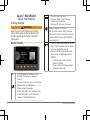 2
2
-
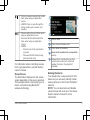 3
3
-
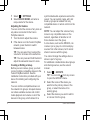 4
4
-
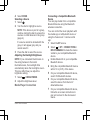 5
5
-
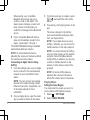 6
6
-
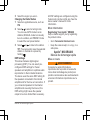 7
7
-
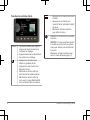 8
8
-
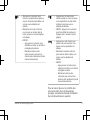 9
9
-
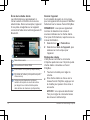 10
10
-
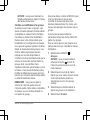 11
11
-
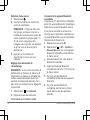 12
12
-
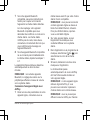 13
13
-
 14
14
-
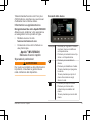 15
15
-
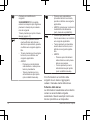 16
16
-
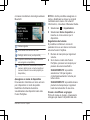 17
17
-
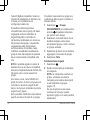 18
18
-
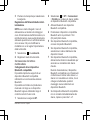 19
19
-
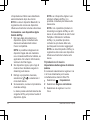 20
20
-
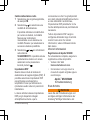 21
21
-
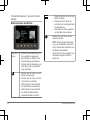 22
22
-
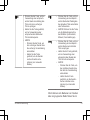 23
23
-
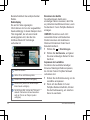 24
24
-
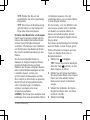 25
25
-
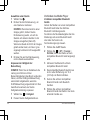 26
26
-
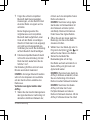 27
27
-
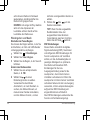 28
28
-
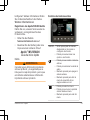 29
29
-
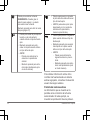 30
30
-
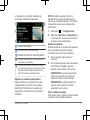 31
31
-
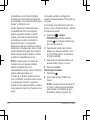 32
32
-
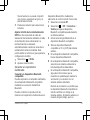 33
33
-
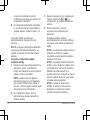 34
34
-
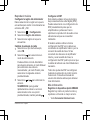 35
35
-
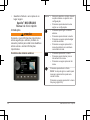 36
36
-
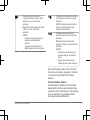 37
37
-
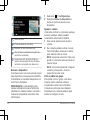 38
38
-
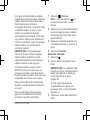 39
39
-
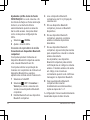 40
40
-
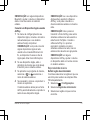 41
41
-
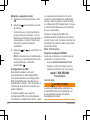 42
42
-
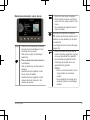 43
43
-
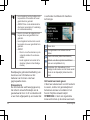 44
44
-
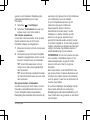 45
45
-
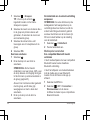 46
46
-
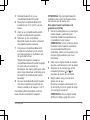 47
47
-
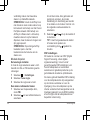 48
48
-
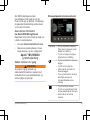 49
49
-
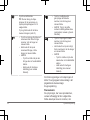 50
50
-
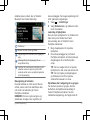 51
51
-
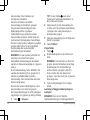 52
52
-
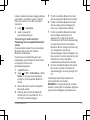 53
53
-
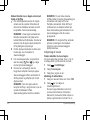 54
54
-
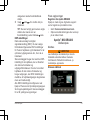 55
55
-
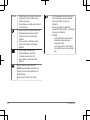 56
56
-
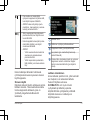 57
57
-
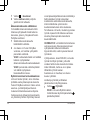 58
58
-
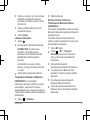 59
59
-
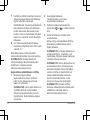 60
60
-
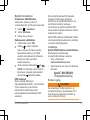 61
61
-
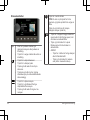 62
62
-
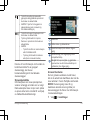 63
63
-
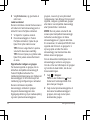 64
64
-
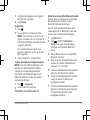 65
65
-
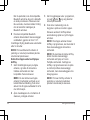 66
66
-
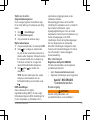 67
67
-
 68
68
-
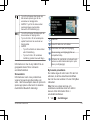 69
69
-
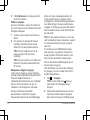 70
70
-
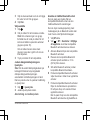 71
71
-
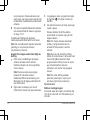 72
72
-
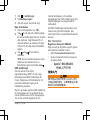 73
73
-
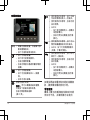 74
74
-
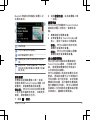 75
75
-
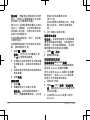 76
76
-
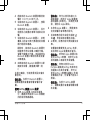 77
77
-
 78
78
-
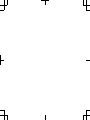 79
79
-
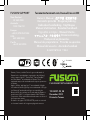 80
80
Fusion Apollo MS-SRX400 Snelstartgids
- Type
- Snelstartgids
- Deze handleiding is ook geschikt voor
in andere talen
- English: Fusion Apollo MS-SRX400 Quick start guide
- italiano: Fusion Apollo MS-SRX400 Guida Rapida
- français: Fusion Apollo MS-SRX400 Guide de démarrage rapide
- español: Fusion Apollo MS-SRX400 Guía de inicio rápido
- Deutsch: Fusion Apollo MS-SRX400 Schnellstartanleitung
- português: Fusion Apollo MS-SRX400 Guia rápido
- dansk: Fusion Apollo MS-SRX400 Hurtig start guide
- suomi: Fusion Apollo MS-SRX400 Pikaopas
- svenska: Fusion Apollo MS-SRX400 Snabbstartsguide
Gerelateerde papieren
-
Fusion MS-SRX400 Snelstartgids
-
Fusion MS-RA770 Snelstartgids
-
Fusion MS-RA670 Snelstartgids
-
Fusion MS-ERX400 Snelstartgids
-
Fusion MS-SRX400 de handleiding
-
Fusion PS-A302BOD Snelstartgids
-
Fusion MS-RA670 Snelstartgids
-
Fusion MS-RA770 Snelstartgids
-
Fusion MS-WB670 Snelstartgids
-
Fusion MS-BB300R Snelstartgids